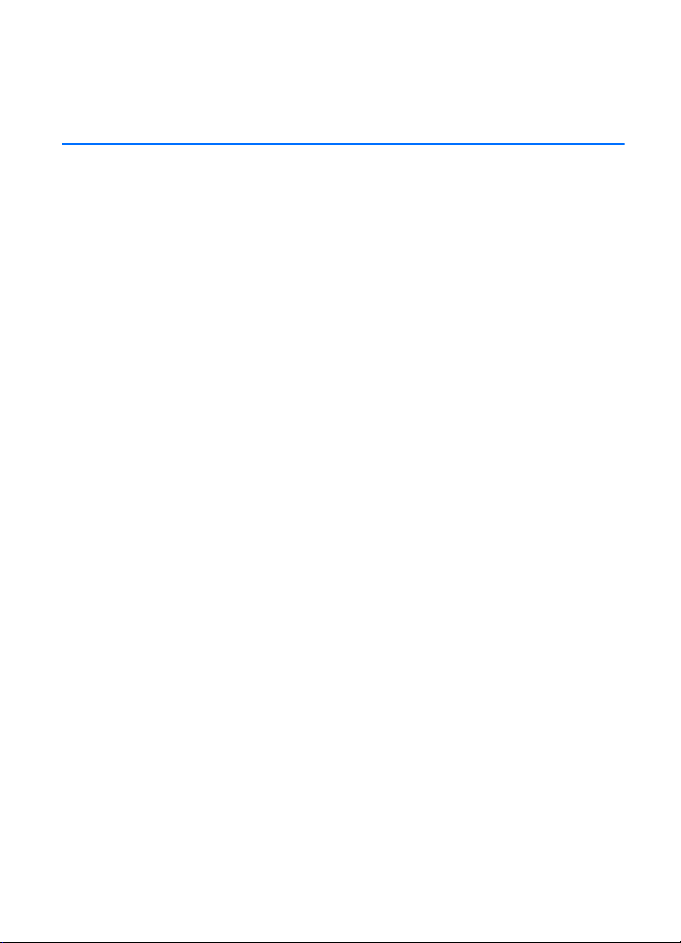
Nokia 6131 NFC Kullaným Kýlavuzu
9254020
2. Baský

UYGUNLUK BÝLDÝRÝMÝ
NOKIA CORPORATION þirketi, bu RM-216 ürününün Directive 1999/5/EC kararýnýn esas þartlarý ve diðer
ilgili hükümleri ile uyumlý olduðunu beyan eder.
Uygunluk Bildirimi'nin kopyasýný http://www.nokia.com/phones/declaration_of_conformity/ adresinde
bulabilirsiniz.
Üzerinde çarpý iþareti bulunan çöp kutusu, kullaným süresi sona erdiðinde bir ürünün Avrupa
Birliði dahilinde ayrý bir atýk grubuna dahil edilmesi gerektiði anlamýna gelir. Bu durum,
cihazýnýzýn yaný sýra bu iþareti taþýyan tüm donanýmlar için de geçerlidir. Bu ürünleri ayrýmý
yapýlmamýþ diðer belediye atýklarýyla birlikte atmayýn.
© 2007 Nokia telif hakkýdýr. Tüm haklarý mahfuzdur.
Bu belge içindekilerin tamamý veya bir bölümü, Nokia'nýn önceden yazýlý izni alýnmaksýzýn herhangi bir
biçimde-yeniden oluþturulamaz, kopyalanamaz, çoðaltýlamaz, taklit edilemez, baþka bir yere aktarýlamaz,
daðýtýlamaz, saklanamaz veya yedeklenemez.
Nokia, Visual Radio, Nokia Connecting People, Navi, Xpress-on, XpressPrint ve Pop-Port, Nokia
Corporation'ýn ticari veya tescilli ticari markalarýdýr. Burada adý geçen diðer ürün ve þirket isimleri, kendi
sahiplerinin ticari markalarý ve ticari adlarý olabilir.
Nokia tune, Nokia Corporation'ýn ses markasýdýr.
US Patent No 5818437 and other pending patents. T9 text input software Copyright © 1997-2007. Tegic
Communications, Inc. All rights reserved.
Includes RSA BSAFE cryptographic or security protocol software from RSA Security.
Java is a trademark of Sun Microsystems, Inc.
This product is licensed under the MPEG-4 Visual Patent Portfolio License (i) for personal and
noncommercial use in connection with information which has been encoded in compliance with the
MPEG-4 Visual Standard by a consumer engaged in a personal and noncommercial activity and (ii) for use
in connection with MPEG-4 video provided by a licensed video provider. No license is granted or shall be
implied for any other use. Additional information including that relating to promotional, internal and
commercial uses may be obtained from MPEG LA, LLC. See <http://www.mpegla.com>.
Bu ürünün lisansý, MPEG-4 Görsel Patent Portföy Lisansý uyarýnca, (i) kiþisel ve ticari olmayan bir faaliyet
sürdüren bir tüketici tarafýndan MPEG-4 Görsel Standardýna uygun olarak kodlanmýþ bilgilerle iliþkili
kiþisel ve ticari olmayan kullaným ve (ii) lisanslý bir video saðlayýcýsý tarafýndan saðlanan MPEG-4 videosu
ile baðlantýlý olarak kullaným için verilmiþtir. Baþka herhangi bir kullaným için açýk veya zýmni hiçbir lisans
verilmemektedir. Tanýtým amaçlý, dahili ve ticari kullanýmlarla ilgili bilgiler de dahil olmak üzere daha fazla
bilgi MPEG LA, LLC. kuruluþundan edinilebilir. Bkz. <http://www.mpegla.com>.
Nokia, sürekli bir geliþim politikasý izlemektedir. Nokia, bu belgede tanýmlanan herhangi bir üründe
önceden bildirimde bulunmaksýzýn deðiþiklik ve yenilik yapma hakkýný saklý tutar.
Bu Nokia cihazý, belirli tehlikeli maddelerin elektrikli ve elektronik cihazlarda kullanýmýný kýsýtlayan 2002/
95/EC sayýlý direktife uygundur.

Nokia, hiçbir durumda, meydana gelme nedeni ne olursa olsun oluþabilecek herhangi bir gelir, kar veya
veri kaybýndan veya özel, arýzi, bir netice olarak hasýl olan ya da dolaylý hasar veya kayýplardan sorumlu
tutulamaz.
Íþbu belgenin içeriði "olduðu gibi" sunulmaktadýr. Yürürlükteki kanunlarýn gerektirdiði haller dýþýnda,
ticari olarak satýlabilirlik, iyi bir evsafta olma ve belirli bir amaca uygunluk ile ilgili zýmni garantiler de
dahil olmak üzere ancak bunlarla kýsýtlý olmamak þartýyla, iþbu belgenin doðruluðu, güvenilirliði veya
içeriði ile ilgili olarak, açýk veya zýmni herhangi bir garanti verilmemiþtir. Nokia, herhangi bir zamanda,
önceden bildirimde bulunmaksýzýn, iþbu belgeyi deðiþtirme veya geçersiz kýlma hakkýný saklý tutar.
Bazý ürünlerin temini, bölgelere göre farklýlýk gösterebilir. Bu konuda, lütfen size en yakýn Nokia bayiine
danýþýnýz.
Ýhraç kontrolleri
Bu cihaz, Amerika Birleþik Devletleri’nin ve diðer ülkelerin ihracat yasalarýna ve düzenlemelerine tabi olan
parça, teknoloji veya yazýlým içerebilir. Kanunlara aykýrý deðiþiklik yapýlamaz.
0434
Uygunluk Deðerlendirme Kuruluþu
Det Norske Veritas Region Norge
Veritasveien 1, N-1322 Høvik
9254020/2. Baský
Tel: +47 67 579900, Fax: +47 67 57 99 11
Nokia Corporation, Keilalahdentie 4, 02150 Espoo, Finlandiya
Tel:+358 7180 08000 Faks:+358 7180 38226
Norway
Üretici Firma

Ýçindekiler
Güvenliðiniz için .............................. 7
Genel bilgiler.................................. 10
Ýþlevlere genel bakýþ...................................... 10
Giriþ kodlarý ..................................................... 10
Yapýlandýrma ayarlarý servisi ...................... 11
Ýçerik indirme.................................................. 12
Yazýlým güncelleþtirmeleri........................... 13
Nokia desteði .................................................. 13
1. Baþlarken.................................... 14
SIM kartý ve bataryayý takma..................... 14
microSD hafýza kartýný takma .................... 15
microSD hafýza kartýný çýkarma ................. 15
Bataryayý þarj etme ....................................... 16
Telefonu açýk veya kapalý
hale getirme.................................................... 16
Telefonu açma ve kapatma......................... 17
Anten................................................................. 17
Telefon kayýþý .................................................. 18
2. Telefonunuz................................ 18
Tuþlar ve parçalar........................................... 18
Bekleme modu................................................ 19
Tuþ takýmý kilidi (tuþ kilidi) ......................... 22
SIM kartsýz kullanýlabilen iþlevler ............. 22
3. Arama iþlevleri........................... 23
Arama yapma.................................................. 23
Aramayý cevaplama veya reddetme.......... 24
Arama sýrasýnda kullanýlabilecek
seçenekler ........................................................ 25
4. Metin yazma .............................. 26
Metin tahmini giriþi...................................... 26
Normal metin giriþi....................................... 27
5. Menülerde gezinme................... 27
6. Mesajlaþma................................. 28
Kýsa mesajlar (SMS) ...................................... 28
SIM mesajlarý.................................................. 30
Multimedya mesajlarý (MMS)..................... 30
Hafýza dolu ...................................................... 33
Klasörler............................................................ 33
Kartpostallar.................................................... 34
4
Hýzlý mesajlar................................................... 35
Nokia Xpress sesli mesajlaþma ................... 35
E-posta uygulamasý....................................... 36
Sohbet ............................................................... 39
Sesli mesajlar................................................... 44
Bilgi mesajlarý.................................................. 45
Servis komutlarý.............................................. 45
Mesajlarý silme................................................ 45
Mesaj ayarlarý.................................................. 45
7.Rehber ........................................ 49
Kartvizit arama ............................................... 49
Ýsim ve telefon numaralarýný
kaydetme .......................................................... 49
Ayrýntýlarý kaydetme...................................... 49
Bir servis etiketine arama
isteði iletme..................................................... 50
Kartvizitleri kopyalama veya taþýma......... 50
Kartvizit bilgilerini düzenleme ................... 50
Tümünü senkronize etme............................. 51
Kartvizit silme ................................................. 51
Durumum.......................................................... 51
Abone isimleri ................................................. 52
Kartvizitler........................................................ 54
Ayarlar............................................................... 54
Gruplar .............................................................. 55
Hýzlý aramalar.................................................. 55
Danýþma, servis numaralarý
ve numaralarým............................................... 55
8.Arama iþlem kaydý..................... 55
Konumlama bilgileri ...................................... 56
9.Ayarlar........................................ 57
Tercihler ............................................................ 57
Temalar.............................................................. 57
Zil sesleri........................................................... 57
Ana ekran ......................................................... 58
Mini ekran........................................................ 59
Saat ve tarih.................................................... 59
Kýsayollarým ..................................................... 60
Baðlantý............................................................. 62
Arama................................................................ 68
Telefon............................................................... 69
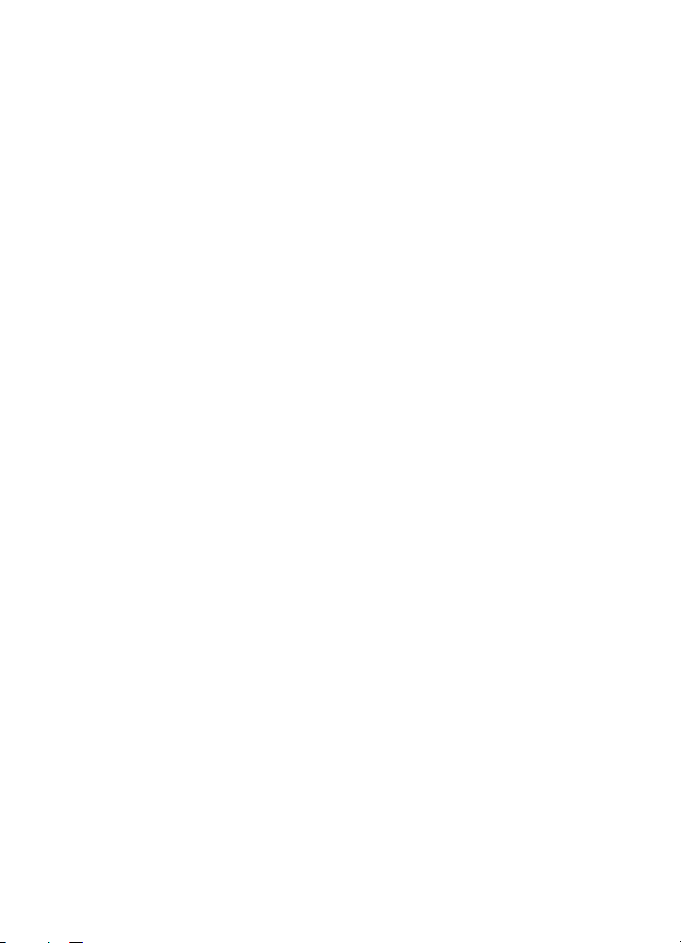
Donanýmlar...................................................... 70
Yapýlandýrma................................................... 70
Güvenlik............................................................ 71
Telefon yazýlýmý güncelleþtirmeleri........... 72
Fabrika ayarlarýný geri yükleme ................. 74
10. Operatör menüsü.................... 74
11. Galeri........................................ 74
Görüntü basma............................................... 75
Hafýza kartý...................................................... 75
12. Medya ...................................... 76
Kamera.............................................................. 76
Medya oynatýcý............................................... 78
Müzik çalar...................................................... 78
Radyo ................................................................ 80
Ses kaydedici................................................... 82
Ekolayzer.......................................................... 82
Stereo geniþletme.......................................... 83
13. Ajanda...................................... 83
Çalar saat......................................................... 83
Takvim............................................................... 84
Yapýlacak.......................................................... 85
Notlar................................................................ 85
Hesap makinesi .............................................. 85
Geri sayým sayacý........................................... 86
Kronometre...................................................... 86
14. Bas-konuþ................................ 87
Bas-konuþ kanallarý....................................... 88
Bas-konuþ uygulamasýný açma
ve kapatma...................................................... 89
Bas-konuþ aramasý yapma ve alma.......... 89
Geri arama istekleri....................................... 91
Bire bir kartviziti ekleme ............................. 92
Bas-konuþ ayarlarý......................................... 93
Yapýlandýrma ayarlarý ................................... 94
Web.................................................................... 94
15. Uygulamalar ............................ 94
Oyun baþlatma................................................ 94
Uygulama baþlatma ...................................... 95
Bazý uygulama seçenekleri.......................... 95
Uygulama indirme.......................................... 95
Sunum aracý..................................................... 96
Güvenli uygulamalar ..................................... 97
16. SIM hizmetleri ........................ 97
17. Web ......................................... 98
Tarama ayarlarý............................................... 98
Bir servise baðlanma..................................... 98
Sayfalarý tarama............................................. 99
Yer imleri ....................................................... 100
Görünüm ayarlarý ........................................ 101
Güvenlik ayarlarý ......................................... 102
Ýndirme ayarlarý ........................................... 102
Servis gelen kutusu..................................... 102
Önbellek......................................................... 103
Tarayýcý güvenliði ........................................ 103
18. NFC........................................ 105
Yakýn Saha Ýletiþimi.................................... 106
Etiket algýlamasýný açma
veya kapama................................................. 106
NFC algýlamasý ............................................. 106
Servis etiketleri ............................................ 107
Ödeme ve bilet iþlemleri............................ 107
Servis etiketlerini okuma........................... 108
Servis etiketlerine iletme .......................... 108
19. PC ile baðlantý ...................... 109
Nokia PC Suite ............................................. 109
EGPRS, HSCSD ve CSD............................... 109
Veri iletiþim uygulamalarý......................... 109
20. Batarya bilgileri.................... 110
Þarj etme ve boþaltma............................... 110
Nokia orijinal batarya doðrulama........... 111
Bakým ve onarým ......................... 113
Ek güvenlik bilgileri .................... 114
Dizin.............................................. 118
5
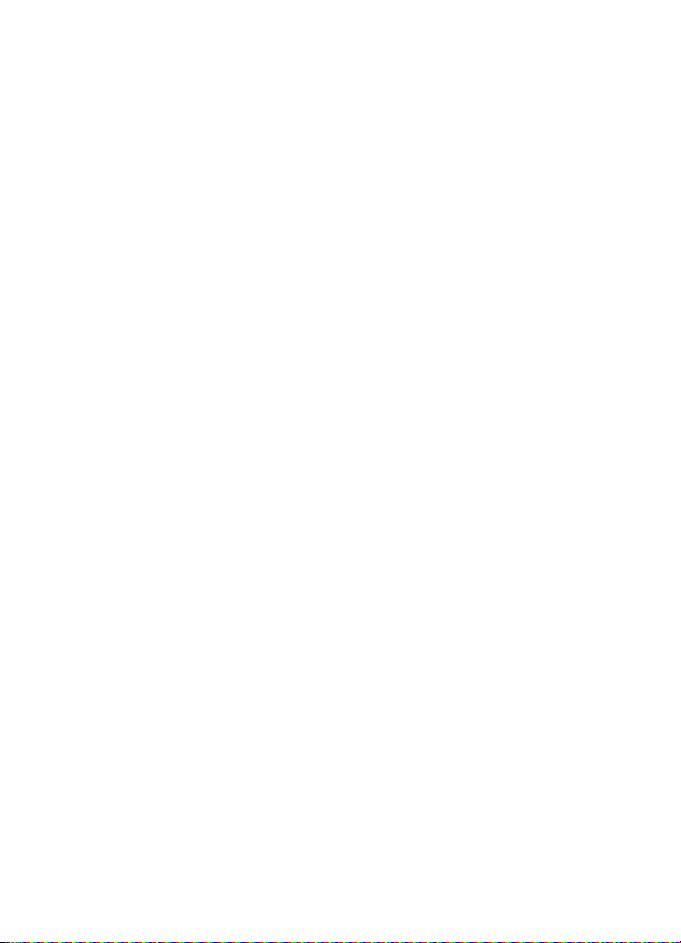
ÖNEMLÝ!
Standart bir kýsa mesajýn (metin mesajýnýn) uzunluðu 160 karakterle sýnýrlýdýr.
Ancak kýsa mesaj (metin mesajý) yazarken "Ð-ð", "ý", "Ý", "Þ-þ" gibi özel karakterler
kullanýrsanýz bir kýsa mesajýn uzunluðu 70 karakter olacaktýr.
Belirtilen karakter sýnýrlarýný aþmanýz durumunda mesajýnýz birden fazla mesaj
halinde gönderilecektir. Bu durumda gönderilen mesaj sayýsý kadar
faturalandýrýlýrsýnýz.
Eðer mesajlarýnýzý yazarken "Ð-ð", "ý", "Ý", "Þ-þ" gibi özel karakterleri
kullanmamayý tercih ederseniz, telefonunuzun "Mesaj" menüsü altýndaki
"Karakter desteði" alt menüsünden "Ýndirgenmiþ" seçeneðini seçiniz. Daha sonar
"Tam" seçeneðini seçerek telefonunuzda bu karakterlerin kullanýmýný tekrar aktif
hale getirebilirsiniz. Telefonunuzdaki varsayýlan karakter desteði "Tam" olarak
belirlenmiþtir.
6
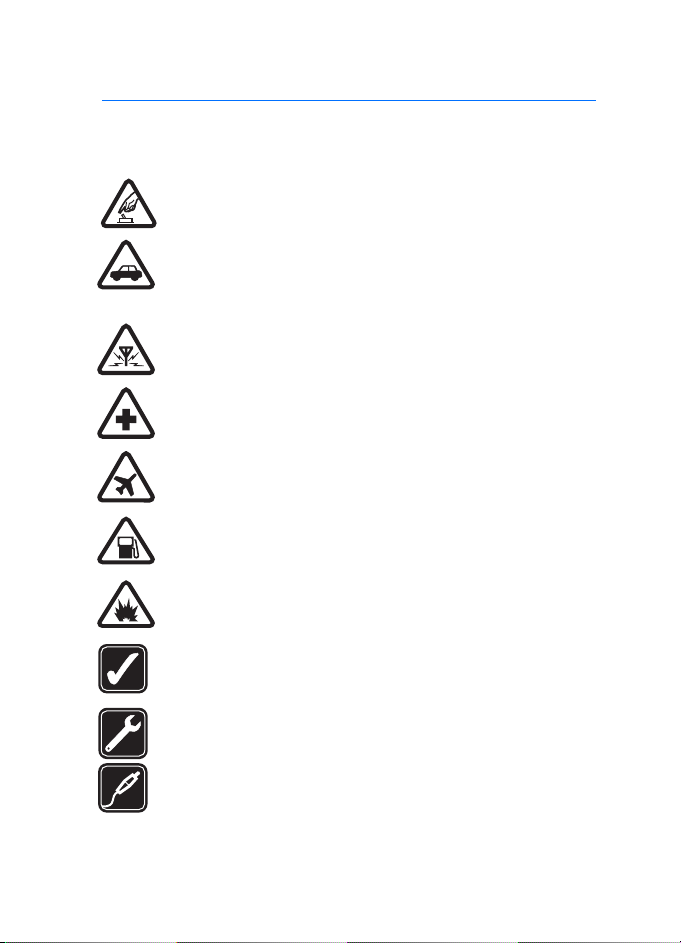
Güvenliðiniz için
Güvenliðiniz için
Bu basit talimatlarý okuyun. Bu talimatlara uyulmamasý tehlikeli ya da yasalara
aykýrý olabilir. Daha fazla bilgi için kullaným kýlavuzunun tamamýný okuyun.
GÜVENLÝ BÝR BÝÇÝMDE AÇMA
Kablosuz telefon kullanýmýnýn yasak olduðu veya giriþim veya
tehlikeye neden olabileceði durumlarda telefonu açmayýn.
YOL GÜVENLÝÐÝ ÖNCE GELÝR
Tüm yerel yasalara uyun. Sürüþ sýrasýnda aracý kullanmak üzere
ellerinizi her zaman serbest tutun. Sürüþ sýrasýnda önceliðiniz yol
güvenliði olmalýdýr.
GÝRÝÞÝM
Tüm kablosuz telefonlar, performansý etkileyebilecek giriþime maruz
kalabilir.
HASTANELERDE KAPATIN
Her türlü kýsýtlamaya uyun. Týbbi cihazlarýn yakýnýnda telefonu
kapatýn.
UÇAKTA KAPATIN
Her türlü kýsýtlamaya uyun. Kablosuz cihazlar uçakta giriþime neden
olabilir.
YAKIT ÝKMALÝ SIRASINDA KAPATIN
Telefonu yakýt ikmal noktalarýnda kullanmayýn. Yakýt veya
kimyasallarýn yakýnýnda kullanmayýn.
PATLAMA YAKININDA KAPATIN
Her türlü kýsýtlamaya uyun. Patlama yapýlan yerlerde telefonu
kullanmayýn.
DÝKKATLÝ KULLANIN
Ürün belgelerinde açýklandýðý þekilde yalnýzca normal konumda
kullanýn. Antene gereksiz yere dokunmayýn.
KALÝFÝYE SERVÝS
Bu ürünü yalnýzca kalifiye personel monte edebilir veya onarabilir.
DONANIMLAR VE BATARYALAR
Yalnýzca onaylý donanýmlarý ve bataryalarý kullanýn. Uyumsuz
ürünleri baðlamayýn.
7
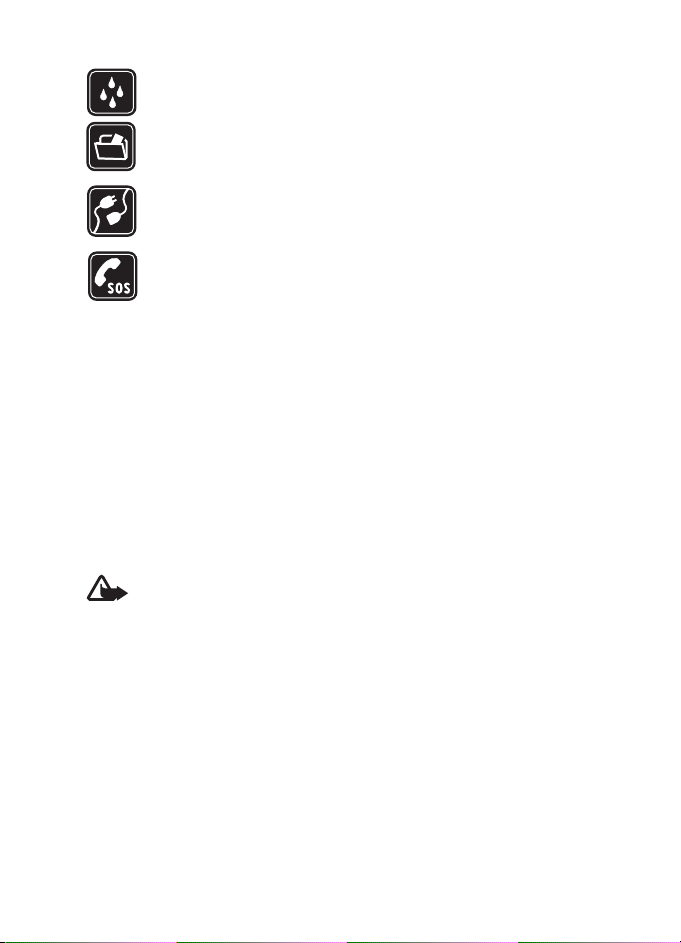
Güvenliðiniz için
SUYA DAYANIKLILIK
Telefonunuz suya dayanýklý deðildir. Cihazýnýzý kuru tutun.
YEDEK KOPYALAR
Telefonunuzda kayýtlý tüm önemli bilgilerin yedek kopyalarýný almayý
veya yazýlý kayýtlarýný bulundurmayý unutmayýn.
DIÐER CIHAZLARA BAÐLAMA
Baþka bir cihaza baðlarken, ayrýntýlý güvenlik talimatlar için cihazýn
kullaným kýlavuzunu okuyun. Uyumsuz ürünleri baðlamayýn.
ACÝL ARAMALAR
Telefonun açýk ve çalýþýr durumda olduðundan emin olun. Ekraný
temizlemek ve baþlangýç ekranýna dönmek için bitir tuþuna gerektiði
kadar basýn. Acil durum numarasýný girip ara tuþuna basýn. Yerinizi
bildirin. Ýzin verilmedikçe görüþmeyi bitirmeyin.
■ Cihazýnýz hakkýnda
Bu kullaným kýlavuzunda anlatýlan cihaz, EGSM 850, 900, 1800 ve 1900
þebekelerinde kullanýlmak üzere onaylanmýþtýr. Þebekeler hakkýnda daha fazla
bilgi almak için servis saðlayýcýnýza baþvurun.
Bu cihazýn özelliklerinden yararlanýrken tüm yasalara uyun ve baþkalarýnýn gizlilik
hakkýna ve yasal haklarýna riayet edin.
Fotoðraf çekerken veya video klip kaydederken ya da bunlarý kullanýrken
baþkalarýnýn gizliliði ve meþru haklarýnýn yaný sýra tüm yasalara ve yerel
geleneklere uygun hareket edin.
Uyarý: Bu cihazdaki, çalar saat ve NFC etiket algýlamasý dýþýndaki
özellikleri kullanmak için, etkinleþtirme düzeyi ’hep açýk’ olarak
ayarlýysa, cihaz açýk olmalýdýr. Kablosuz cihaz kullanýmýnýn giriþim veya
tehlikeye neden olabileceði durumlarda cihazý açmayýn.
■ Þebeke servisleri
Telefonu kullanabilmeniz için bir kablosuz servis saðlayýcýsýndan servis almanýz
gerekir. Bu cihazdaki özelliklerin birçoðunun çalýþabilmesi kablosuz þebekenin
özelliklerine baðlýdýr. Bu þebeke servisleri, tüm þebekelerde bulunmayabilir veya
Þebeke Servislerini kullanabilmeniz için önce servis saðlayýcýnýzla özel
düzenlemeler yapmanýz gerekebilir. Servis saðlayýcýnýzýn bu servislerin
kullanýmýyla ilgili ek talimatlar vermesi ve hangi ücretlerin uygulanacaðýný
açýklamasý gerekebilir. Bazý þebekelerin, þebeke servislerini kullanabilmenizi
8
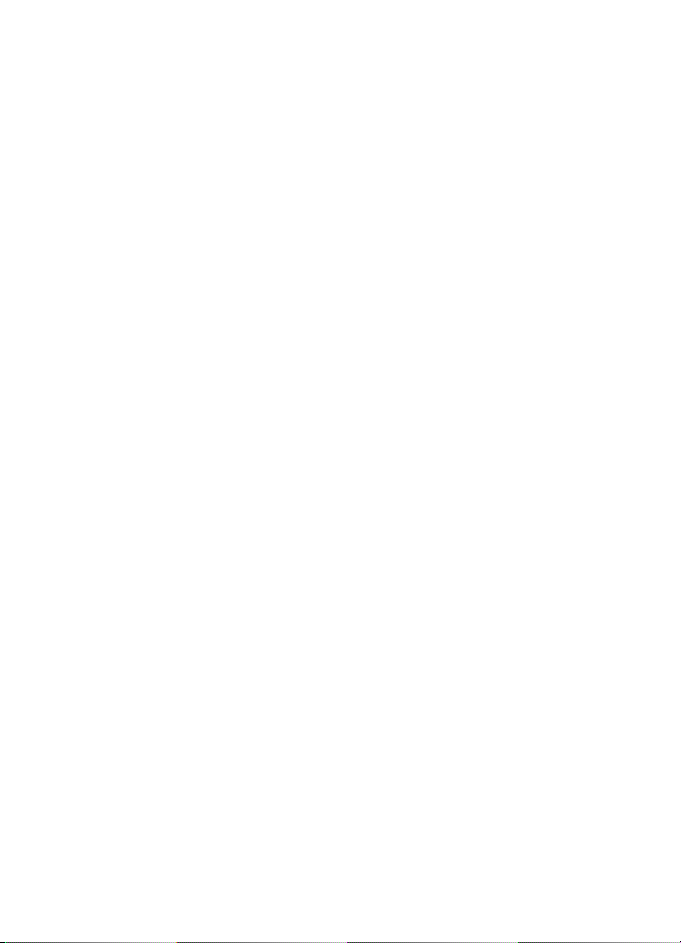
Güvenliðiniz için
etkileyecek kýsýtlamalarý olabilir. Örneðin, bazý þebekeler dile baðlý tüm
karakterleri ve servisleri desteklemeyebilir.
Servis saðlayýcýnýz cihazýnýzdaki belirli özelliklerin devre dýþý býrakýlmasýný veya
etkinleþtirilmemesini istemiþ olabilir. Bu durumda, söz konusu özellikler
cihazýnýzýn menüsünde görünmeyecektir. Ayrýca, cihazýnýz þebeke saðlayýcýnýz
için özel olarak yapýlandýrýlmýþ olabilir. Bu yapýlandýrma menü adlarý, menü
düzeni ve simgelerde yapýlan deðiþiklikleri içerebilir. Daha fazla bilgi almak için
servis saðlayýcýnýza baþvurun.
Bu cihaz, TCP/IP protokollerinde çalýþan WAP 2.0 protokollerini (HTTP ve SSL)
destekler. Bu cihazýn multimedya mesajlarý (MMS), tarama, e-posta uygulamasý,
sohbet mesajý, durum göstergeli rehber, uzaktan senkronizasyon gibi bazý
özellikleri ve tarayýcý veya MMS kullanarak içerik indirme iþlemi, söz konusu
teknolojiler için þebeke desteði gerektirir.
■ Paylaþýlan hafýza
Bu cihazýn aþaðýdaki özellikleri hafýzayý paylaþabilir: galeri, rehber, kýsa mesajlar,
multimedya mesajlarý, sohbet mesajlarý, e-posta, takvim, yapýlacaklar notlarý,
TM
Java
oyunlarý ve uygulamalarý, not uygulamasý. Bu özelliklerden birinin veya
daha fazlasýnýn kullanýlmasý, hafýzayý paylaþan diðer özelliklerin kullanabileceði
hafýza miktarýný azaltabilir. Örneðin, çok fazla Java uygulamasýnýn kaydedilmesi
mevcut hafýzanýn tümünü kullanabilir. Paylaþýlan hafýza özelliðini kullanmaya
çalýþtýðýnýzda cihazýnýz hafýzanýn dolduðunu belirten bir mesaj görüntüleyebilir.
Bu durumda, devam etmeden önce paylaþýlan hafýzada saklanan bilgilerin veya
kayýtlarýn bazýlarýný silin. Kýsa mesajlar gibi bazý özelliklerin, diðer özelliklerle
paylaþýlan hafýzaya ek olarak özellikle kendilerine ayrýlmýþ belirli bir hafýza alaný
olabilir.
■ Donanýmlar
Aksesuarlar ve donanýmlar hakkýnda birkaç pratik kural
• Tüm aksesuarlarý ve donanýmlarý küçük çocuklarýn eriþiminden uzak tutun.
• Herhangi bir aksesuarýn veya donanýmýn güç kablosunu prizden çekerken,
kabloyu deðil fiþi çekin.
• Aracýnýza takýlan donanýmlarýn doðru monte edilip edilmediðini ve çalýþýp
çalýþmadýðýný düzenli olarak kontrol edin.
• Karmaþýk araç donanýmlarýnýn montajý yalnýzca yetkili personel tarafýndan
yapýlmalýdýr.
9
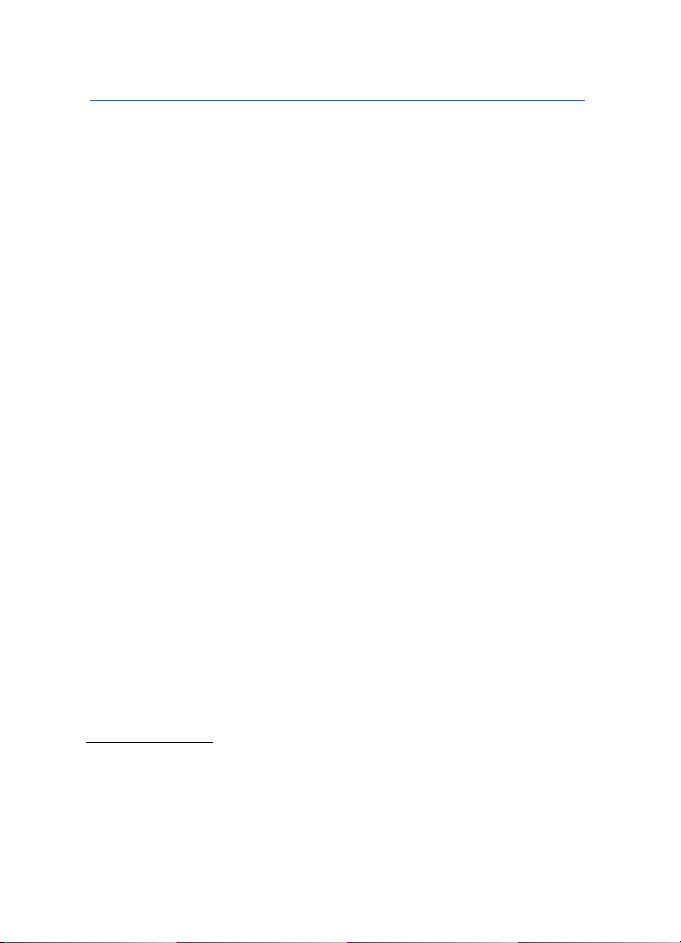
Genel bilgiler
Genel bilgiler
■ Ýþlevlere genel bakýþ
Telefonunuz günlük kullaným için kýsa mesaj ve multimedya mesajý,
takvim, saat, çalar saat, radyo, müzik çalar ve entegre kamera gibi birçok
iþlev sunar. Telefonunuz aþaðýdaki iþlevleri de destekler:
• Yapýlandýrma ayarlarýný almak için tak ve çalýþtýr çevrimiçi servisi.
Bkz. Tak ve çalýþtýr servisi, s. 17 ve Yapýlandýrma ayarlarý servisi, s. 11.
• NFC ile Ödeme ve Bilet Ýþlemleri. Bkz. Ödeme ve bilet iþlemleri, s. 107.
• NFC servis etiketlerindeki bilgileri okumak ve bunlara bilgi iletmek
için kullanýlýr. Bkz. NFC, s. 105.
• Bas-konuþ. Bkz. Bas-konuþ, s. 87.
• Telefonun hafýza kapasitesini artýrmak için microSD hafýza kartý. Bkz.
microSD hafýza kartýný takma, s. 15 ve Hafýza kartý, s. 75.
• Etkin bekleme. Bkz. Etkin bekleme, s. 19.
• Sesli mesaj. Bkz. Nokia Xpress sesli mesajlaþma, s. 35.
• Sohbet. Bkz. Sohbet, s. 39.
• E-posta uygulamasý. Bkz. E-posta uygulamasý, s. 36.
• Geliþtirilmiþ sesle arama. Bkz. Geliþtirilmiþ sesle arama, s. 23 ve Ses
komutlarý, s. 61.
• Durum göstergeli rehber. Bkz. Durumum, s. 51.
• Java 2 Platform, Micro Edition (J2ME
TM
). Bkz. Uygulamalar, s. 94.
■ Giriþ kodlarý
Güvenlik kodu
Güvenlik kodu (5 - 10 basamaklý), telefonunuzu izinsiz kullanýmlara
karþý korumaya yardýmcý olur. Önceden belirlenen kod 12345'tir. Kodu
deðiþtirmek ve telefonu kod soracak þekilde ayarlamak için, bkz.
Güvenlik, s.71.
10

Genel bilgiler
PIN kodlarý
Kiþisel kimlik numarasý (PIN) kodu ve evrensel kiþisel kimlik numarasý
(UPIN) kodu (4 - 8 basamaklý), SIM kartýnýzý yetkisiz kullanýmlara karþý
korumaya yardýmcý olur. Bkz. Güvenlik, s. 71.
PIN2 kodu (4 -8 basamaklý) SIM kartla birlikte verilebilir ve bazý iþlevler
için gereklidir.
Modül PIN kodu, güvenlik modülündeki bilgilere eriþmek için gereklidir.
Bkz. Güvenlik modülü, s. 104.
Ýmza PIN kodu, dijital imza için gereklidir. Bkz. Dijital imza, s. 105.
PUK kodlarý
Kiþisel blokaj açma anahtarý (PUK) kodu ve evrensel kiþisel blokaj açma
anahtarý (UPUK) kodu (8 basamaklý) bloke olmuþ PIN kodunu
deðiþtirmek için kullanýlýr. Bloke olmuþ bir PIN2 kodunu deðiþtirmek için
PUK2 kodu (8 basamaklý) gerekir. Kodlar SIM kartla birlikte verilmediyse,
öðrenmek için yerel servis saðlayýcýnýza baþvurun.
Kýsýtlama þifresi
Kýsýtlama þifresi (4 basamaklý), Arama kýsýtlama servisi kullanýlýrken
gereklidir. Bkz. Güvenlik, s. 71.
Güvenli öðe parolasý
NFC kullanarak ödeme ve bilet iþlemleri gerçekleþtirmek üzere güvenli
öðeyi etkinleþtirmek için, etkinleþtirme düzeyine baðlý olarak güvenli öðe
parolasý (4 basamaklý) gerekebilir. Bkz. Ödeme ve bilet iþlemleri, s. 107.
■ Yapýlandýrma ayarlarý servisi
Mobil Ýnternet servisi, MMS, Nokia Xpress sesli mesajlaþma veya
uzaktan Ýnternet sunucusu senkronizasyonu gibi bazý þebeke servislerini
kullanmak için, telefonunuzda doðru yapýlandýrma ayarlarýnýn yapýlmýþ
olmasý gerekir. Ayarlarý bir yapýlandýrma mesajý olarak doðrudan
alabilmeniz olasýdýr. Ayarlarý aldýktan sonra telefonunuza kaydetmeniz
gerekir. Servis saðlayýcýsý, ayarlarý kaydetmek için gereken bir PIN kodu
11
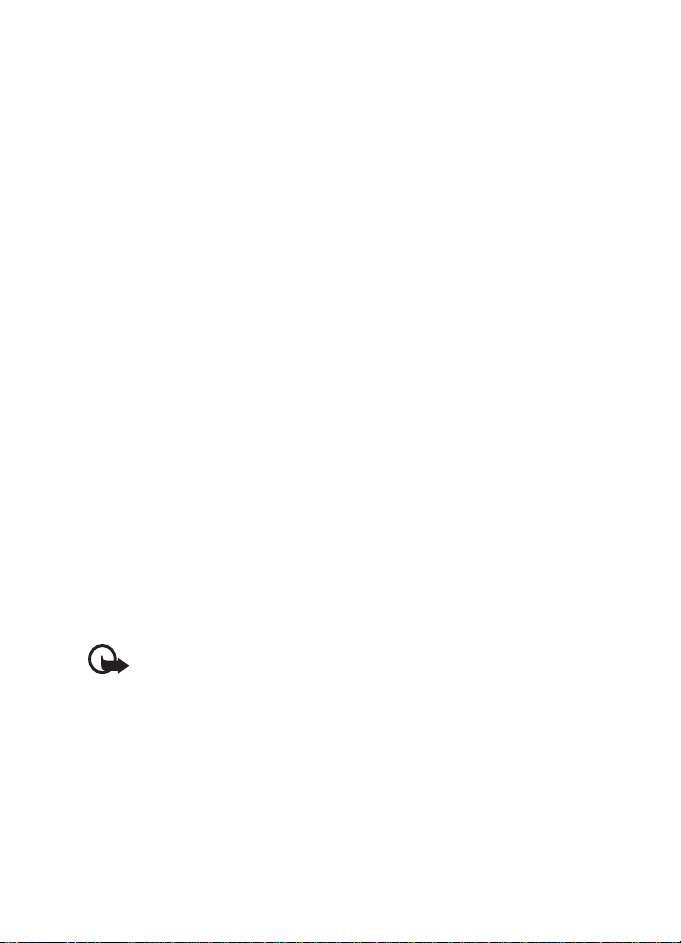
Genel bilgiler
verebilir. Kullanýlabilirlik hakkýnda daha fazla bilgi için, þebeke
operatörünüze, servis saðlayýcýnýza, en yakýn yetkili Nokia bayiine
baþvurun veya Nokia Web sitesinde www.nokia.com/support
sayfasýndaki destek bölümünü ziyaret edin.
Ayarlarý yapýlandýrma mesajý olarak aldýðýnýzda ayarlar otomatik olarak
kaydedilip etkinleþtirilmemiþse, Yapýlandýrma ayarlarý alýndý mesajý
görüntülenir.
Ayarlarý kaydetmek için Göster > Kaydet seçeneðini belirleyin.
Telefonda Ayarlarýn PIN'ini girin: seçeneði görüntülenirse, ayar PIN
kodunu girip Tamam tuþuna basýn. PIN kodunu almak için, ayarlarý veren
servis saðlayýcýya baþvurun. Henüz kaydedilmiþ bir ayar yoksa, bu ayarlar
kaydedilir ve varsayýlan yapýlandýrma ayarlarý olarak uygulanýr.
Kaydedilmiþ ayarlar varsa, telefonda Kaydedilen yapýlandýrma ayarlarý
etkinleþsin mi? sorusu görüntülenir.
Alýnan ayarlarý silmek için Çýk veya Göster > Sil seçeneðini belirleyin.
■ Ýçerik indirme
Yeni içeriði (örneðin temalarý) telefona indirebilme olasýlýðýnýz vardýr
(þebeke servisi). Ýndirme iþlevini seçin (örneðin, Galeri menüsünden).
Ýndirme iþlevine eriþmek için ilgili menü açýklamalarýna bakýn.
Ayrýca, telefon yazýlýmý güncelleþtirmelerini de indirebilirsiniz (þebeke
servisi). Bkz. Telefon, Telefon güncelleþtirmeleri, s. 69.
Farklý servislerin kullanýlabilirliði, ücretlendirme ve tarifelerle ilgili bilgi
almak için servis saðlayýcýnýza baþvurun.
Önemli: Yalnýzca, güvendiðiniz ve zararlý yazýlýmlara karþý yeterli
güvenliði ve korumayý sunan servisleri kullanýn.
12
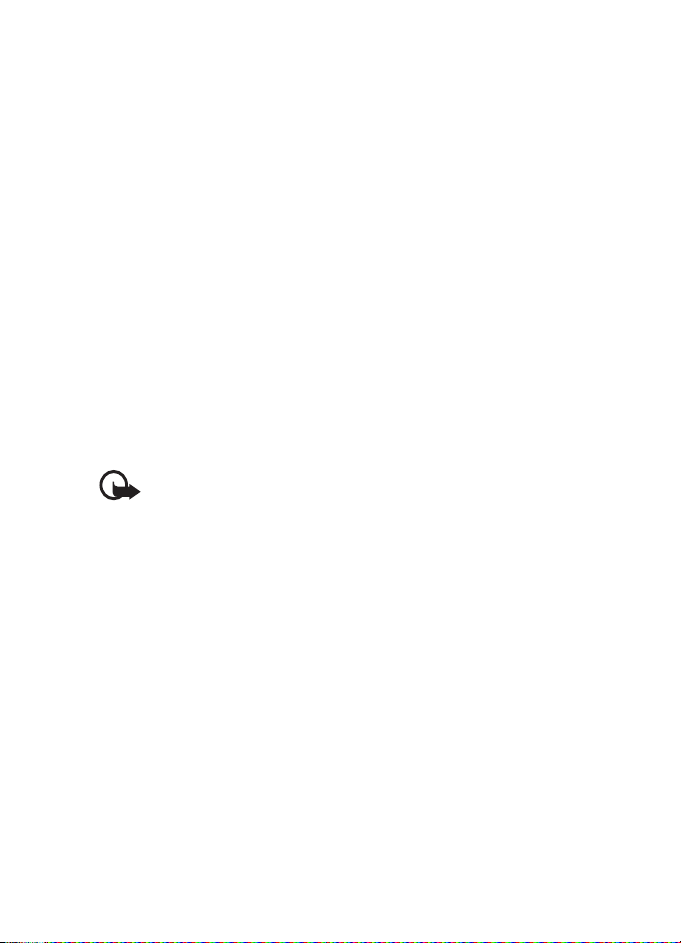
Genel bilgiler
■ Yazýlým güncelleþtirmeleri
Nokia, yeni özellikler, geliþmiþ iþlevler veya artýrýlmýþ performans sunan yazýlým
güncelleþtirmeleri üretebilir. Bu güncelleþtirmeleri, Nokia Software Updater PC
uygulamasý yardýmýyla isteyebilirsiniz. Cihaz yazýlýmýný güncelleþtirmek için,
Nokia Software Updater uygulamasýna, Microsoft Windows 2000 veya XP iþletim
sistemi yüklü uyumlu bir PC’ye, geniþ bant Ýnternet eriþimine ve cihazýnýzý PC’ye
baðlamak için kullanacaðýnýz uyumlu bir veri kablosuna gereksiniminiz vardýr.
Daha fazla bilgi edinmek ve Nokia Software Updater uygulamasýný indirmek için,
www.nokia.com/softwareupdate adresini veya yerel Nokia web sitenizi ziyaret
edin.
Þebekeniz, þebeke üzerinden yazýlým güncelleþtirmelerini destekliyorsa,
güncelleþtirmeleri cihazý kullanarak da isteyebilirsiniz. Bkz. Telefon, Telefon
güncelleþtirmeleri, s. 69.
Yazýlým güncelleþtirmelerini indirmek, servis saðlayýcýnýzýn þebekesi üzerinden
büyük miktarlarda veri iletimini içerebilir. Veri iletimi ücretleri hakkýnda daha
fazla bilgi almak için servis saðlayýcýnýza baþvurun.
Güncelleþtirme iþlemine baþlamadan önce cihazýn pilinde yeterli güç olduðundan
emin olun veya cihaza þarj cihazý baðlayýn.
Önemli: Yalnýzca, güvendiðiniz ve zararlý yazýlýmlara karþý yeterli
güvenliði ve korumayý sunan servisleri kullanýn.
■ Nokia desteði
Bu kullaným kýlavuzunun en yeni sürümü, ek bilgiler, indirilebilir öðeler
ve Nokia ürününüzle ilgili servisler için www.nokia.com/support
sayfasýna veya yerel Nokia Web sitenize bakýn.
Web sitesinde Nokia ürünlerinin ve servislerinin kullanýmýyla ilgili bilgi
edinebilirsiniz. Müþteri hizmetlerine baþvurmanýz gerekirse,
www.nokia.com/customerservice adresinden yerel Nokia Care iletiþim
merkezlerinin listesine bakýn.
Bakým servisleri için www.nokia.com/repair adresinden size en yakýn
Nokia servis merkezlerine bakýn.
13

Baþlarken
1. Baþlarken
■ SIM kartý ve bataryayý takma
Bataryayý çýkarmadan önce daima cihazý kapatýn ve þarj cihazýnýn baðl antýsýný kesin.
Tüm SIM kartlarýný küçük çocuklarýn eriþiminden uzak tutun.
SIM kart edinmek ve SIM kart servislerinin kullanýmý hakkýnda bilgi almak için
SIM kart satýcýnýza baþvurun. Bu, servis saðlayýcý, þebeke operatörü veya baþka bir
satýcý olabilir.
Bu cihaz, BL-4C batarya ile kullanýlmak üzere tasarlanmýþtýr. Mutlaka
orijinal Nokia bataryalarý kullanýn. Bkz. Nokia orijinal batarya
doðrulama, s. 111.
SIM kart ve temas yüzeyleri çizilme ve bükülmelerle kolaylýkla zarar
görebileceðinden, kartý tutarken, yerine takarken ya da yerinden
çýkartýrken dikkatli olun.
Telefonun arka
kapaðýný çýkarmak için,
kapaðý hafifçe
bastýrarak (1) kaydýrýn
(2). Bataryayý,
gösterilen þekilde (3)
çýkarýn.
SIM kart yuvasýný açýn
(4) ve SIM kartý yuvaya
doðru þekilde takýn (5).
SIM kart yuvasýný
kapatýn (6).
Bataryayý yerine takýn
(7). Arka kapaðý
kaydýrarak yerine
yerleþtirin (8, 9).
14
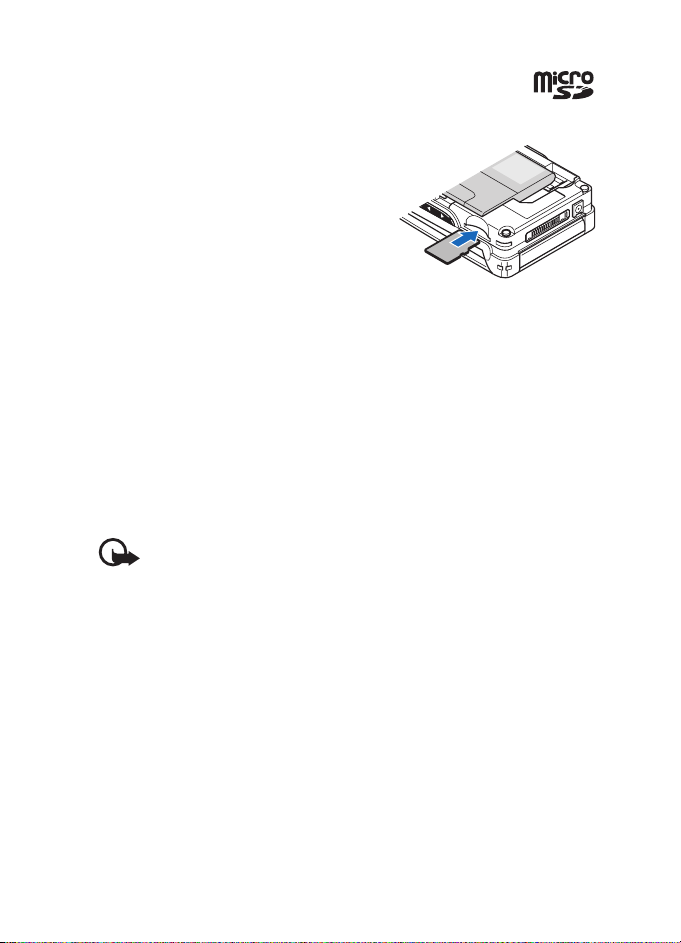
Baþlarken
■ microSD hafýza kartýný takma
Tüm microSD hafýza kartlarýný küçük çocuklarýn eriþiminden uzak
tutun.
1. Telefonun arka kapaðýný çýkarýn.
2. Kartý, microSD hafýza kartý yuvasýna,
altýn renkli temas yüzeyi aþaðý bakacak
þekilde takýn ve yerine oturana kadar
karta bastýrýn.
3. Telefonun arka kapaðýný kapatýn.
Bu cihazla yalnýzca uyumlu microSD kartlarýný kullanýn. Küçük Boyutlu
Multimedya Kartý gibi baþka hafýza kartlarý microSD kartý yuvasýna uymaz ve bu
cihazla uyumlu deðildir. Uyumlu olmayan bir hafýza kartýnýn kullanýlmasý hafýza
kartýna zarar verebileceði gibi cihaza da zarar verir ve uyumlu olmayan kartta
saklanan veriler bozulabilir.
Bu cihazla yalnýzca Nokia’nýn onayladýðý microSD kartlarýný kullanýn. Nokia,
hafýza kartlarý için onaylanmýþ endüstri standartlarýný kullanýr; bununla birlikte
diðer markalarýn bazýlarý düzgün çalýþmayabilir veya bu cihazla tam uyumlu
olmayabilir.
■ microSD hafýza kartýný çýkarma
Önemli: Bir iþlemin ortasýnda karta eriþim saðlanýrken microSD hafýza
kartýný çýkarmayýn. Kartýn iþlemin ortasýnda çýkarýlmasý hafýza kartýnýn
yaný sýra cihaza da zarar verebilir ve kartta kayýtlý veriler bozulabilir.
microSD hafýza kartýný telefon çalýþýrken, telefonu kapatmadan
çýkarabilir veya baþkasýný takabilirsiniz.
1. Kartý çýkarýrken herhangi bir uygulamanýn SD hafýza kartýna eriþim
halinde olmadýðýndan emin olun.
2. Telefonun arka kapaðýný çýkarýn.
3. Kilidi açmak için microSD hafýza kartýný hafifçe içeri doðru bastýrýn.
4. microSD hafýza kartýný yuvasýndan çýkarýn.
15
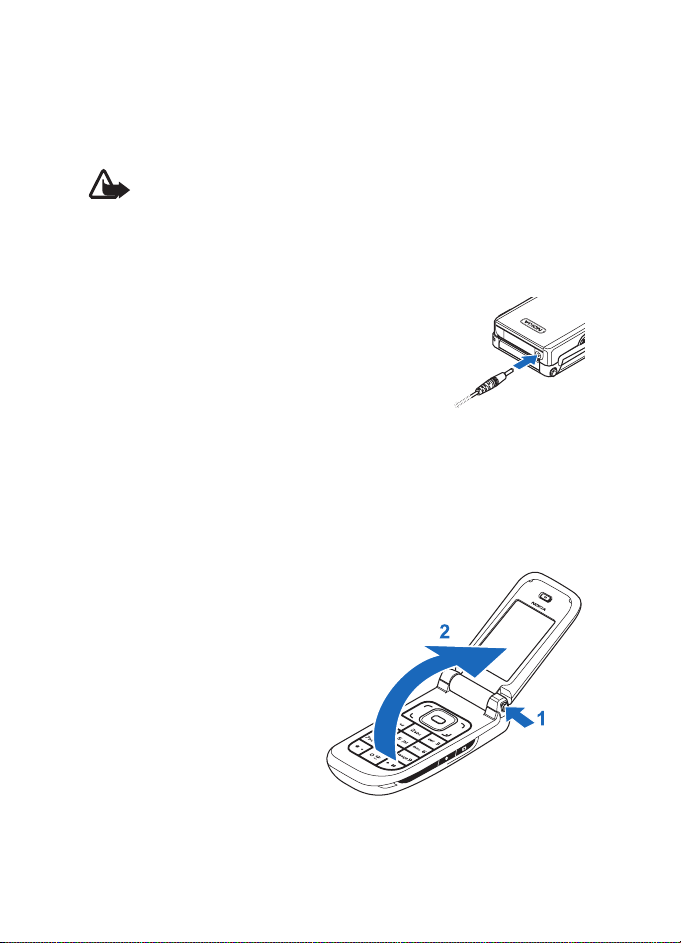
Baþlarken
■ Bataryayý þarj etme
Herhangi bir þarj cihazýný bu cihazla kullanmadan önce model numarasýný kontrol
edin. Bu cihaz AC-3 veya AC-4 þarj cihazýyla birlikte kullanýlmak üzere
tasarlanmýþtýr:
Uyarý: Yalnýzca, bu modelle birlikte kullanýmý Nokia tarafýndan
onaylanmýþ bataryalarý, þarj cihazlarýný ve donanýmlarý kullanýn. Baþka
türde batarya, þarj cihazý veya donaným kullanýlmasý onay veya
garantileri geçersiz kýlabilir ve tehlikeli olabilir.
Onaylý donanýmlarý edinmek için satýcýnýza baþvurun. Herhangi bir donanýmýn güç
kablosunu prizden çekerken, kabloyu deðil fiþi kavrayýn ve çekin.
1. Þarj cihazýný duvar prizine takýn.
2. Þarj cihazý kablosunun ucunu, telefonunuzun
altýndaki sokete takýn.
Batarya tam olarak boþalmýþsa, arama yapýlabilmesi
için þarj göstergesinin ekranda görünmesi birkaç
dakika sürebilir.
Þarj süresi kullanýlan þarj cihazýna baðlýdýr. BL-4C bataryasýný AC-3 þarj
cihazýyla þarj etmek, telefon bekleme modundayken yaklaþýk 2 saat
20 dakikanýzý alýr.
■ Telefonu açýk veya kapalý hale getirme
Telefonu açmak için kapaðý
serbest býrakma düðmesine basýn
(1). Kapak otomatik olarak
açýlýr (2).
Telefonu kapatmak için kapaðý el
ile kapalý konumuna getirin.
Telefonu açýp kapattýðýnýzda
duyulan sinyal sesini kapatmak
için, bkz. Zil sesleri, s. 57.
Servis etiketindeki bilgileri
okumak veya servis etiketine bilgi yazmak için telefon açýk olmalýdýr.
16
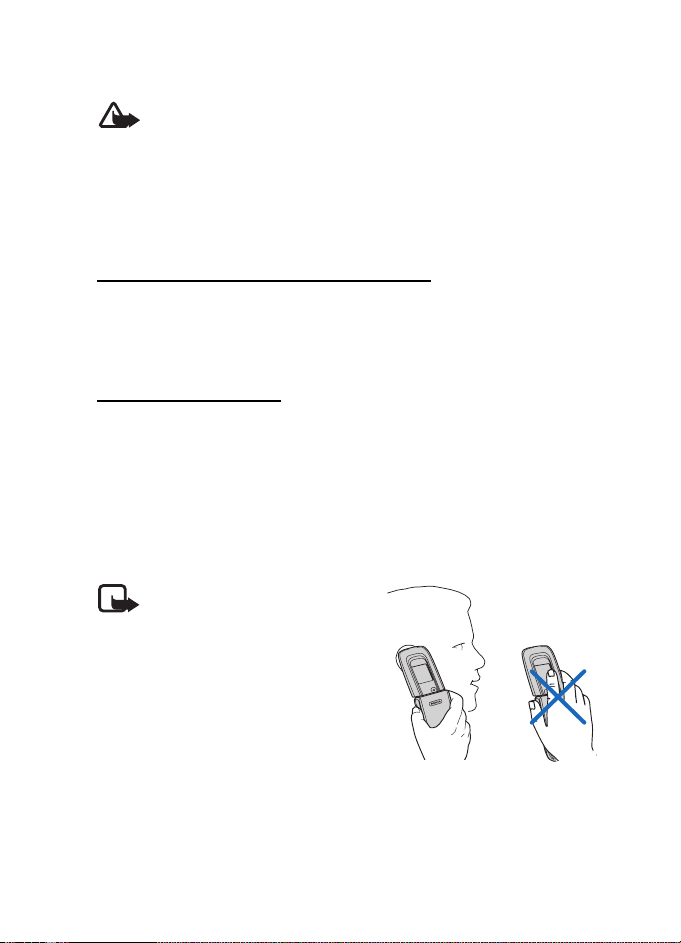
Baþlarken
■ Telefonu açma ve kapatma
Uyarý: Kablosuz telefon kullanýmýnýn yasak olduðu veya giriþim veya
tehlikeye neden olabileceði durumlarda telefonu açmayýn.
Telefonu açmak veya kapatmak için açma/kapatma tuþunu basýlý tutun.
Bkz. Tuþlar ve parçalar, s. 18.
Telefon PIN veya UPIN kodu girilmesini isterse, kodu girip (**** olarak
görüntülenir) Tamam tuþuna basýn.
Saati, saat dilimini ve tarihi ayarlama
Yerel saati girin, Greenwich Saati’ne (GMT) göre saat farký bakýmýndan
bulunduðunuz konumun saat dilimini seçin ve tarihi girin. Bkz. Saat ve
tarih, s. 59.
Tak ve çalýþtýr servisi
Telefonunuzu ilk kez açtýðýnýzda ve telefon bekleme modundayken,
servis saðlayýcýnýzdan yapýlandýrma ayarlarýný almanýz istenir (þebeke
servisi). Sorguyu onaylayýn veya reddedin. Bkz. "Servis saðl. desteð.
baðl.", s. 71 ve Yapýlandýrma ayarlarý servisi, s. 11.
■ Anten
Cihazýnýzda dahili bir anten bulunur.
Not: Diðer radyo vericisi cihazlarda
olduðu gibi, cihaz açýkken
gerekmedikçe antene dokunmayýn.
Antene dokunulmasý, görüþmenin
kalitesini etkiler ve cihazýn
gereðinden yüksek bir güç düzeyinde
çalýþmasýna neden olabilir. Cihazý
kullanýrken antenin bulunduðu
bölüme dokunmamaya özen
göstermek optimum anten
performansý ve batarya ömrü saðlar.
17
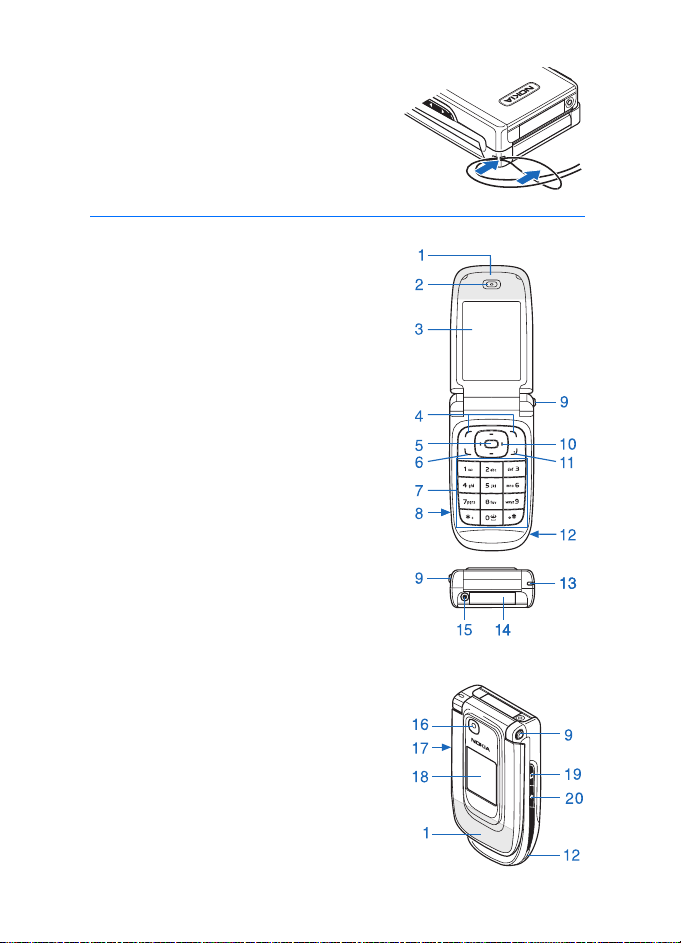
Telefonunuz
■ Telefon kayýþý
Kayýþý telefonun deliðinden resimde
gösterildiði gibi geçirip sýkýn.
2. Telefonunuz
■ Tuþlar ve parçalar
1 NFC algýlama alaný (gri)
2 Kulaklýk
3 Ana ekran
4 Sol ve sað seçim tuþlarý
5 Orta seçim tuþu
6 Ara tuþu
7 Tuþ takýmý
8 Kýzýlötesi penceresi
9 Kapaðý serbest býrakma düðmesi
TM
10 Navi
11 Bitir tuþu
12 Hoparlör
13 Telefon kayýþ deliði
14 Pop-Port
15 Þarj cihazý konektörü
16 Kamera objektifi
17 Ses seviyesi tuþlarý
18 Mini ekran
19 Kamera tuþu
20 Açma kapatma tuþu
tuþu (kaydýrma tuþu)
TM
konektörü kapaðý
(Ses seviyesini artýrma = BK tuþu)
18

Telefonunuz
Konektör kapakçýðý
Donanýmlarý baðlamak için, Pop-PortTM konektörü
kapaðýný açýn.
■ Bekleme modu
Telefon kullanýma hazýrken herhangi bir karakter girilmemiþse, telefon
bekleme modundadýr.
Ana ekran
1 Hücresel þebekenin sinyal gücü
2 Batarya þarj durumu
3 Göstergeler
4 Þebekenin ismi veya operatör logosu
5 Saat
6 Ana ekran
7 Sol seçim tuþu Git iþlevi için kullanýlýr veya
baþka bir iþlevin kýsayoludur. Bkz. Sol seçim
tuþu, s. 60.
8 Orta seçim tuþunun iþlevi Menü’dür.
9 Sað seçim tuþu Ýsimler iþlevi için kullanýlýr veya baþka bir iþlevin
kýsayoludur. Bkz. Sað seçim tuþu, s. 60. Deðiþik operatörlerin kendi Web
sitelerine eriþim için özel adlarý olabilir.
Etkin bekleme
Etkin bekleme modunda, ekranda bekleme modunda doðrudan
eriþilebilen, seçili telefon özelliklerinin listesi ve bilgiler bulunur. Bu
modu açmak için, Menü > Ayarlar > Ana ekran > Bekleme modu
ayarlarý> Etkin bekleme> Etkin beklemem seçeneðini belirleyin.
Bekleme modunda listede gezinme iþlevini etkinleþtirmek için yukarý
veya aþaðý doðru ilerleyin. Özelliði baþlatmak için Seç seçeneðini,
bilgileri görüntülemek için Göster seçeneðini belirleyin. Satýrýn
baþýndaki ve sonundaki sol ve sað oklar, sola veya saða kaydýrarak
19

Telefonunuz
görüntülenebilecek baþka bilgiler olduðunu belirtir. Etkin bekleme
kaydýrma modunu bitirmek için Çýk seçeneðini belirleyin.
Etkin bekleme modunu düzenlemek ve deðiþtirmek için kaydýrma
modunu etkinleþtirip Seçenek > Etkin bekleme > Seçenek öðesini
belirleyin ve aþaðýdakiler arasýndan seçim yapýn:
Kiþiselleþtir — Bekleme modundaki telefon özelliklerini atamak ve
deðiþtirmek için kullanýlýr.
Düzenle — Bekleme modundaki özelliklerin konumunu deðiþtirmek için
kullanýlýr.
Etkin bekleme açýlýyor — Bekleme kaydýrma modunu etkinleþtirecek
tuþlarý seçmek için kullanýlýr. Ayarlarý deðiþtirmek için, bkz. Bekleme
modu ayarlarý, s. 58.
Etkin bekleme modunu kapatmak için, Seçenek > Etkin bekleme >
Kapalý seçeneðini veya Menü > Ayarlar > Ana ekran > Bekleme modu
ayarlarý> Etkin bekleme> Kapalý seçeneðini belirleyin.
Bekleme modundaki kýsayollar
• Aranan numaralarýn listesine eriþmek için ara tuþuna bir kez basýn.
Numarayý aramak için istediðiniz numaraya veya isme ilerleyin ve ara
tuþuna basýn.
• Web tarayýcýsýný açmak için 0 tuþunu basýlý tutun.
• Telesekreterinizi aramak için, 1 tuþunu basýlý tutun.
• Kýsayol olarak kaydýrma tuþunu kullanýn. Bkz. Kýsayollarým, s. 60.
• Kamerayý baþlatmak için kamera tuþuna basýn (fotoðraf).
• Kamera modundayken, görüntüyü yakýnlaþtýrmak veya uzaklaþtýrmak
için ses seviyesi tuþlarýna basýn.
• Telefon kapalýyken gelen arama zil sesini susturmak için ses seviyesi
tuþlarýndan birine basýn.
• Ana ekranda tercihler menüsüne eriþmek için açma/kapatma tuþuna
basýn.
20
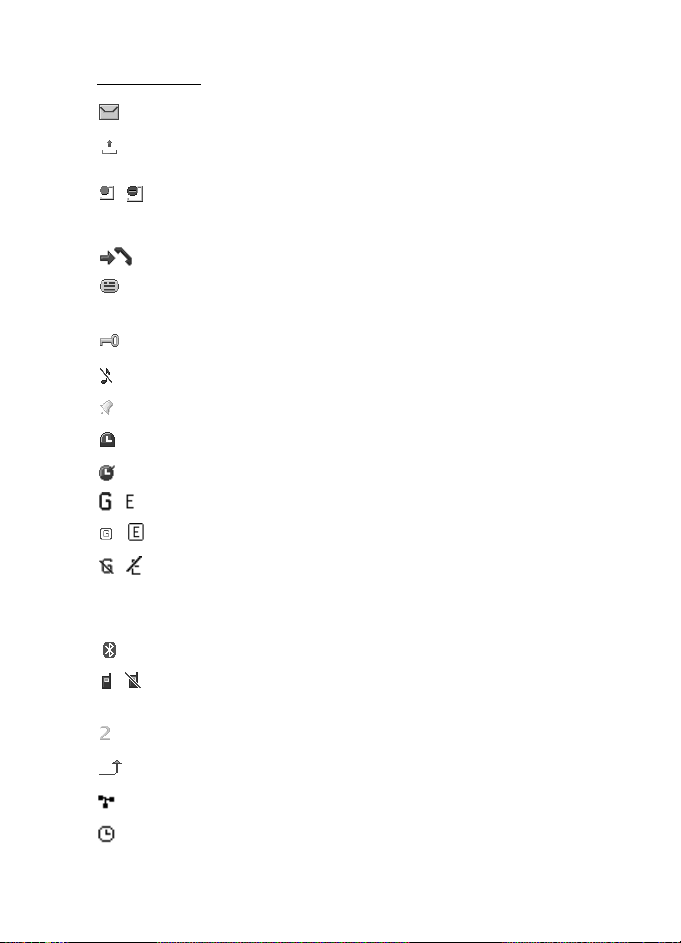
Telefonunuz
Göstergeler
Gelen kutusu klasöründe okunmamýþ mesajlarýnýz var.
Giden kutusu klasöründe gönderilmemiþ, iptal edilmiþ veya
gönderilememiþ mesajlarýnýz var.
, Telefonunuz sohbet servisine baðlýdýr ve durum bilgisi çevrimiçi
veya çevrimdýþýdýr.
Telefon cevapsýz bir aramayý kaydetti.
Bir veya birkaç sohbet mesajý aldýnýz ve sohbet servisine
baðlýsýnýz.
Tuþ takýmý kilitlidir.
Telefon gelen bir arama veya kýsa mesaj için çalmaz.
Çalar saat, Açýk olarak ayarlý.
Geri sayým sayacý çalýþýyor.
Arka planda kronometre çalýþýyor.
, Telefon GPRS veya EGPRS þebekesine kayýtlýdýr.
, GPRS veya EGPRS baðlantýsý kuruldu.
, Örneðin, EGPRS baðlantýsý sýrasýnda gelen veya giden arama
olduðundaki gibi, GPRS veya EGPRS baðlantýsý askýya
(beklemeye) alýnmýþtýr.
Bluetooth baðlantýsý etkin durumda.
, Bas-konuþ baðlantýsý etkin veya askýya alýnmýþ. Bkz. Bas-konuþ,
s. 87.
Ýki telefon hattýnýz varsa, ikinci telefon hattý seçili.
Tüm gelen aramalarýnýz baþka bir numaraya aktarýlýr.
Aramalar, dahili kullanýcý grubu ile sýnýrlý.
Zamanlý tercih seçili.
21

Telefonunuz
, , veya
Telefona kulaklýklý mikrofon seti, ahizesiz-kullaným birimi veya
müzik standý donanýmý baðlý.
NFC algýlamasý etkinleþtirildi veya devre dýþý býrakýldý.
Güvenli öðe her zaman etkindir, devre dýþý býrakýlmýþtýr veya
parola korumalýdýr.
■ Tuþ takýmý kilidi (tuþ kilidi)
Tuþlara yanlýþlýkla basýlmasýný önlemek için Menü seçeneðini belirleyip
3,5 saniye içinde * tuþuna basarak tuþ takýmýný kilitleyin.
Tuþ takýmýnýn kilidini açmak için Tuþ aç seçeneðini belirleyin ve 1,5
saniye içinde * tuþuna basýn. Güvenlik tuþ kilidi ayarý Açýk
konumundaysa, istendiði takdirde güvenlik kodunu girin.
Tuþ kilidi etkin durumdayken gelen aramalarý cevaplamak için ara
tuþuna basýn. Aramayý bitirdiðinizde veya reddettiðinizde, tuþ takýmý
otomatik olarak kilitlenir.
Güvenlik tuþ kilidi için, bkz. Telefon, s. 69.
Cihazýnýzda programlanan resmi acil durum numarasý tuþ kilidi devredeyken de
aranabilir.
■ SIM kartsýz kullanýlabilen iþlevler
Telefonunuzun birçok iþlevi SIM kart takýlmadan kullanýlabilir (örneðin,
uyumlu bir PC veya baþka bir uyumlu cihazla veri aktarýmý). Ayrýca, NFC
ile SIM kart takýlmadan servis etiketleri okunabilir ve yazýlabilir veya
ödeme ve bilet iþlemleri gerçekleþtirilebilir.
Telefonu SIM kartsýz olarak kullanýrken, menülerdeki bazý iþlevlerin silik
olarak göründüðünü ve bunlarýn kullanýlamayacaðýný unutmayýn.
SIM kartý olmadan uzaktaki bir Ýnternet sunucusuyla senkronizasyon
gerçekleþtirilemez.
Acil arama yapabilmek için bazý þebekeler geçerli bir SIM kartýn cihaza düzgün bir
biçimde takýlmýþ olmasýný gerektirebilir.
22
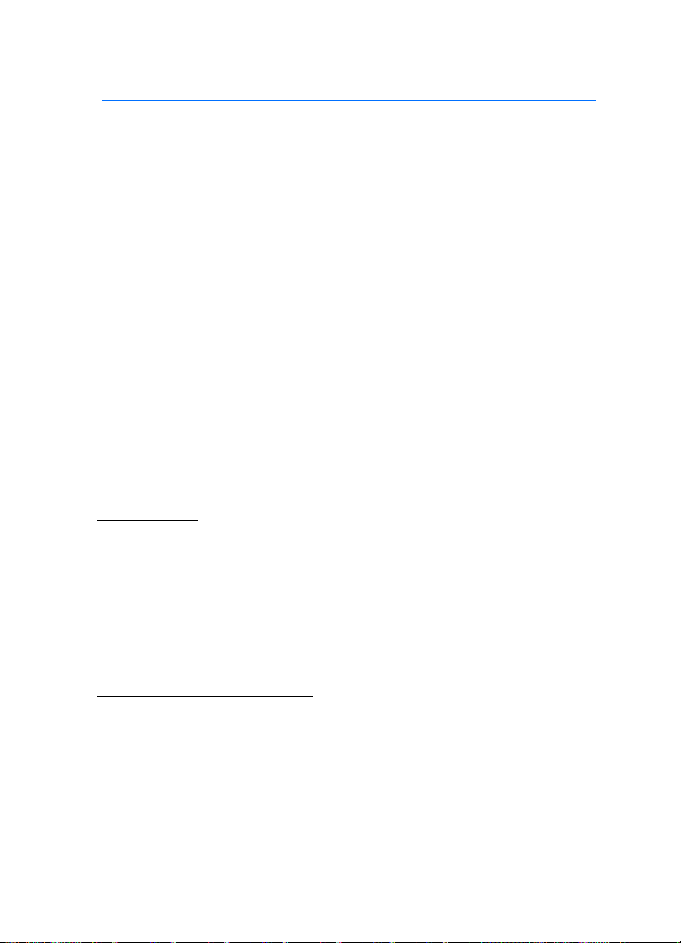
Arama iþlevleri
3. Arama iþlevleri
■ Arama yapma
1. Aramak istediðiniz numarayý alan koduyla birlikte girin.
Uluslararasý arama yaparken, uluslararasý arama önekini (+ karakteri,
uluslararasý eriþim kodu yerine geçer) görüntülemek için önce *
tuþuna iki kez basýn, ardýndan sýrasýyla ülke kodunu, gerekiyorsa
baþtaki 0'ý yazmadan alan kodunu ve telefon numarasýný girin.
2. Numarayý aramak için ara tuþuna basýn.
3. Aramayý bitirmek veya arama denemesini iptal etmek için bitir
tuþuna basýn ya da telefonu kapatýn.
Rehber'e kaydettiðiniz bir ismi veya telefon numarasýný bulmak için, bkz.
Kartvizit arama, s. 49. Numarayý aramak için ara tuþuna basýn.
Aranan numaralarýn listesine eriþmek için bekleme modundayken, ara
tuþuna bir kez basýn. Numarayý aramak için bir numara veya isim seçip
ara tuþuna basýn.
Hýzlý arama
2 - 9 arasýndaki hýzlý arama tuþlarýndan birine bir telefon numarasý atayýn.
Bkz. Hýzlý aramalar, s. 55. Numarayý aþaðýdaki yöntemlerden biriyle arayýn:
• Hýzlý arama tuþuna, ardýndan ara tuþuna basýn.
• Hýzlý arama ayarý Açýk olarak belirlenmiþse, hýzlý arama tuþuna basýn
ve arama baþlayana kadar basýlý tutun. Bkz. Hýzlý arama, Arama, s. 68.
Geliþtirilmiþ sesle arama
Telefonun rehberinde kayýtlý olan bir ismi söyleyerek arama
yapabilirsiniz. Telefonun rehberindeki kayýtlarýn tümüne bir ses komutu
otomatik olarak eklenir.
Paket veri baðlantýsý kullanarak veri gönderen veya alan bir uygulama
varsa, sesle aramayý kullanmadan önce uygulamayý sonlandýrýn.
Ses komutlarý dile baðlýdýr. Dili ayarlamak için, bkz. Ses komutu çalma
dili, Telefon, s. 69.
23
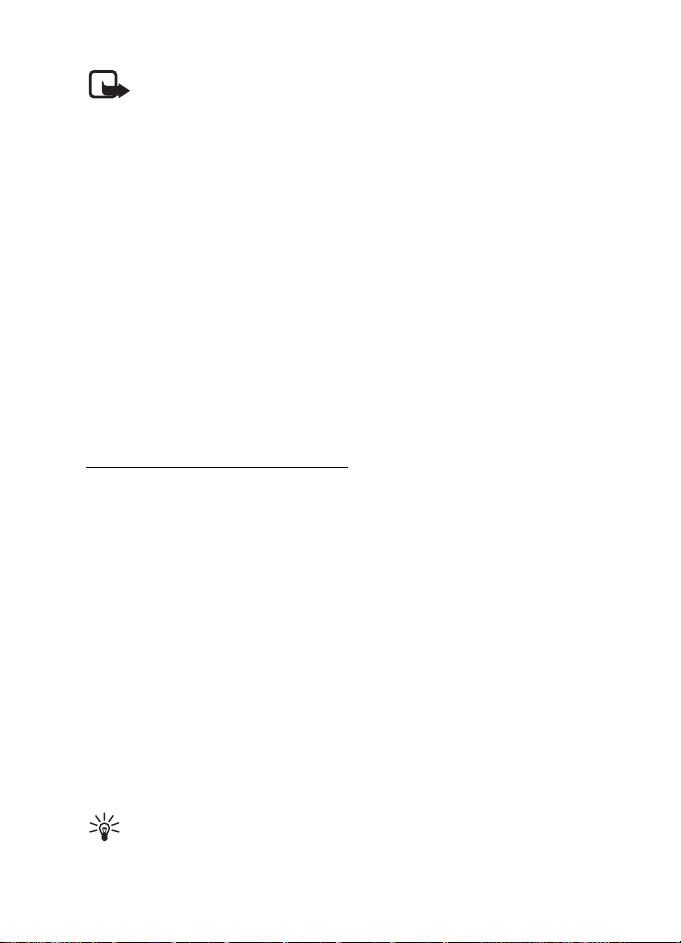
Arama iþlevleri
Not: Ses etiketlerini kullanmak gürültülü ortamlarda veya acil
durumlarda zor olabilir, bu nedenle, her koþulda yalnýzca sesle aramaya
güvenmemeniz gerekir.
1. Bekleme modundayken, sað seçim tuþunu basýlý tutun veya ses
seviyesini azaltma tuþunu basýlý tutun. Kýsa bir sinyal çalýnýr ve Þimdi
konuþun mesajý görüntülenir.
Kulaklýk tuþu olan uyumlu bir kulaklýk kullanýyorsanýz sesle aramayý
baþlatmak için kulaklýk tuþunu basýlý tutun.
2. Ses komutunu anlaþýlýr biçimde söyleyin. Ses algýlama baþarýlý olursa,
eþleþme listesi görüntülenir. Telefon listenin en üstündeki eþleþmenin
ses komutunu çalar. Yaklaþýk 1,5 saniye sonra telefon numarayý arar;
sonuç doðru numara deðilse baþka bir kayda ilerleyin ve kaydý
aramak üzere seçin.
Seçilen bir telefon iþlevini gerçekleþtirmek için ses komutlarýný
kullanmak sesle aramaya benzer. Bkz. Ses komutlarý, Kýsayollarým,
s. 60.
NFC kullanarak arama yapma
NFC algýlama alanýna sahip bir arama isteði içeren servis etiketine
dokunun. Bkz. NFC algýlamasý, s.106. Cep telefonunda geri arama
numarasý görüntülenir. Numarayý aramak için Ara, silmek içinse Çýk
seçeneðini belirleyin. Bir servis etiketine arama isteði iletmek için bkz.
Servis etiketlerine iletme, s. 108.
■ Aramayý cevaplama veya reddetme
Gelen aramayý cevaplamak için, ara tuþuna basýn veya telefonu açýn.
Aramayý bitirmek için, bitir tuþuna basýn veya telefonu kapatýn.
Telefon açýkken gelen aramayý reddetmek için bitir tuþuna basýn. Telefon
kapalýyken gelen aramayý reddetmek için ses seviyesi tuþlarýndan birini
basýlý tutun.
Zil sesini susturmak için, telefon kapalýyken ses seviyesi tuþlarýndan
birine basýn veya telefon açýkken Sessiz seçeneðini belirleyin.
Ýpucu: Aramalarý aktarmak için Meþgulse aktar iþlevi
etkinleþtirilmiþse reddedilen arama da aktarýlýr (örneðin,
telesekreterinize). Bkz. Arama, s. 68.
24
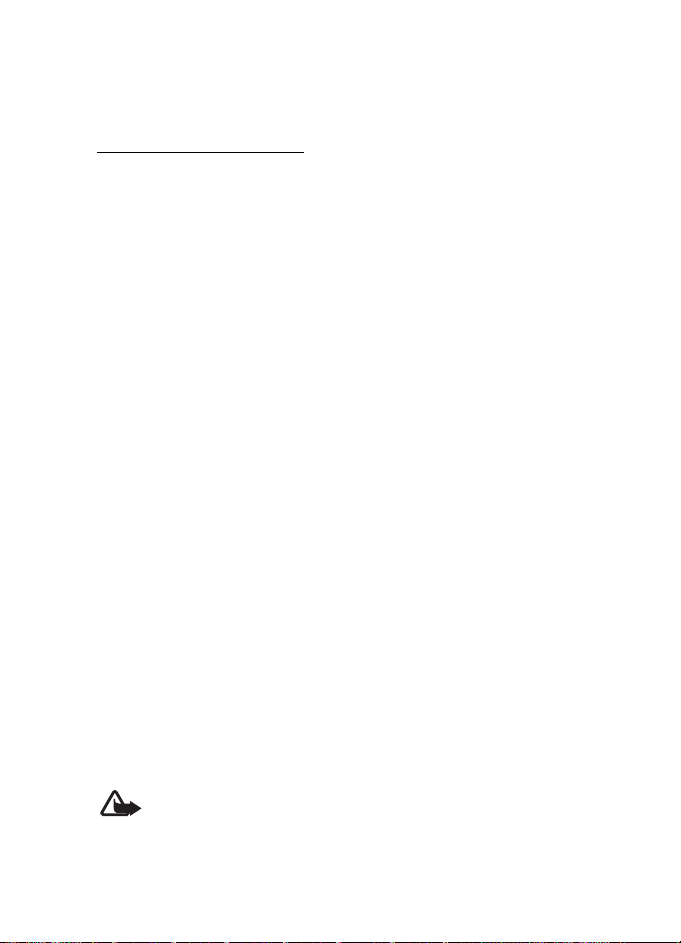
Arama iþlevleri
Telefona kulaklýk tuþu bulunan uyumlu bir kulaklýk baðlýysa, aramayý
cevaplamak veya bitirmek için kulaklýk tuþuna basýn.
Arama bekletme servisi
Bir arama etkinken bekleyen aramayý cevaplamak için ara tuþuna basýn.
Ýlk arama beklemeye alýnýr. Etkin aramayý bitirmek için bitir tuþuna
basýn.
Arama bekletme servisi iþlevini etkinleþtirmek için, bkz. Arama, s. 68.
■ Arama sýrasýnda kullanýlabilecek seçenekler
Arama sýrasýnda kullanabileceðiniz seçeneklerin çoðu, þebeke
servisleridir. Bu servislerin kullanýlabilirliðini öðrenmek için servis
saðlayýcýnýza baþvurun.
Arama sýrasýnda Seçenek seçeneðini belirleyin ve aþaðýdakiler arasýndan
seçim yapýn:
Arama seçenekleri arasýnda Sustur veya Sesi aç, Rehber, Menü, Tuþlarý
kilitle, Kaydet, Hoparlör veya Ahize bulunur.
Þebeke servisleri seçenekleri Cevapla veya Reddet, Beklet veya Devam,
Yeni arama, Konferansa ekle, Aramayý bitir, Aramalarý kapat ve
aþaðýdakilerdir:
DTMF gönder — Zil sesi dizeleri göndermek için kullanýlýr.
Deðiþtir — Etkin görüþmeyle beklemedeki görüþme arasýnda geçiþ
yapmanýzý saðlar.
Baðla — Beklemedeki aramayla etkin aramayý baðlayýp, kendi
baðlantýnýzý kesmenize olanak saðlar.
Konferans — En çok beþ kiþinin katýlmasýna olanak veren bir konferans
aramasý yapmak için kullanýlýr.
Özel arama — Bir konferans aramasýnda özel olarak görüþme yapmak
için kullanýlýr.
Uyarý: Hoparlör kullanýmdayken, ses seviyesi fazla yüksek
olabileceðinden cihazý kulaðýnýza yakýn tutmayýn.
25
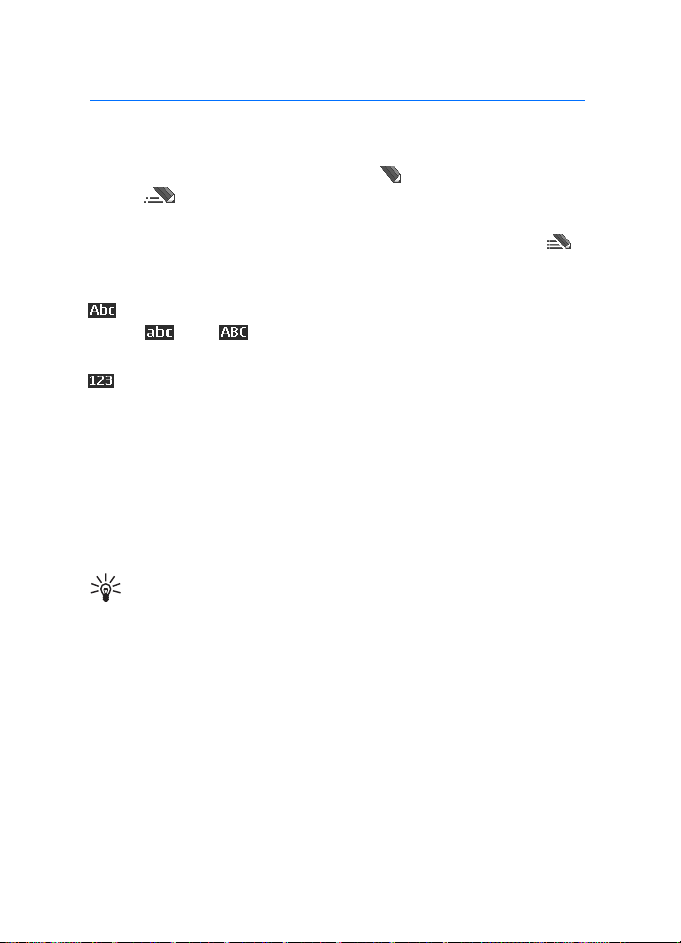
Metin yazma
4. Metin yazma
Normal veya metin tahmini giriþi özelliðini kullanarak (örneðin mesaj
yazarken) metin girebilirsiniz. Metninizi yazarken, ekranýn en üst
kýsmýnda metin giriþ göstergeleri görünür. normal metin giriþini
belirtir. metin tahmini giriþini belirtir. Metin tahmini giriþi, telefon
tuþ takýmýný ve dahili bir sözlüðü kullanarak hýzlý þekilde metin
yazmanýza olanak verir. Tuþa bir kez basarak bir harf girebilirsiniz. ,
Sözcük önerileri ile birlikte metin tahmini giriþini belirtir. Telefon, tüm
karakterleri girmenizden önce sözcüðü tahmin eder ve tamamlar.
, Metin giriþi göstergesinin yanýnda, büyük/küçük harf modunu
belirten veya simgesi görünür. Büyük/küçük harf modunu
deðiþtirmek için # tuþuna basýn.
sayý modunu gösterir. Sayý modundan harf moduna geçmek için, #
tuþunu basýlý tutarak Sayý modu seçeneðini belirleyin.
Metni yazarken yazým dilini seçmek için, Seçenek > Yazma dili
seçeneðini belirleyin.
■ Metin tahmini giriþi
Metin tahmini giriþini açmak için Seçenek > Tahmin açýk seçeneðini
belirleyin.
Ýpucu: Yazý yazarken metin tahmini giriþini hýzlý bir þekilde açmak
için, # tuþuna iki kez basýn veya Seçenek tuþunu basýlý tutun.
1. 2 - 9 arasýndaki tuþlarý kullanarak sözcük yazmaya baþlayýn. Bir harf
için her tuþa yalnýzca bir kez basýn. Girilen harfler altý çizili olarak
görüntülenir.
Özel karakter eklemek için, * tuþunu basýlý tutun veya Seçenek >
Simge girin seçeneðini belirleyin. Bir karaktere ilerleyin ve Kullan
seçeneðini belirleyin.
Bileþik sözcükleri yazmak için, sözcüðün ilk kýsmýný girin ve gezinme
tuþunu saða doðru basarak onaylayýn. Sözcüðün sonraki kýsmýný
yazýn ve sözcüðü onaylayýn.
Nokta girmek için 1 tuþuna basýn.
26
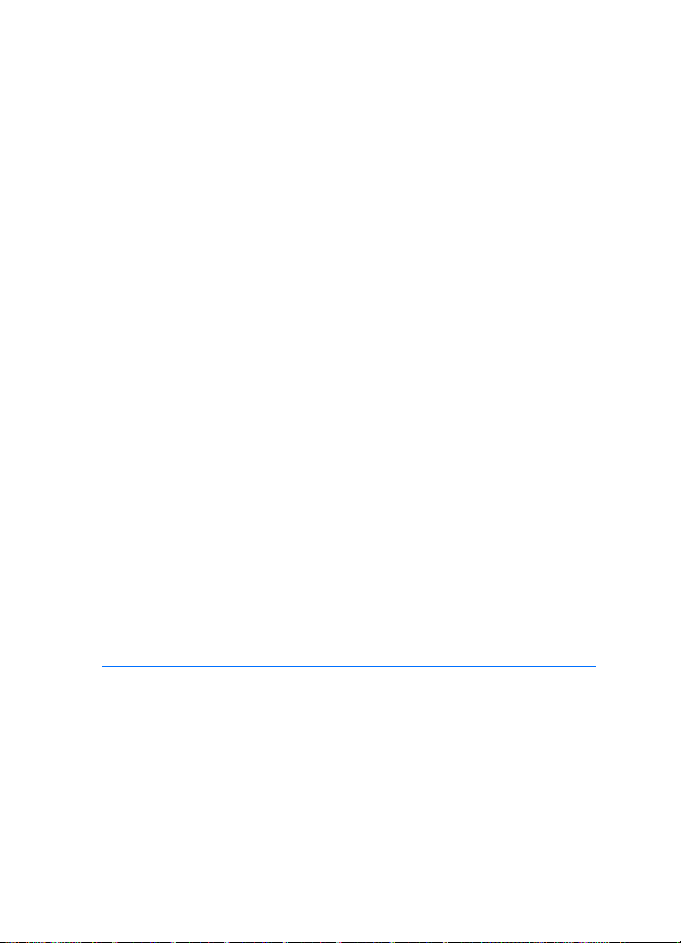
Menülerde gezinme
2. Sözcüðü yazmayý tamamladýðýnýzda, sözcük doðruysa, onaylamak
üzere bir boþluk eklemek için 0 tuþuna basýn.
Sözcük doðru deðilse, * tuþuna art arda basýn veya Seçenek > Uygun
kayýtlar seçeneðini belirleyin. Ýstediðiniz sözcük göründüðünde
sözcüðü seçip gezinme tuþuna basýn.
Sözcükten sonra ? karakteri görüntülenirse, yazmayý düþündüðünüz
sözcük sözlükte yok demektir. Sözcüðü sözlüðe eklemek için Harfle
seçeneðini belirleyin. Sözcüðü tamamlayýn (normal metin giriþi
kullanýlýr) ve Kaydet seçeneðini belirleyin.
■ Normal metin giriþi
Normal metin giriþini açmak için Seçenek > Tahmin kapalý seçeneðini
belirleyin.
1 - 9 arasýndaki sayý tuþlarýndan birine istediðiniz karakter
görüntüleninceye dek art arda basýn. Bir sayý tuþu altýnda bulunan tüm
karakterler tuþ üzerinde yazmaz. Kullanýlabilen karakterler, seçilen
yazma diline baðlýdýr.
Kullanmak istediðiniz harf ayný tuþ üzerinde bulunuyorsa, imleç
görüntüleninceye dek bekleyin veya gezinme tuþlarýndan birine kýsa bir
süreyle basýn ve harfi girin.
En sýk kullanýlan noktalama iþaretleri ve özel karakterler, 1 sayý tuþu
kullanýlarak elde edilebilir. Diðer karakterler için * tuþuna basýn.
5. Menülerde gezinme
Telefonunuz, menüler þeklinde gruplandýrýlmýþ geniþ bir iþlev yelpazesi
sunar.
1. Menüye eriþmek için Menü seçeneðini belirleyin.
Menü görünümünü deðiþtirmek için, Seçenek > Ana menü
görünümü > Liste, Tablo, Etiketli tablo veya Kart seçeneðini belirleyin.
Menüyü yeniden düzenlemek için, taþýmak istediðiniz menüye
ilerleyin ve Seçenek > Düzenle > Taþý seçeneðini belirleyin. Menüyü
27
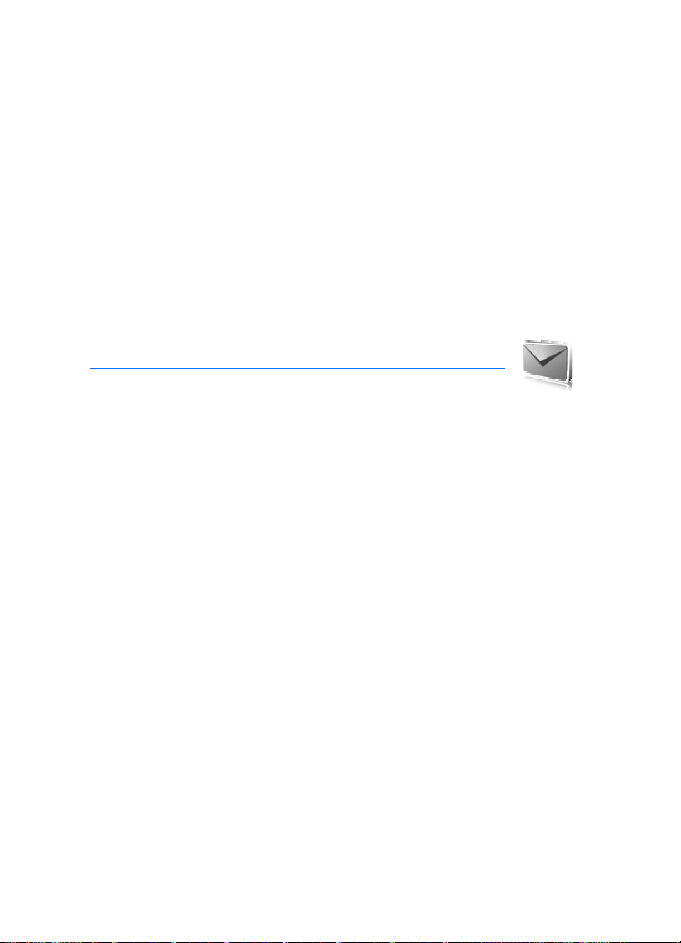
Mesajlaþma
taþýmak istediðiniz hedef konumu seçin ve Tamam seçeneðini
belirleyin. Deðiþikliði kaydetmek için, Bitti > Evet seçeneðini
belirleyin.
2. Menüde ilerleyin ve bir seçenek belirleyin (örneðin, Ayarlar).
3. Seçili menü alt menüler de içeriyorsa, istediðinizi seçin (örneðin, Ara).
4. Seçili menü alt menüler de içeriyorsa 3. adýmý yineleyin.
5. Ýstediðiniz ayarý seçin.
6. Önceki menü düzeyine dönmek için Geri seçeneðini belirleyin.
Menüden çýkmak için Çýk seçeneðini belirleyin.
6. Mesajlaþma
Kýsa mesaj, multimedya, e-posta, sesli ve hýzlý mesaj ve
kartpostal okuyabilir, yazabilir, gönderebilir ve kaydedebilirsiniz. Tüm
mesajlar klasörler þeklinde düzenlenir.
■ Kýsa mesajlar (SMS)
Kýsa mesaj servisi (SMS) ile kýsa mesaj gönderebilir ve alabilir ve resim
içerebilen mesajlar alabilirsiniz (þebeke servisi).
Kýsa mesaj veya SMS e-posta mesajý göndermeden önce, mesaj merkezi
numaranýzý kaydetmeniz gerekir. Bkz. Mesaj ayarlarý, s. 45.
SMS e-posta servisinin sunulup sunulmadýðý hakkýnda bilgi almak ve
servise abone olmak için servis saðlayýcýnýza baþvurun. Bir e-posta
adresini Rehber'e kaydetmek için, bkz. Ayrýntýlarý kaydetme, s. 49.
Cihazýnýz bir tek mesaj için karakter sýnýrlamasýný aþan kýsa mesajlarý göndermeyi
destekler. Daha uzun mesajlar, iki veya daha fazla mesajdan oluþan bir dizi olarak
gönderilir. Servis saðlayýcýnýz ücretlendirmeyi buna göre yapabilir. Aksanlar ve
baþka iþaretler taþýyan karakterler ve Çince gibi belirli dil seçeneklerindeki
karakterler, tek bir mesajda gönderilebilecek karakter sayýsýný sýnýrlayacak þekilde
daha fazla yer kaplar.
Ekranýn üst kýsmýndaki mesaj uzunluðu göstergesi toplam kalan karakter
sayýsýný ve gönderme için gereken mesaj sayýsýný gösterir.
28

Mesajlaþma
Örneðin, 673/2, 673 karakter kaldýðýný ve mesajýn iki mesajlýk bir dizi
olarak gönderileceði anlamýna gelir.
Ayrýca bir servis etiketindeki kýsa mesajý okuyabilir veya servis etiketine
kýsa mesaj yazabilirsiniz. Bkz. NFC, s. 105.
SMS mesajý yazma ve gönderme
1. Menü > Mesajlar > Mesaj oluþtur > Metin mesajý seçeneðini
belirleyin.
2. Alýcýnýn telefon numarasýný veya e-posta adresini Kime: alanýna girin.
Rehber'den telefon numarasý veya e-posta adresi almak için Ekle >
Kartvizit seçeneðini belirleyin. Mesajý birden çok alýcýya göndermek
için, istediðiniz kartvizitleri birer birer ekleyin. Mesajý bir gruptaki
kiþilere göndermek için, Kartvizit grubu seçeneðini ve sonra
istediðiniz grubu belirleyin. Kýsa süre önce mesaj gönderdiðiniz
kartvizitleri almak için, Ekle > Son kullanýlan seçeneðini belirleyin.
Önceden gelen aramalardan kartvizitleri almak için, Ekle > Ýþlem
kaydýný aç seçeneðini belirleyin.
3. SMS e-posta için Konu: alanýna konu girin.
4. Mesajýnýzý Mesaj: alanýna yazýn. Bkz. Metin yazma, s. 26. Mesaja
þablon eklemek için Seçenek > Þablon ekle seçeneðini belirleyin.
Mesajýn alýcýya nasýl görüneceðini görmek için Seçenek > Önizleme
seçeneðini belirleyin.
5. Mesajý göndermek için Gönder seçeneðini belirleyin. Bkz. Mesaj
gönderme, s. 32.
Mesajý bir servis etiketine yazmak için Seçenek > Etikete ilet
seçeneðini belirleyin. Mesajý aktarrmak için, NFC algýlama alanýna
sahip servis etiketine dokunun.
SMS mesajý okuma ve yanýtlama
Mesaj aldýðýnýzda 1 mesaj alýndý veya yeni mesaj sayýsý ile birlikte mesaj
alýndý ifadesi görüntülenir.
1. Yeni mesajý görüntülemek için Göster seçeneðini belirleyin. Daha
sonra görüntülemek için Çýk seçeneðini belirleyin.
29

Mesajlaþma
Mesajý daha sonra okumak için Menü > Mesajlar > Gelen kutusu
seçeneðini belirleyin. Birden fazla mesaj alýndýðýnda okumak
istediðiniz mesajý seçin. Gelen kutusu'nda okunmamýþ mesajlar
olduðunda simgesi görüntülenir.
2. Mesajý okurken, kullanýlabilir seçenekleri görüntülemek için Seçenek
seçeneðini belirleyin.
3. Mesajý yanýtlamak için Cevapla > Metin mesajý, Multimedya, Hýzlý
mesaj veya Sesli mesaj seçeneðini belirleyin.
Kýsa mesajý bir e-posta adresine göndermek için, e-posta adresini
Kime: alanýna girin.
Aþaðýya ilerleyin ve mesajýnýzý Mesaj: alanýna yazýn. Bkz. Metin
yazma, s. 26.
Yanýt mesajýnýzýn mesaj türünü deðiþtirmek isterseniz, Seçenek >
Msj. türünü deðiþtir seçeneðini belirleyin.
4. Mesajý göndermek için Gönder seçeneðini belirleyin. Bkz. Mesaj
gönderme, s. 32.
Mesajý bir servis etiketine yazmak için Seçenek > Etikete ilet
seçeneðini belirleyin. Mesajý aktarrmak için, NFC algýlama alanýna
sahip servis etiketine dokunun.
■ SIM mesajlarý
SIM mesajlarý SIM kartýnýza kaydedilen kýsa mesajlardýr. Bu mesajlarý
telefon hafýzasýna kopyalayabilir veya taþýyabilirsiniz, ancak bu iþlemi
ters yönde yapamazsýnýz. Alýnan mesajlar telefon hafýzasýna kaydedilir.
SIM mesajlarýný okumak için Menü > Mesajlar > Seçenek > SIM
mesajlarý seçeneðini belirleyin.
■ Multimedya mesajlarý (MMS)
Not: Yalnýzca uyumlu özelliklere sahip cihazlar multimedya mesajlarý
alabilir ve görüntüleyebilir. Mesajýn görünümü alýcý cihaza baðlý olarak
deðiþebilir.
Multimedya mesajlaþma þebeke servisine abonelik iþlemleri ve bu
servisin kullanýlabilir olup olmadýðýný öðrenmek için servis saðlayýcýnýza
baþvurun. Bkz. Multimedya mesajlarý, s. 47.
30

Mesajlaþma
Multimedya mesajý metin, ses, görüntü, video klip, kartvizit veya takvim
notu içerebilir. Mesaj aþýrý büyükse, telefon mesajý alamayabilir. Bazý
þebekeler, multimedya mesajýný görüntüleyebileceðiniz bir Ýnternet
adresini içeren metin mesajlarýna izin verebilir.
Arama veya GSM veri baðlantýsý üzerinden etkin bir tarama oturumu
sýrasýnda multimedya mesajlarýný alamazsýnýz. Multimedya mesajlarýnýn
çeþitli nedenlerden ötürü iletilememe olasýlýðýný göz önünde
bulundurarak, önemli haberleþmelerinizde yalnýzca multimedya
mesajlarýna güvenmeyin.
MMS mesajý yazma ve gönderme
Kablosuz þebeke MMS mesajýnýn boyutunu sýnýrlayabilir. Eklenen görüntü bu sýnýrý
aþarsa cihaz, MMS ile gönderilebilmesi için görüntünün boyutunu küçültebilir.
1. Menü > Mesajlar > Mesaj oluþtur > Multimedya seçeneðini
belirleyin.
2. Mesajýnýzý girin.
Telefonunuz, birkaç sayfa içeren multimedya mesajlarýný ('slaytlar')
destekler. Mesajda takvim notu ve kartvizit ekleri bulunabilir. Slaytta
metin, bir resim ve bir ses klibi veya metin ve bir video klibi
bulunabilir. Mesaja slayt eklemek için Yeni seçeneðini veya
Seçenek > Ekle > Slayt seçeneðini belirleyin.
Mesaja dosya eklemek için Ekle seçeneðini veya Seçenek > Ekle
seçeneðini belirleyin.
3. Göndermeden önce mesaja bakmak için Seçenek > Önizleme
seçeneðini belirleyin.
4. Mesajý göndermek için Gönder seçeneðini belirleyin. Bkz. Mesaj
gönderme, s. 32.
5. Alýcýnýn telefon numarasýný Kime: alanýna girin. Rehber'den telefon
numarasý almak için Ekle > Kartvizit seçeneðini belirleyin. Mesajý
birden çok alýcýya göndermek için, istediðiniz kartvizitleri birer birer
ekleyin. Mesajý bir gruptaki kiþilere göndermek için, Kartvizit grubu
seçeneðini ve sonra istediðiniz grubu belirleyin. Kýsa süre önce mesaj
gönderdiðiniz kartvizitleri almak için, Ekle > Son kullanýlan
seçeneðini belirleyin.
31

Mesajlaþma
Mesaj gönderme
Telif hakký korumasý, bazý görüntülerin, müzik (zil sesleri dahil) ve baþka içerik
öðelerinin kopyalanmasýna, üzerinde deðiþiklik yapýlmasýna, aktarýlmasýna veya
iletilmesine engel oluþturabilir.
Mesajýnýzý yazdýktan sonra göndermek için Gönder seçeneðini belirleyin.
Telefon mesajý Giden kutusu klasörüne kaydeder ve gönderme baþlatýlýr.
Gönderil. mesajlarý kaydet > Evet seçeneðini belirlerseniz, gönderilen
mesaj Gönderilmiþ öðeler klasörüne kaydedilir. Bkz. Genel ayarlar, s. 45.
Not: Telefon mesajý gönderirken, animasyonlu simgesi
görüntülenir. Bu, mesajýn cihazýnýzda programlanmýþ mesaj merkez
numarasýna cihazýnýz tarafýndan gönderildiðini gösterir. Bu, mesajýn
istenilen hedefe ulaþtýðýný göstermez. Mesajlaþma servisleri ile ilgili
daha ayrýntýlý bilgi için, servis saðlayýcýnýza baþvurun.
Multimedya mesajlarýný göndermek kýsa mesaj göndermekten daha
uzun sürebilir. Mesaj gönderilirken telefondaki diðer iþlevleri
kullanabilirsiniz. Mesaj gönderilirken kesinti olursa, telefon birkaç kez
mesajý yeniden göndermeyi dener. Bu denemeler baþarýsýz olursa, mesaj
Giden kutusu klasöründe kalýr. Daha sonra yeniden göndermeyi
deneyebilirsiniz.
Mesaj göndermeyi iptal etme
Giden kutusu klasöründeki mesajlarý göndermeyi iptal etmek için
istediðiniz mesaja ilerleyin ve Seçenek > Gönderimi iptal et seçeneðini
belirleyin.
MMS mesajýný okuma ve yanýtlama
Önemli: Mesajlarý açarken dikkatli olun. Multimedya mesajý nesneleri
zararlý yazýlýmlar içerebilir veya cihazýnýz ya da PC’niz için baþka
þekillerde zararlý olabilir.
Yeni bir multimedya mesajý aldýðýnýzda Multimedya mesajý alýndý veya
yeni mesaj sayýsý ile mesaj alýndý mesajý görüntülenir.
1. Mesajý okumak için Göster seçeneðini belirleyin. Daha sonra
görüntülemek için Çýk seçeneðini belirleyin.
Mesajý daha sonra okumak için Menü > Mesajlar > Gelen kutusu
seçeneðini belirleyin. Görüntülemek istediðiniz mesaja gidin ve
32

Mesajlaþma
mesajý seçin. Gelen kutusu'nda okunmamýþ mesajlar varsa
simgesi görüntülenir.
2. Alýnan mesaj bir sunum içeriyorsa, tüm mesajý görüntülemek için
Oynat seçeneðini belirleyin. Sunumdaki dosyalarý veya ekleri
görüntülemek için Seçenek > Nesneler veya Ekler seçeneðini
belirleyin.
3. Mesajý yanýtlamak için Seçenek > Cevap yaz > Metin mesajý,
Multimedya, Kartpostal, Hýzlý mesaj veya Sesli mesaj seçeneðini
belirleyin. Yanýt mesajýný yazýn.
Yanýt mesajýnýzýn mesaj türünü deðiþtirmek isterseniz, Seçenek >
Msj. türünü deðiþtir seçeneðini belirleyin. Yeni mesaj türü eklediðiniz
içeriklerin tümünü desteklemeyebilir.
4. Mesajý göndermek için Gönder seçeneðini belirleyin. Bkz. Mesaj
gönderme, s. 32.
■ Hafýza dolu
Mesaj alýnýrken mesaj hafýzasý dolu olduðunda, Hafýza dolu. Mesajlar
alýnamýyor. uyarýsý görüntülenir. Ýlk olarak eski mesajlarý silmek için
Tamam > Evet seçeneðini ve klasörü belirleyin. Ýstediðiniz mesaja
ilerleyin ve Sil seçeneðini belirleyin. Daha fazla mesaj silinecekse,
Ýþaretle seçeneðini belirleyin. Silmek istediðiniz mesajlarýn tümünü
iþaretleyin ve Seçenek > Ýþaretlileri sil seçeneðini belirleyin.
■ Klasörler
Telefon alýnan mesajlarý Gelen kutusu klasörüne kaydeder.
Henüz gönderilmemiþ mesajlar Giden kutusu klasörüne kaydedilir.
Telefonu, gönderilmiþ mesajlarý Gönderilmiþ öðeler klasörüne
kaydedecek þekilde ayarlamak için, bkz. Gönderil. mesajlarý kaydet,
Genel ayarlar, s. 45.
Yazdýðýnýz ve daha sonra göndermek istediðiniz mesajý Taslaklar
klasörüne kaydetmek için, Seçenek > Mesajý kaydet > Taslaklar
seçeneðini belirleyin.
33

Mesajlaþma
Mesajlarýnýzý Kayýtlý öðeler klasörüne taþýyabilirsiniz. Kayýtlý öðeler alt
klasörlerinizi düzenlemek için, Menü > Mesajlar > Kayýtlý öðeler
seçeneðini belirleyin. Klasör eklemek için Seçenek > Klasör ekle
seçeneðini belirleyin. Bir klasörü silmek veya yeniden adlandýrmak için,
istediðiniz klasöre ilerleyin ve Seçenek > Klasörü sil veya Klasöre ad ver
seçeneðini belirleyin.
Telefonunuzda þablonlar bulunmaktadýr. Yeni bir þablon oluþturmak için
bir mesajý þablon olarak kaydedin. Þablon listesine eriþmek için, Menü >
Mesajlar > Kayýtlý öðeler > Þablonlar seçeneðini belirleyin.
■ Kartpostallar
Kartpostal mesajý servisini kullanarak (þebeke servisi) görüntü ve tebrik
metni içeren kartpostallar oluþturup gönderebilirsiniz. Kartpostal, servis
saðlayýcýya multimedya mesajý kullanýlarak gönderilir. Servis saðlayýcý
kartpostalý yazdýrýr ve mesajda belirtilen posta adresine gönderir. Bu
servisin kullanýlabilmesi için multimedya mesaj servisinin
etkinleþtirilmiþ olmasý gerekir.
Kartpostal servisini kullanabilmeniz için bu servise abone olmanýz gerekir.
Kullanýlabilirlik ve maliyetler hakkýnda bilgi almak ve servise abone olmak için
þebeke operatörünüze veya servis saðlayýcýnýza baþvurun.
Kartpostal gönderme
Menü > Mesajlar > Mesaj oluþtur > Kartpostal seçeneðini belirleyin.
Düzenleyici alanlarýna ilerleyip alýcýnýn ismini, posta adresini ve
bulunduðu þehri girin (doldurulmasý zorunlu olan düzenleyici alanlarý *
iþareti ile belirtilmiþtir).
Görüntü alanýna ilerleyin ve Galeri’den görüntü eklemek için Ekle >
Galeri'yi aç seçeneðini belirleyin veya yeni bir fotoðraf eklemek için Yeni
görüntü seçeneðini belirleyin, ardýndan tebrik metnini yazýn.
Kullanýlabilir seçenekleri görüntülemek için, Seçenek’i seçin. Kartpostalý
göndermek için, grafik tuþunu seçin veya Seçenek > Gönder seçeneðini
belirleyin.
34

Mesajlaþma
■ Hýzlý mesajlar
Hýzlý mesajlar alýndýklarýnda hemen görüntülenen kýsa mesajlardýr. Hýzlý
mesajlar otomatik olarak kaydedilmez.
Hýzlý mesaj yazma
Menü > Mesajlar > Mesaj oluþtur > Hýzlý mesaj seçeneðini belirleyin.
Alýcýnýn telefon numarasýný Kime: alanýna girin. Aþaðýya ilerleyin ve
mesajýnýzý Mesaj: alanýna yazýn. Maksimum hýzlý mesaj uzunluðu 70
karakterdir. Mesaja yanýp sönen metin eklemek üzere bir iþaretçi eklemek
için, Seçenek > Yanýp sönme ekle seçeneðini belirleyin. Ýþaretçinin
arkasýndaki metin ikinci bir iþaretçi girilene kadar yanýp söner.
Hýzlý mesaj alma
Alýnan hýzlý mesaj, Mesaj: ve mesajýn baþýndan birkaç sözcükle gösterilir.
Mesajý okumak için Oku seçeneðini belirleyin. Geçerli mesajdan telefon
numaralarýný, e-posta adreslerini ve Web sitesi adreslerini almak için,
Seçenek > Ayrýntýyý kullan seçeneðini belirleyin. Mesajý kaydetmek için
Kaydet seçeneðini belirleyin ve mesajý kaydetmek istediðiniz klasörü
seçin.
■ Nokia Xpress sesli mesajlaþma
Kolaylýkla sesli mesaj oluþturmak ve göndermek için multimedya mesaj
servisini kullanabilirsiniz. Sesli mesajlarý kullanabilmek için önce
multimedya mesaj servisinin etkinleþtirilmesi gerekir.
Sesli mesaj oluþturma
1. Menü > Mesajlar > Mesaj oluþtur > Sesli mesaj seçeneðini belirleyin.
Kaydedici açýlýr. Kaydediciyi kullanmak için, bkz. Ses kaydedici, s. 82.
2. Mesajýnýzý söyleyin.
3. Alýcýnýn telefon numarasýný Kime: alanýna girin. Rehber'den telefon
numarasý almak için Ekle > Kartvizit seçeneðini belirleyin. Mesajý
birden çok alýcýya göndermek için, istediðiniz kartvizitleri birer birer
ekleyin. Mesajý bir gruptaki kiþilere göndermek için, Kartvizit grubu
seçeneðini ve sonra istediðiniz grubu belirleyin. Kýsa süre önce mesaj
35

Mesajlaþma
gönderdiðiniz kartvizitleri almak için, Ekle > Son kullanýlan
seçeneðini belirleyin.
4. Mesajý göndermek için Gönder seçeneðini belirleyin.
Sesli mesaj alma
Telefonunuz sesli mesaj aldýðýnda 1 sesli mesaj alýndý uyarýsý
görüntülenir. Mesajý açmak için Oynat seçeneðini veya birden fazla
mesaj alýndýysa Göster > Oynat seçeneðini belirleyin. Mesajý daha sonra
dinlemek için Çýk seçeneðini belirleyin. Kullanýlabilir seçenekleri görmek
için, Seçenek seçeneðini belirleyin.
■ E-posta uygulamasý
E-posta uygulamasý, iþyerinde veya evde olmadýðýnýzda e-posta
hesabýnýza telefonunuzdan eriþmenize olanak vermek için paket veri
baðlantýsý (þebeke servisi) kullanýr. Bu e-posta uygulamasý, SMS
e-postasý iþlevinden farklýdýr. Telefonunuzda e-posta iþlevini kullanmak
için, uyumlu bir e-posta sisteminiz olmalýdýr.
Telefonunuzla e-posta yazabilir, gönderebilir ve okuyabilirsiniz. Ayrýca,
e-postayý uyumlu bir PC'ye kaydedilir ve silebilirsiniz. Telefonunuz POP3
ve IMAP4 e-posta sunucularýný destekler.
E-posta mesajlarýný alýp göndermeye baþlamadan önce aþaðýdakileri
yapmanýz gerekir:
• Yeni bir e-posta hesabý edinmek veya geçerli hesabýnýzý kullanmak.
E-posta hesabýnýzýn kullanýlabilirliði konusunda bilgi almak için
e-posta servis saðlayýcýnýza baþvurun.
• Þebeke operatörünüz veya e-posta servis saðlayýcýnýzla e-posta
ayarlarýnýzý kontrol etmek. E-posta yapýlandýrma ayarlarýný bir
yapýlandýrma mesajý olarak alabilirsiniz. Bkz. Yapýlandýrma ayarlarý
servisi, s. 11. Ayrýca ayarlarý el ile de girebilirsiniz. Bkz. Yapýlandýrma,
s. 70.
E-posta ayarlarýný etkinleþtirmek için Menü > Mesajlar > Mesaj
ayarlarý > E-posta mesajlarý seçeneðini belirleyin. Bkz. E-posta
mesajlarý, s. 48.
Bu uygulama, tuþ seslerini desteklemez.
36

Mesajlaþma
Ayar Sihirbazý
Telefonda herhangi bir e-posta ayarý tanýmlanmamýþsa, ayar sihirbazý
otomatik olarak baþlatýlýr. Ayarlarý el ile girmek için sýrasýyla, Menü >
Mesajlar > E-posta > Seçenek > Hesaplarý düzenle > Seçenek > Yeni
seçeneðini belirleyin.
Hesaplarý düzenle seçenekleri e-posta ayarlarýný eklemenize, silmenize
ve deðiþtirmenize olanak saðlar. Operatörünüz için doðru tercih edilen
eriþim noktasýný tanýmladýðýnýzdan emin olun. Bkz. Yapýlandýrma, s. 70.
E-posta uygulamasý için, yakýn kopyasý olmayan bir Ýnternet eriþim
noktasý gerekir. WAP eriþim noktalarý genellikle bir yakýn kopya içerir ve
e-posta uygulamasýyla çalýþmazlar.
E-posta yazma ve gönderme
E-posta mesajýnýzý, e-posta servisine baðlanmadan önce yazabilirsiniz
veya önce servise baðlanýp ardýndan e-postanýzý yazýp gönderebilirsiniz.
1. Menü > Mesajlar > E-posta > Yeni e-posta yaz seçeneðini belirleyin.
2. Birden fazla e-posta hesabý tanýmlanmýþsa, e-postayý hangi
hesaptan göndermek istiyorsanýz o hesabý seçin.
3. Alýcýnýn e-posta adresini girin.
4. E-postanýn konusunu yazýn.
5. E-posta mesajýný yazýn. Bkz. Metin yazma, s. 26.
E-postaya dosya eklemek için, Seçenek > Dosya ekle seçeneðini
belirleyin ve Galeri'den bir dosya seçin.
6. E-posta mesajýný hemen göndermek için Gönder > Þimdi gönder
seçeneðini belirleyin.
E-postayý daha sonra gönderilmek üzere Giden kutusu klasörüne
kaydetmek için, Gönder > Daha sonra gönder seçeneðini belirleyin.
E-postanýzý daha sonra düzenlemek veya yazmaya devam etmek için
Seçenek > Taslak olarak kaydet seçeneðini belirleyin. E-posta, Giden
kutularý > Taslaklar klasörüne kaydedilir.
E-postayý daha sonra göndermek için, Menü > Mesajlar > E-posta >
Seçenek > Þimdi gönder veya E-pst gndr ve kontrol et seçeneðini
belirleyin.
37

Mesajlaþma
E-posta indirme
1. E-posta hesabýnýza gönderilen e-posta mesajlarýný indirmek için
Menü > Mesajlar > E-posta > Yeni e-pst kntrl seçeneðini belirleyin.
Birden fazla e-posta hesabý tanýmlanmýþsa, e-postayý indirmek
istediðiniz hesabý seçin.
E-posta uygulamasý baþlangýçta yalnýzca e-posta baþlýklarýný indirir.
2. Geri’yi seçin.
3. Gelen kutularý seçeneðini belirledikten sonra hesap ismini ve yeni
mesajý seçin ve e-posta mesajýnýn tamamýný indirmek için Al
seçeneðini belirleyin.
Yeni e-posta mesajlarýný indirmek ve Giden kutusu klasörüne kaydedilen
e-postalarý göndermek için, Seçenek > E-pst gndr ve kontrol et
seçeneðini belirleyin.
E-posta okuma ve yanýtlama
Önemli: Mesajlarý açarken dikkatli olun. E-posta mesajlarý zararlý
yazýlýmlar içerebilir veya cihazýnýz ya da PC’niz için baþka þekillerde
zararlý olabilir.
1. Menü > Mesajlar > E-posta > Gelen kutularý seçeneðini ve hesap
adýný belirleyin ve istediðiniz mesajý seçin.
2. Mesajý okurken, kullanýlabilir seçenekleri görüntülemek için Seçenek
öðesini seçin.
3. E-postayý yanýtlamak için Yanýtla > Orijinal metin veya Mesajý boþalt
seçeneðini belirleyin. Birçok mesajý yanýtlamak için Seçenek >
Tümünü yanýtla seçeneðini belirleyin. E-posta adresini ve konuyu
doðrulayýn veya düzenleyin, ardýndan cevabýnýzý yazýn.
4. Mesajý göndermek için Gönder > Þimdi gönder seçeneðini belirleyin.
E-posta klasörleri
Telefonunuz e-posta hesabýnýzdan indirdiðiniz e-postalarý Gelen
kutularý klasörüne kaydeder. Gelen kutularý klasörü aþaðýdaki klasörleri
içerir: Gelen e-posta için “Hesap ismi”, e-postayý arþivlemek için Arþiv
e-postayý sýralamak için, Özel 1—Özel 3, tüm spam e-postalarýn
38

Mesajlaþma
depolandýðý Önemsiz, tamamlanmamýþ e-postayý kaydetmek için
Taslaklar, gönderilmemiþ e-postayý kaydetmek için Giden kutusu ve
gönderilen e-postayý kaydetmek için Gönderilmiþ öðeler.
Klasörleri ve bunlarýn e-posta içeriðini yönetmek için Seçenek öðesini
seçip her klasörün kullanýlabilir seçeneklerini görüntüleyin.
Spam filtresi
E-posta uygulamasý dahili spam filtresini etkinleþtirmenizi saðlar. Bu
filtreyi etkinleþtirmek ve tanýmlamak için, ana e-posta boþ ekranýnda
Seçenek > Spam filtresi > Ayarlar seçeneðini belirleyin. Spam filtresi,
kullanýcýnýn belirli göndericileri kara veya beyaz listeye koymasýný saðlar.
Kara listedeki göndericinin mesajlarý filtrelenerek Önemsiz klasörüne
gönderilir. Bilinmeyen veya Beyaz listedeki göndericilerin mesajlarý
hesap gelen kutusuna indirilir. Bir göndericiyi kara listeye almak için,
Gelen kutularý klasöründeki e-posta mesajýný seçtikten sonra Seçenek >
Göndereni kara listeye al seçeneðini belirleyin.
■ Sohbet
Kablosuz ortamda sohbet (IM) (þebeke servisi) deneyimini yaþayarak
metin mesajýný bir üst düzeye taþýyabilirsiniz. Kullandýklarý mobil
sistemden veya platformdan (Ýnternet gibi) baðýmsýz olarak, ayný sohbet
servisini kullandýðýnýz sürece, arkadaþlarýnýzla ve ailenizle sohbet
edebilirsiniz.
Sohbeti kullanmaya baþlamadan önce kablosuz servis saðlayýcýnýzýn
metin mesajý servisine abone olmanýz ve kullanmak istediðiniz sohbet
servisine kaydolmanýz gerekir. Sohbeti kullanmadan önce kullanýcý ismi
ve þifre almanýz da gerekir. Daha fazla bilgi için bkz. Sohbet servisine
kaydolma, s. 40.
Not: Sohbet servis saðlayýcýnýza ve kablosuz servis saðlayýcýnýza
baðlý olarak bu kýlavuzda açýklanan tüm özelliklere
eriþemeyebilirsiniz.
Sohbet servisinin gerekli ayarlarýný yapmak için, bkz. Eriþim, s. 40, Að
ayarlarý. Ekrandaki simge ve metinler sohbet servisine göre farlýlýk
gösterebilir.
39

Mesajlaþma
Sohbet servisine baðlýyken, telefonun diðer özelliklerini kullanabilirsiniz;
bu sýrada sohbet oturumu arka planda etkin durumda kalýr. Þebekeye
baðlý olarak, etkin sohbet oturumu telefon bataryasýnýn daha hýzlý
þekilde bitmesine yol açabilir ve telefonu þarj cihazýna baðlamanýz
gerekebilir.
Sohbet servisine kaydolma
Bunu, kullanmayý seçtiðiniz sohbet servis saðlayýcýsýna Ýnternet
üzerinden kaydolarak yapabilirsiniz. Kayýt iþlemi sýrasýnda istediðiniz
kullanýcý ismini ve þifreyi oluþturma imkanýnýz olacaktýr. Sohbet
servislerine kayýt olmayla ilgili daha fazla bilgi için kablosuz servis
saðlayýcýnýza baþvurun.
Eriþim
Çevrimdýþýyken Sohbet menüsüne eriþmek için Menü > Mesajlar >
Sohbet seçeneðini belirleyin (Servis saðlayýcýnýza baðlý olarak Sohbet
ifadesi yerine baþka bir ifade kullanýlmýþ olabilir). Sohbet servisi için
birden çok baðlantý ayar grubu varsa, istediðiniz birini seçin. Yalnýzca bir
tanýmlý grup varsa, otomatik olarak o seçilir.
Aþaðýdaki seçenekler gösterilir:
Giriþ — Sohbet servisine baðlanmak için kullanýlýr. Telefonu açtýðýnýzda
telefonun sohbet servisine otomatik olarak baðlanmasý için, giriþ
oturumunda Otomatik giriþ: seçeneðine ilerleyin ve Deðiþtir > Açýk
seçeneðini veya Menü > Mesajlar > Sohbet seçeneðini belirleyin, bir
sohbet servisine baðlanýn ve Seçenek > Ayarlar > Otomatik giriþ > Açýk
seçeneðini belirleyin.
Kayýtlý oturumlar — Sohbet oturumu sýrasýnda kaydettiðiniz konuþmalarý
görüntülemek, silmek veya yeniden isimlendirmek için kullanýlýr.
Að ayarlarý — Sohbet ve durum baðlantýsý için gereken ayarlarý
düzenlemek için kullanýlýr.
40

Mesajlaþma
Baðlanma
Sohbet servisine baðlanmak için, Sohbet menüsüne girin, gerekirse
sohbet servisini seçin ve Giriþ seçeneðini belirleyin. Telefon baðlantýyý
baþarýyla kurduðunda, Girildi mesajý görüntülenir.
Sohbet servisi baðlantýsýný kesmek için, Seçenek > Çýk seçeneðini
belirleyin.
Oturumlar
Sohbet servisine baðlandýðýnýzda durumunuz diðer kiþilerin gördüðü
biçimde durum satýrýnda görüntülenir: Durumum: Çevrimiçi, Durumum:
Meþgul veya Durum: Çevrmdþ. göst. — durumunuzu deðiþtirmek için
Deðiþtir seçeneðini belirleyin.
Durum satýrýnýn altýnda kartvizitlerinizi ve durumlarýný içeren üç klasör
vardýr: Oturumlar (), Çevrimiçi () ve Çevrimdýþý (). Klasörü geniþletmek
için klasörü vurgulayýn ve Geniþlet seçeneðini belirleyin (veya saða
kaydýrma tuþuna basýn), klasörü daraltmak için Daralt’ý seçin (veya sola
kaydýrma tuþuna basýn).
Oturumlar — geçerli sohbet oturumu sýrasýnda yeni ve okunmuþ sohbet
mesajlarýný veya sohbet davetlerini görüntüler.
yeni grup mesajýný belirtir.
okunmuþ grup mesajýný belirtir.
yeni sohbet mesajýný belirtir.
okunmuþ sohbet mesajýný belirtir.
daveti belirtir.
Ekrandaki simge ve metinler seçtiðiniz sohbet servisine göre farlýlýk
gösterebilir.
Çevrimiçi () — çevrimiçi kartvizitlerin sayýsýný gösterir.
Çevrimdýþý () — çevrimdýþý kartvizitlerin sayýsýný gösterir.
Oturum baþlatmak için Çevrimiçi () veya Çevrimdýþý () klasörünü
geniþletin ve sohbet etmek istediðiniz kartvizite gittikten sonra Sohbet
seçeneðini belirleyin. Bir daveti veya mesajý yanýtlamak için Oturumlar
klasörünü geniþletin ve sohbet etmek istediðiniz kartvizite gittikten
41

Mesajlaþma
sonra Aç seçeneðini belirleyin. Kartvizit eklemek için bkz. Sohbet
kartvizitleri ekleme, s. 43.
Gruplar > Genel gruplar (gruplar þebeke tarafýndan desteklenmiyorsa
görünür deðildir) — servis saðlayýcýnýn verdiði genel grup yer imlerinin
listesi görüntülenir. Grupla sohbet oturumuna baþlamak için gruba
ilerleyip Katýl seçeneðini belirleyin. Oturumda takma isim olarak
kullanmak istediðiniz ekran adýný girin. Grup oturumuna baþarýyla
katýldýktan sonra, bir grup oturumu baþlatabilirsiniz. Özel bir grup
oluþturabilirsiniz. Bkz. Gruplar, s. 44.
Þebekede telefon numarasýna, ekran ismine, e-posta adresine veya
ismine göre baþka sohbet kullanýcýlarý veya genel gruplar bulmak için
Bul > Kullanýcýlar veya Gruplar seçeneðini belirleyin. Gruplar seçeneðini
belirlerseniz, grup içindeki bir üyeye göre veya grup ismi, konu veya
kimlik numarasýna göre grup arayabilirsiniz.
Ýstediðiniz kullanýcý veya grubu bulduðunuzda sohbete baþlamak için
Seçenek > Sohbet veya Gruba katýl seçeneðini belirleyin.
Daveti kabul etme veya reddetme
Bekleme modunda, sohbet servisine baðlýyken yeni bir davet aldýðýnýzda,
Yeni davet alýndý mesajý görüntülenir. Okumak için Oku seçeneðini
belirleyin. Birden çok davet alýndýysa, istediðiniz davete ilerleyin ve Aç
seçeneðini belirleyin. Özel grup oturumuna katýlmak için Kabul
seçeneðini belirleyin ve takma isim olarak kullanmak istediðiniz ekran
ismini girin. Daveti reddetmek veya silmek için, Seçenek > Reddet veya
Sil seçeneðini belirleyin.
Sohbet mesajýný okuma
Bekleme modunda, sohbet servisine baðlandýðýnýzda etkin bir sohbet
oturumuna ait olmayan yeni bir mesaj alýrsanýz, Yeni sohbet mesajý
ifadesi görüntülenir. Okumak için Oku seçeneðini belirleyin.
Birden fazla mesaj alýrsanýz, ekranda N yeni sohbet mesajý görüntülenir,
buradaki N yeni mesaj sayýsýdýr. Oku seçeneðini belirleyin, bir mesaja
ilerleyin ve Aç seçeneðini belirleyin.
Etkin bir oturum sýrasýnda alýnan yeni mesajlar Sohbet > Oturumlar
bölümünde tutulur. Sohbet rehberi menüsünde olmayan birinden mesaj
alýrsanýz, gönderenin kimliði görüntülenir. Telefon hafýzasýnda olmayan
42

Mesajlaþma
yeni bir kartviziti kaydetmek için Seçenek > Kartviziti kaydet seçeneðini
belirleyin.
Sohbete katýlma
Sohbet oturumuna katýlmak veya oturum baþlatmak için mesajýnýzý
yazýn ve Gönder seçeneðini belirleyin veya arama tuþuna basýn.
Kullanýlabilir seçenekleri görüntülemek için, Seçenek öðesini seçin.
Oturum sýrasýnda, geçerli oturumda yer almayan birinden yeni bir mesaj
alýrsanýz, görüntülenir ve telefon uyarý sesi çalar.
Mesajýnýzý yazýn ve Gönder seçeneðini belirleyin veya arama tuþuna
basýn. Mesajýnýz görüntülenir, yanýt mesajý ise mesajýnýzýn altýnda
görüntülenir.
Sohbet kartvizitleri ekleme
Sohbet servisine baðlandýðýnýzda sohbet ana menüsünde Seçenek >
Kartvizit ekle seçeneðini belirleyin.
Cep numarasý ile, Kimliði el ile giriþ, Sunucuda bul veya Sunucudan
kopyala seçeneðini belirleyin (servis saðlayýcýnýza baðlý olarak). Kartvizit
baþarýyla eklenince, telefon kartviziti onaylar.
Bir kartvizite ilerleyin. Oturum baþlatmak için Sohbet seçeneðini
belirleyin.
Mesajlarý engelleme veya engellemeyi kaldýrma
Bir sohbete devam ediyorsanýz ve mesajlarý engellemek istiyorsanýz
Seçenek > Kartviziti engelle seçeneðini belirleyin. Onay vermeniz
istenir, bu kartvizitten gelen mesajlarý engellemek için Tamam
seçeneðini belirleyin.
Kartvizit listenizdeki belirli bir kartvizitten gelen mesajlarý engellemek
için Oturumlar, Çevrimiçi () veya Çevrimdýþý () klasöründe kartvizite gidin
ve Seçenek > Kartviziti engelle > Tamam seçeneðini belirleyin.
Bir kartviziti engellemek için, sohbet ana menüsünde Seçenek >
Engelliler listesi seçeneðini belirleyin. Engelini kaldýrmak istediðiniz
kartvizite ilerleyin ve Eng. kldr. > Tamam seçeneðini belirleyin.
43

Mesajlaþma
Gruplar
Bir sohbet oturumu için kendi özel gruplarýnýzý oluþturabilir veya servis
saðlayýcýsý tarafýndan saðlanan genel gruplarý kullanabilirsiniz. Özel
gruplar yalnýzca sohbet oturumu sýrasýnda yer alýr ve gruplar servis
saðlayýcýsýnýn sunucusuna kaydedilir. Giriþ yaptýðýnýz sunucu grup
servislerini desteklemiyorsa grupla iliþkili tüm menüler silik olarak
gösterilir.
Genel
Servis saðlayýcýnýz tarafýndan saðlanan genel gruplarýn yer imlerini
kaydedebilirsiniz. Sohbet servisine baðlanýn ve Gruplar > Genel gruplar
seçeneðini belirleyin. Sohbet etmek istediðiniz gruba ilerleyin ve Katýl
seçeneðini belirleyin. Grupta deðilseniz, grupta kullanacaðýnýz takma
isim olarak ekran isminizi girin. Grup listenizden bir grubu silmek için
Seçenek > Grubu sil seçeneðini belirleyin.
Bir grubu aramak için Gruplar > Genel gruplar > Grup bul seçeneðini
belirleyin. Bir grubu, grup içinde bir üyeye, grup adýna, konuya veya
kimlik numarasýna göre arayabilirsiniz.
Özel
Sohbet servisine baðlanýn ve ana menüden Seçenek > Grup oluþtur
seçeneðini belirleyin. Grubun ismini ve takma isim olarak kullanmak
istediðiniz ekran ismini girin. Rehberde özel grup üyelerini iþaretleyin ve
davet yazýn.
■ Sesli mesajlar
Telesekreter bir þebeke servisidir ve bu servise abone olmanýz gerekebilir.
Daha fazla bilgi edinmek ve telesekreter numaranýzý öðrenmek için
servis saðlayýcýnýza baþvurun.
Telesekreterinizi aramak için Menü > Mesajlar > Sesli mesajlar > Sesli
mesajlarý dinle seçeneðini belirleyin. Telesekreter numaranýzý girmek,
bulmak veya düzenlemek için Telesekreter numarasý seçeneðini
belirleyin.
Þebeke tarafýndan destekleniyorsa, simgesi yeni ses mesajlarýný
belirtir. Telesekreter numaranýzý aramak için Dinle seçeneðini belirleyin.
44

Mesajlaþma
■ Bilgi mesajlarý
Bilgi mesajlarý ile (þebeke servisi), servis saðlayýcýnýzdan çok çeþitli
konularda mesajlar alabilirsiniz. Bu servisten yararlanmak, konular ve
ilgili konu numaralarý için servis saðlayýcýnýza baþvurun.
■ Servis komutlarý
Menü > Mesajlar > Servis komutlarý seçeneðini belirleyin. Þebeke
servislerini etkinleþtirme komutlarý gibi servis isteklerinizi (USSD
komutlarý olarak da bilinir) yazýn ve servis saðlayýcýnýza gönderin.
■ Mesajlarý silme
Mesajlarý silmek için, Menü > Mesajlar > Mesajlarý sil > Mesaja göre
(mesajlarý tek tek silmek için), Klasöre göre (klasördeki tüm mesajlarý
silmek için) veya Tüm mesajlar seçeneðini belirleyin. Klasörde
okunmamýþ mesajlar varsa, telefon bunlarý da silmek isteyip
istemediðinizi sorar.
■ Mesaj ayarlarý
Genel ayarlar
Genel ayarlar kýsa mesajlar ve multimedya mesajlarý için ortaktýr.
Menü > Mesajlar > Mesaj ayarlarý > Genel ayarlar seçeneðini belirleyin
ve aþaðýdakiler arasýndan seçim yapýn:
Gönderil. mesajlarý kaydet > Evet — Telefonu, gönderilmiþ mesajlarý
Gönderilmiþ öðeler klasörüne kaydedecek þekilde ayarlamak için
kullanýlýr.
Gönd. öðe. üzerine yazým > Ýzin var — Telefonu, mesaj hafýzasý
dolduðunda yeni mesajlarý gönderilmiþ eski mesajlarýn üzerine yazacak
þekilde ayarlamak için kullanýlýr. Bu ayar yalnýzca Gönderil. mesajlarý
kaydet > Evet olarak ayarladýysanýz gösterilir.
Yazý tipi boyutu — Mesajlarda kullanýlan yazý tipi boyutunu seçmek için
kullanýlýr.
Grafik suratlar > Evet — Telefonu, karakter tabanlý suratlarý grafiklerle
deðiþtirmek üzere ayarlamak için kullanýlýr.
45

Mesajlaþma
Kýsa mesajlar
Kýsa mesaj ayarlarý, kýsa mesajlarýn ve SMS e-posta mesajlarýnýn
gönderilmesini, alýnmasýný ve görüntülenmesini etkiler.
Menü > Mesajlar > Mesaj ayarlarý > Metin mesajlarý seçeneðini
belirleyin ve aþaðýdaki seçenekler arasýndan seçim yapýn:
Ýletim raporlarý > Evet — Þebekenizden mesajlarýnýzýn iletim raporlarýný
göndermesini istemek için (þebeke servisi) kullanýlýr.
Mesaj merkezleri > Merkez ekle — Kýsa mesaj göndermek için gerekli
mesaj merkezinin telefon numarasýný ve adýný ayarlamak için kullanýlýr.
Bu numara servis saðlayýcýsýndan alýnýr.
Kullanýlan mesaj merkezi — Kullanýlan mesaj merkezinin belirlemek için
kullanýlýr.
E-posta mesajý merkezleri > Merkez ekle — SMS e-posta mesajlarý
göndermek için gerekli e-posta merkezinin telefon numaralarýný ve adýný
ayarlamak için kullanýlýr.
Kullanýlan e-posta merk. — Kullanýlan SMS e-posta merkezini belirlemek
için kullanýlýr.
Mesaj geçerliliði — Þebekenin mesajýnýzý teslim etmek için ne kadar süre
boyunca giriþimde bulunacaðýný seçmek için kullanýlýr.
Mesaj tipi — Gönderilecek mesaj biçimini belirlemek için kullanýlýr: Yazý,
Çaðrý veya Faks (þebeke servisi)
Paket veri kullan > Evet - Tercih edilen SMS taþýyýcýsýný GPRS olarak
ayarlamak için kullanýlýr.
Karakter desteði > Tam — Gönderilecek mesajdaki tüm karakterlerin
nasýl görüntüleneceðini belirlemek için kullanýlýr. Ýndirgenmiþ
seçeneðini belirlerseniz aksanlý karakterler ve baþka iþaretler diðer
karakterlere dönüþtürülebilir. Mesaj yazarken, mesajýn önizlemesini
yaparak alýcýnýn mesajý nasýl göreceðini öðrenebilirsiniz. Bkz. SMS
mesajý yazma ve gönderme, s.29.
Ayný merkez yoluyla yanýt > Evet — Mesajýnýzý alanýn, mesaj merkezinizi
kullanarak size yanýt göndermesi için kullanýlýr (þebeke servisi).
46

Mesajlaþma
Multimedya mesajlarý
Mesaj ayarlarý, multimedya mesajlarýnýn gönderilmesini, alýnmasýný ve
görüntülenmesini etkiler.
Multimedya mesajlarý için yapýlandýrma ayarlarýný yapýlandýrma mesajý
olarak alabilirsiniz. Bkz. Yapýlandýrma ayarlarý servisi, s. 11. Ayrýca
ayarlarý el ile de girebilirsiniz. Bkz. Yapýlandýrma, s. 70.
Menü > Mesajlar > Mesaj ayarlarý > Multimedya mesajlarý seçeneðini
belirleyin ve aþaðýdaki seçenekler arasýndan seçim yapýn:
Ýletim raporlarý > Evet — Þebekenizden mesajlarýnýzýn iletim raporlarýný
göndermesini istemek için (þebeke servisi) kullanýlýr.
Görüntü boyutu (MMS) — Multimedya mesajlarýnda görüntü boyutunu
ayarlamak için kullanýlýr. Gönderilmeden önce görüntüler seçilen boyuta
düþürülür.
Varsayýlan slayt süresi — Multimedya mesajlarýnda bulunan slaytlar
arasýndaki varsayýlan süreyi tanýmlamak için kullanýlýr.
Multim. alýmýna izin ver — Multimedya mesajýný almak veya engellemek
için Evet veya Hayýr seçeneðini belirleyin. Ana þebekede seçeneðini
belirlerseniz, þebeke dýþýnda bulunduðunuzda multimedya mesajlarýný
alamazsýnýz. Multimedya mesaj servisinin varsayýlan ayarý genellikle Ana
þebekede olarak yapýlmýþtýr. Bu menünün kullanýlabilirliði, telefonunuza
baðlýdýr.
Gelen multim. mesajlarý — Multimedya mesajlarýn otomatik olarak
alýnmasýna izin vermek, iletiden sonra al ile alýnmasýný saðlamak veya
alýnan mesajýn reddedilmesini istemek için kullanýlýr. Multim. alýmýna
izin ver özelliði Hayýr olarak ayarlanmýþsa, bu ayar gösterilmez.
Reklamlara izin ver — Reklamlarý almak veya reddetmek için kullanýlýr.
Multim. alýmýna izin ver özelliði Hayýr olarak veya Gelen multim.
mesajlarý özelliði Reddet olarak ayarlanmýþsa, bu ayar gösterilmez.
Yapýlandýrma ayarlarý > Yapýlandýrma — Yalnýzca multimedya
mesajlarýný destekleyen yapýlandýrmalar gösterilir. Multimedya mesajlarý
için bir servis saðlayýcý, Varsayýlan veya Kiþisel yapýlandýrma seçeneðini
belirleyin. Hesap seçeneðini belirleyin ve etkin yapýlandýrma ayarlarýnda
bulunan multimedya mesaj servisi hesabýný seçin.
47

Mesajlaþma
E-posta mesajlarý
Ayarlar, e-postanýn gönderilmesini, alýnmasýný ve görüntülenmesini
etkiler.
E-posta uygulamasý için yapýlandýrma ayarlarýný bir yapýlandýrma mesajý
olarak alabilirsiniz. Bkz. Yapýlandýrma ayarlarý servisi, s. 11. Ayrýca
ayarlarý el ile de girebilirsiniz. Bkz. Yapýlandýrma, s. 70.
E-posta uygulamasý için ayarlarý etkinleþtirmek üzere, Menü >
Mesajlar > Mesaj ayarlarý > E-posta mesajlarý seçeneðini belirleyin ve
aþaðýdaki seçenekler arasýndan seçim yapýn:
Yapýlandýrma — Etkinleþtirmek istediðiniz grubu seçmek için kullanýlýr.
Hesap — Servis saðlayýcýnýn saðladýðýný bir hesabý seçmek için kullanýlýr.
Ýsmim — Ýsminizi veya takma isminizi girmek için kullanýlýr.
E-posta adresi — E-posta adresinizi girmek için kullanýlýr.
Ýmza ekle — Mesajýnýzý yazdýðýnýzda e-postanýzýn sonuna otomatik
olarak eklenen bir imza tanýmlamak için kullanýlýr.
Yanýt adresi — Yanýtlarýn gönderilmesini istediðiniz e-posta adresini
girmek için kullanýlýr.
SMTP kullanýcý ismi — Giden postada kullanmak istediðiniz ismi girmek
için kullanýlýr.
SMTP þifresi — Giden postada kullanmak istediðiniz þifreyi girmek için
kullanýlýr.
Terminal pencersn. göster > Evet — Ýntranet baðlantýlarý için el ile
kullanýcý kimlik doðrulamasý yapmak için kullanýlýr.
Gelen pst. sunucusu türü > POP3 veya IMAP4 — Kullandýðýnýz e-posta
sisteminin türünü seçmek için kullanýlýr. Her iki tür de destekleniyorsa,
IMAP4 seçeneðini belirleyin.
Gelen posta ayarlarý — POP3 veya IMAP4 için kullanýlabilir seçenekleri
belirlemek üzere kullanýlýr.
48

Rehber
7. Rehber
Ýsimleri ve telefon numaralarýný telefon hafýzasýna
(rehber) ve SIM kart hafýzasýna kaydedebilirsiniz.
Telefon hafýzasý, rehberi çeþitli telefon numaralarý ve metin öðeleri gibi
ek ayrýntýlarla kaydedebilir. Sýnýrlý sayýda kartvizit için görüntü de
kaydedebilirsiniz.
SIM kart hafýzasý isimleri bir telefon numarasý ekli olarak kaydedebilir.
SIM kart hafýzasýna kaydedilen kartvizitler simgesiyle gösterilir.
■ Kartvizit arama
Menü > Rehber > Ýsimler seçeneðini belirleyin. Rehberde ilerleyin veya
aradýðýnýz ismin ilk karakterlerini girin.
■ Ýsim ve telefon numaralarýný kaydetme
Ýsimler ve telefon numaralarý kullanýlan hafýzaya kaydedilir. Ýsim ve
telefon numarasý kaydetmek için Menü > Rehber > Ýsimler > Seçenek >
Yeni kartvizit ekle seçeneðini belirleyin. Soyadýný, ismi ve telefon
numarasýný girin ve Kaydet seçeneðini belirleyin.
■ Ayrýntýlarý kaydetme
Rehber için telefon hafýzasýnda, her isim için farklý türlerde telefon
numaralarý ve kýsa metin öðeleri kaydedebilirsiniz. Ayný zamanda
kartvizitler için zil sesi veya video klip de seçebilirsiniz.
Kaydettiðiniz ilk numara, otomatik olarak varsayýlan numara olarak
belirlenir ve numara türü göstergesini çevreleyen bir çerçeveyle
gösterilir (örneðin, ). Rehberden bir isim seçtiðinizde (örneðin, arama
yapmak için), baþka bir numara seçmemeniz durumunda varsayýlan
numara kullanýlýr.
1. Kullanýlan hafýzanýn Telefon veya Telefon ve SIM olduðundan emin
olun. Bkz. Ayarlar, s. 54.
49

Rehber
2. Ayrýntý eklemek istediðiniz kartviziti bulup Bilgiler > Seçenek > Bilgi
ekle seçeneðini belirleyin. Kullanýlabilir seçenekler arasýndan seçim
yapýn.
Durum servisine baðlýysanýz, servis saðlayýcýnýzýn sunucusundan bir
kimlik aramak için Kullanýcý kimliði > Bul seçeneðini belirleyin. Bkz.
Durumum, s. 51. Yalnýzca bir kimlik bulunursa, otomatik olarak
kaydedilir. Aksi takdirde kimliði kaydetmek için Seçenek > Kaydet
seçeneðini belirleyin. Kimliði girmek için, Kimliði el ile giriþ
seçeneðini belirleyin. Kimliði girin ve kaydetmek için Tamam
seçeneðini belirleyin.
■ Bir servis etiketine arama isteði iletme
Menü > Rehber > Ýsimler seçeneðini belirleyin ve istediðiniz kartviziti
seçin. Bilgiler seçeneðini belirleyin ve bir telefon numarasý seçin.
Numarayý, bir servis etiketine arama isteði olarak iletmek için Seçenek >
Arama isteði ilet seçeneðini belirleyin ve NFC algýlama alanýna sahip
servis etiketine dokunun. Ayrýca bkz. NFC, s. 105.
■ Kartvizitleri kopyalama veya taþýma
Ýsim ve telefon numaralarýný telefonun rehber hafýzasýndan SIM kart
hafýzasýna veya SIM karttan telefon hafýzasýna kopyalamak için,
Menü > Rehber > Ýsimler > Seçenek > Kopyala seçeneðini belirleyin.
Kartvizitleri tek tek kopyalamak için Sýrayla seçeneðini veya
kartvizitlerin tümünü kopyalamak için Tümünü seçeneðini belirleyin.
SIM kart hafýzasý isimleri bir telefon numarasý ekli olarak kaydedebilir.
Tüm kartvizitleri telefonun rehber hafýzasýndan SIM kart hafýzasýna veya
SIM karttan telefon hafýzasýna kopyalamak için, Menü > Rehber >
Kartvizitleri kopyala veya Kartvizitleri taþý seçeneðini belirleyin.
■ Kartvizit bilgilerini düzenleme
Düzenlemek istediðiniz kartviziti bulup Bilgiler seçeneðini belirleyin.
Ýsmi, numarayý veya metin öðesini düzenlemek ya da görüntüyü
deðiþtirmek için Seçenek > Düzenle seçeneðini belirleyin. Numara
türünü deðiþtirmek için, istediðiniz numaraya ilerleyin ve Seçenek >
50

Rehber
Türünü deðiþtir seçeneðini belirleyin. Seçilen numaralarý varsayýlan
numara olarak ayarlamak için, Varsayýlan yap seçeneðini belirleyin.
Sohbet rehberi veya Abone isimleri listesinde bulunan bir kimliði
düzenleyemezsiniz.
■ Tümünü senkronize etme
Takviminizi, rehber verilerini ve notlarý, uzak bir Ýnternet sunucusuyla
senkronize edin (þebeke servisi). Ayrýntýlar için bkz. Sunucudan
senkronize etme, s. 67.
■ Kartvizit silme
Tüm kartvizitleri ve onlara ekli bilgileri telefon veya SIM kart
hafýzasýndan silmek için, Menü > Rehber > Tüm kartvizitleri sil >
Telefon hafýzasýndan veya SIM karttan seçeneðini belirleyin. Güvenlik
koduyla onaylayýn.
Bir kartviziti silmek için, istediðiniz kartviziti bulun ve Seçenek >
Kartviziti sil seçeneðini belirleyin.
Kartvizite eklenen bir numarayý, metin öðesini veya görüntüyü silmek
için Bilgiler seçeneðini belirleyin. Ýstediðiniz bilgiye ilerleyip Seçenek >
Sil seçeneðini belirleyin ve kullanýlabilir seçeneklerden birini seçin. Bir
görüntü veya video klibi rehberden silmek, onu Galeri’den silmez.
■ Durumum
Durum servisi (þebeke servisi) ile, uygun cihazlarý ve servise eriþimi olan
aileniz, arkadaþlarýnýz veya iþ arkadaþlarýnýz gibi diðer kullanýcýlarla
geçerli durumunuzu paylaþabilirsiniz. Geçerli durum bilgisi, uygunluk
durumunuzu, durum mesajýnýzý ve kiþisel logonuzu içerir. Servise eriþimi
olan ve bilgilerinizi isteyen diðer kullanýcýlar, durumunuzu görebilir.
Ýstenen bilgiler arayan kiþinin Rehber menüsünde Abone isimleri içinde
gösterilir. Diðerleriyle paylaþmak istediðiniz bilgileri kiþiselleþtirebilir ve
durumunuzu kimlerin görebildiðini kontrol edebilirsiniz.
Durum servisini kullanmadan önce bu servise abone olmanýz gerekir. Bu
servisin kullanýlabilirliðini ve ücretlerini öðrenmek ve servise abone
olmak için, benzersiz kimlik numaranýzý ve þifrenizi aldýðýnýz ve servis
51

Rehber
ayarlarýný öðrendiðiniz þebeke operatörünüze veya servis saðlayýcýnýza
baþvurun. Bkz. Yapýlandýrma, s. 70.
Durum servisine baðlýyken, telefonun diðer özelliklerini kullanabilirsiniz,
bu sýrada durum servisi arka planda etkin durumdadýr. Servisle
baðlantýnýz kesilirse, servis saðlayýcýsýna baðlý olarak, geçerli durumunuz
belirli bir süre boyunca izleyicilere gösterilir.
Menü > Rehber > Durumum seçeneðini belirleyin ve aþaðýdaki
seçenekler arasýndan seçim yapýn:
'Durumum' serv. baðlan veya Servis baðlantýsýný kes — Servise
baðlanmak veya servis baðlantýsýný kesmek için kullanýlýr.
Durumumu göster > Özel durumu veya Genel durumu — Durumunuzu
görüntülemek için kullanýlýr.
Durumumu düzenle > Uygunluk durumum, Durum mesajým, Durum
logom veya Göster — Durumunuzu deðiþtirmek için kullanýlýr.
Ýzleyicilerim > Mevcut izleyiciler, Özel liste veya Engelliler listesi —
Durum bilgilerinize abone olan veya engellenen kiþileri görüntülemek
için kullanýlýr.
Ayarlar > Bekle. mevcut dur. göster, Baðlantý türü veya Durum ayarlarý
■ Abone isimleri
Durumlarýndan haberdar olmak istediðiniz kartvizitlerin bir listesini
oluþturabilirsiniz. Kartvizitler ve þebeke tarafýndan izin verilirse, bilgileri
görüntüleyebilirsiniz. Abone olan bu adlarý görmek için rehberde
ilerleyin veya Abone isimleri menüsünü kullanýn.
Kullanýlan hafýzanýn Telefon veya Telefon ve SIM olduðundan emin olun.
Bkz. Ayarlar, s. 54.
Durum servisine baðlanmak için, Menü > Rehber > Durumum >
Durumum' serv. baðlan seçeneðini belirleyin.
Abone isimlerine kartvizit ekleme
1. Menü > Rehber > Abone isimleri seçeneðini belirleyin. Durum
servisine baðlý deðilseniz, telefon baðlanmak isteyip istemediðinizi
sorar.
52

Rehber
2. Listenizde hiçbir kartvizit yoksa, Ekle seçeneðini belirleyin. Aksi
durumda, Seçenek > Yeni abone ol seçeneðini belirleyin. Rehber
listeniz görüntülenir.
3. Listeden bir kartvizit seçin. Kartvizitin kayýtlý bir kimliði varsa,
kartvizit, abone isimleri listesine eklenir. Birden çok kimlik varsa,
birini seçin. Kartvizite abone olduktan sonra, Abonelik etkin ifadesi
görüntülenir.
Ýpucu:Rehber listesinden bir kartvizite abone olmak için,
istediðiniz kartviziti bulun ve Bilgiler > Seçenek > Durum
isteði > Abone olarak seçeneðini belirleyin.
Kartvizitin yalnýzca durum bilgisini görmek istiyor ve abone
olmak istemiyorsanýz, Durum isteði > Yalnýzca bir kez seçeneðini
belirleyin.
Abone isimlerini görüntüleme
Durum bilgilerini görüntülemek için, ayrýca bkz. Kartvizit arama, s. 49.
1. Menü > Rehber > Abone isimleri seçeneðini belirleyin.
Ýlk kartvizitin durumu abone isimleri listesinde görüntülenir. Kiþinin
diðerlerine sunmak istediði bilgiler metin ve bir simge içerebilir.
, veya , kiþinin uygun olduðunu, diðerlerine görünmediðini
veya uygun olmadýðýný gösterir.
kiþinin durum bilgileri olmadýðýný gösterir.
2. Seçili kartvizitin ayrýntýlarýný görüntülemek için Seçenek >
Ayrýntýlara bak seçeneðini belirleyin veya Seçenek > Yeni abone ol,
Mesaj gönder, Kartvizit gönder veya Aboneliði bitir seçeneðini
belirleyin.
Kartvizitin aboneliðini bitirme
Bir kartviziti Rehber listesinden silmek için, kartviziti seçin ve Seçenek >
Aboneliði bitir > Tamam seçeneðini belirleyin.
Abone isimleri menüsünden aboneliði bitirmek için, bkz. Abone isimlerini
görüntüleme, s. 53.
53

Rehber
■ Kartvizitler
Elektronik kartvizit olarak vCard standardýný destekleyen uyumlu bir
cihazdan kiþinin kartvizit bilgilerini gönderebilir veya alabilirsiniz.
Bir elektronik kartviziti göndermek için, bilgilerini göndermek istediðiniz
kartviziti bulun ve Bilgiler > Seçenek > Kartvizit gönder >
Multimedyayla, Kýsa mesajla, Kýzýlötesiyle veya Bluetooth ile seçeneðini
belirleyin.
Elektronik kartviziti, bir servis etiketine yazmak için Seçenek > Elek.
kartviziti ilet seçeneðini belirleyin ve NFC algýlama alanýna sahip servis
etiketine dokunun. Bkz. NFC, s. 105.
Þebeke üzerinden veya servis etiketine dokunarak bir elektronik kartvizit
aldýðýnýzda, kartviziti telefon hafýzasýna kaydetmek için Göster >
Kaydet seçeneðini belirleyin. Elektronik kartviziti silmek için Çýk > Evet
seçeneðini belirleyin.
■ Ayarlar
Menü > Rehber > Ayarlar seçeneðini belirleyin ve aþaðýdaki seçenekler
arasýndan seçim yapýn:
Kullanýlan hafýza — Rehberiniz için SIM kart veya telefon hafýzasýný
seçmek için kullanýlýr. Her iki hafýzadan isim ve numara çaðýrmak için
Telefon ve SIM seçeneðini belirleyin. Bu durumda, isimleri ve numaralarý
kaydettiðinizde, bunlar telefon hafýzasýna kaydedilir.
Rehber görünümü — Ýsim ve numaralarýn Rehber'de görüntülenme
þeklini belirlemek için kullanýlýr.
Ýsim gösterimi — Kartvizitin isminin veya soy isminin önce
gösterileceðini seçmek için kullanýlýr.
Yazý tipi boyutu — Rehber listesindeki yazý tipi boyutunu seçmek için
kullanýlýr.
Hafýza durumu — Boþ ve kullanýlan hafýza kapasitesini görmek için
kullanýlýr.
54

Arama iþlem kaydý
■ Gruplar
Hafýzada kayýtlý olan isimleri ve telefon numaralarýný farklý zil sesleri ve
grup görüntüleri olan arayan gruplarý halinde düzenlemek için Menü >
Rehber > Gruplar seçeneðini belirleyin.
■ Hýzlý aramalar
Hýzlý arama tuþuna bir numara atamak için Menü > Rehber > Hýzlý
aramalar seçeneðini belirleyin ve istediðiniz hýzlý arama numarasýna gidin.
Ata seçeneðini belirleyin veya tuþa atanmýþ bir numara varsa,
Seçenek > Deðiþtir seçeneðini belirleyin. Bul seçeneðini belirleyin ve
atamak istediðiniz kartviziti seçin. Hýzlý arama iþlevi kapalýysa, telefon
bu iþlevi etkin kýlmak isteyip istemediðinizi sorar. Ayrýca bkz. Hýzlý
arama, Arama, s. 68. Hýzlý arama tuþlarýný kullanarak arama yapmak için
bkz. Hýzlý arama, s. 23.
■ Danýþma, servis numaralarý ve numaralarým
Menü > Rehber seçeneðini belirleyin ve þu alt menülerin birinden seçim
yapýn:
Bilgi numaralarý — Numaralar SIM kartýnýza eklenmiþse, servis
saðlayýcýnýzýn bilgi numaralarýný (þebeke servisi) aramak için kullanýlýr.
Servis numaralarý — Numaralar SIM kartýnýza eklenmiþse, servis
saðlayýcýnýzýn servis numaralarýný (þebeke servisi) aramak için kullanýlýr.
Numaralarým — Numaralar SIM kartýnýza eklendiyse, SIM kartýnýza
atanmýþ olan telefon numaralarýný görmek için kullanýlýr.
8. Arama iþlem kaydý
Telefon, þebekenin desteklemesi, telefonun açýk olmasý ve
þebeke servis alaný içinde olmasý halinde cevapsýz aramalarý, gelen
aramalarý ve aranan numaralarý kaydeder.
Arama bilgilerinizi görüntülemek için, Menü > Ýþlem kaydý > Cevapsýz
arama, Gelen aramalar veya Aranan numaralar seçeneðini belirleyin. En
55

Arama iþlem kaydý
son cevapsýz ve gelen aramalarý ve aranan numaralarý tarih sýrasýna göre
görüntülemek için, Arama iþlem kaydý seçeneðini belirleyin. En son
mesaj gönderdiðiniz kartvizitleri görüntülemek için, Mesaj alýcýlarý
seçeneðini belirleyin.
Son iletiþimlerinizle ilgili yaklaþýk bilgileri görüntülemek için, Menü >
Ýþlem kaydý > Arama süresi, Paket veri sayacý veya Pak. veri baðl. sayacý
seçeneðini belirleyin.
Gönderdiðiniz ve aldýðýnýz kýsa mesaj ve multimedya mesajý sayýsýný
görüntülemek için, Menü > Ýþlem kaydý > Mesaj iþlem kaydý seçeneðini
belirleyin.
Not: Servis saðlayýcýnýzdan aramalar ve servisler için gelen fatura,
þebeke özellikleri, fatura tutarýnýn yuvarlanmasý, vergiler ve benzeri
etkenlere baðlý olarak deðiþebilir.
Bazý sayaçlar servis veya yazýlým yükseltmeleri sýrasýnda sýfýrlanabilir.
■ Konumlama bilgileri
Þebeke, size bir konum isteði gönderebilir. Þebekenin, telefonunuzun
konum bilgilerini yalnýzca onayladýðýnýz durumda vermesini
saðlayabilirsiniz (þebeke servisi). Konum bilgisi verme servisine abone
olmak ve konum bilgilerinin verilmesini kabul etmek için servis
saðlayýcýnýza baþvurun.
Konum isteðini kabul etmek veya reddetmek için Kabul veya Reddet
seçeneðini belirleyin. Ýsteði cevaplandýrmazsanýz, þebeke
operatörünüzle veya servis saðlayýcýnýzla yaptýðýnýz anlaþmaya göre,
telefon bunu otomatik olarak kabul eder veya reddeder. Telefonda 1
cevapsýz konum isteði notu görüntülenir. Cevapsýz konum isteklerini
görüntülemek için Göster seçeneðini belirleyin.
En son 10 gizlilik bildirimi ve isteði hakkýndaki bilgileri görüntülemek
veya silmek için, Menü > Ýþlem kaydý > Konumlama > Konum kaydý >
Klasörü aç veya Tümünü sil seçeneðini belirleyin.
56

Ayarlar
9. Ayarlar
■ Tercihler
Telefonunuzda, farklý etkinlikler ve ortamlar için zil seslerini
özelleþtirebileceðiniz, tercihler adý verilen çeþitli ayar gruplarý bulunur.
Menü > Ayarlar > Tercihler seçeneðini seçin, istediðiniz profili belirleyin
ve aþaðýdaki seçenekler arasýndan seçim yapýn:
Etkinleþtir — Seçili tercihi etkinleþtirmek için kullanýlýr.
Uyarla — Tercihi kiþiselleþtirmek için kullanýlýr. Deðiþtirmek istediðiniz
ayarý seçip deðiþiklikleri yapýn.
Zamanlý — Tercihi 24 saate kadar belirli bir süre için etkin olacak þekilde
ayarlamak ve bitiþ saatini belirlemek için kullanýlýr. Tercih için belirlenen
süre sona erdiðinde, zamanlanmamýþ önceki tercih etkin hale gelir.
■ Temalar
Tema, telefonunuzu kiþiselleþtirmek için duvar kaðýdý, ekran koruyucu,
renk düzeni ve zil sesi gibi birçok öðeyi içerir.
Menü > Ayarlar > Temalar seçeneðini belirleyin ve aþaðýdaki seçenekler
arasýndan seçim yapýn:
Tema seç — Telefonunuzda bir tema ayarlamak için kullanýlýr. Galeri'deki
klasörlerin listesi açýlýr. Temalar klasörünü açýn ve bir tema seçin.
Tema siteleri — Baþka temalarýn indirilebileceði bir baðlantý listesini
açmak için kullanýlýr.
■ Zil sesleri
Seçili etkin tercihin zil sesi ayarlarýný deðiþtirebilirsiniz.
Menü > Ayarlar > Zil sesleri seçeneðini belirleyin. Ayný ayarlarý Tercihler
menüsünde de bulabilirsiniz. Bkz. Uyarla, Tercihler, s. 57.
Telefonu, yalnýzca seçili arayan grubuna ait telefon numaralarýndan
gelen aramalarda çalacak þekilde ayarlamak için Þunu bildir seçeneðini
57

Ayarlar
belirleyin. Ýstediðiniz arayan grubuna veya Tüm aramalar seçeneðine
ilerleyin ve Ýþaretle seçeneðini belirleyin.
Ayarlarý kaydetmek için Seçenek > Kaydet seçeneðini, ayarlarý
deðiþtirmeden býrakmak için Ýptal seçeneðini belirleyin.
En yüksek zil sesi seviyesini seçerseniz, zil sesi birkaç saniye sonra en yüksek
seviyesine ulaþýr.
Tema, telefonu açýp kapadýðýnýzda duyulan bir sinyal sesi içeriyor
olabilir. Bu sinyal sesini kapatmak için, Diðer sesler: menüsündeki ayarý
deðiþtirin. Bu ayarýn uyarý sinyallerini de kapattýðýný unutmayýn.
■ Ana ekran
Menü > Ayarlar > Ana ekran seçeneðini belirleyin ve kullanýlabilir
seçenekler arasýndan seçim yapýn.
Bekleme modu ayarlarý
Bekleme modu ayarlarý seçeneðini belirleyin ve aþaðýdaki seçenekler
arasýndan seçim yapýn:
Etkin bekleme — Etkin bekleme modunu açýp kapatmak, düzenlemek ve
kiþiselleþtirmek için kullanýlýr. Bkz. Etkin bekleme, s. 19.
Duvar kaðýdý — Bekleme modundaki ekrana arka plan görüntüsü eklemek
için kullanýlýr.
Katlanýr kapak animasyn. — Telefonunuzu açýp kapatýrken animasyon
görüntülenmesi için kullanýlýr
Bekleme yazý tipi rengi — Bekleme modunda ekrandaki metinlerin
rengini seçmek için kullanýlýr.
Hareket tuþu simgeleri — Etkin bekleme modu kapalýyken, geçerli
gezinme tuþu kýsayollarýnýn simgelerini görüntülemek için kullanýlýr.
Operatör logosu — Telefonunuzu, operatör logosunu görüntüleyecek
veya gizleyecek þekilde ayarlamak için kullanýlýr. Operatör logosunu
kaydetmediyseniz, menü silikleþir. Operatör logosu kullanýlabilirliði
hakkýnda daha fazla bilgi için þebeke operatörünüze baþvurun.
Hücre bilgi ekraný > Açýk — Þebekeden alýnabiliyorsa, hücre kimliðini
görüntülemek için kullanýlýr.
58

Ayarlar
Ekran koruyucu
Ekran koruyucu seçeneðini belirleyin ve aþaðýdaki seçenekler arasýndan
seçim yapýn:
Açýk — Ana ekran için ekran koruyucuyu etkinleþtirmek için kullanýlýr.
Ekran koruyucular > Görüntü — Galeri’den görüntü veya grafik seçmek
için kullanýlýr.
Ekran koruyucular > Slayt grubu ve Galeri’de bir klasör — Klasördeki
görüntüleri slayt grubu olarak kullanmak için kullanýlýr.
Ekran koruyucular > Video klip ve Galeri’den bir video klip — Bir video
klibi ekran koruyucu olarak oynatmak için kullanýlýr (yalnýzca ana
ekranda).
Ekran koruyucular > Kamera'yý aç — Ekran koruyucu olarak yeni bir
fotoðraf çekmek için kullanýlýr.
Ekran koruyucular > Analog saat veya Dijital saat — Saati ekran
koruyucu olarak kullanmak istediðinizde kullanýlýr.
Grafik siteleri — Ekran koruyucu için daha fazla görüntü indirmek
amacýyla kullanýlýr.
Zaman aþýmý — Ekran koruyucunun etkinleþtirilmesi için geçmesi
gereken süreyi belirlemek için kullanýlýr.
■ Mini ekran
Menü > Ayarlar > Mini ekran seçeneðini belirleyin. Duvar kaðýdý, Ekran
koruyucu ve Katlanýr kapak animasyn. ayarlarýný deðiþtirebilirsiniz.
■ Saat ve tarih
Saat, saat dilimi ve tarih ayarlarýný deðiþtirmek için, Menü > Ayarlar >
Saat ve tarih > Saat, Tarih veya Tarihi/saati oto. güncelle seçeneðini
belirleyin (þebeke servisi).
Farklý bir saat dilimine geçtiðinizde, Menü > Ayarlar > Saat ve tarih >
Saat > Saat dilimleri seçeneðini belirleyin ve Greenwich Saati’ne (GMT)
veya Evrensel Zaman Koordinatý’na (UTC) göre saat farký bakýmýndan
bulunduðunuz konumun saat dilimini seçin. Tarih ve saat, saat dilimine
59

Ayarlar
göre ayarlanýr ve telefonunuzun alýnan kýsa mesajlarýn ve multimedya
mesajlarýnýn zamanýný doðru göstermesini saðlar. Örneðin, GMT -5 New
York’un (ABD) bulunduðu saat dilimini (Greenwich/Londra’nýn (BK)
5 saat batýsý) belirtir.
■ Kýsayollarým
Kiþisel kýsayollarla, telefonun sýk kullanýlan iþlevlerine hýzlý eriþim
saðlayabilirsiniz.
Sol seçim tuþu
Listeden sol seçim tuþuna bir iþlev seçmek için Menü > Ayarlar >
Kýsayollarým > Sol seçim tuþu seçeneðini belirleyin. Ayrýca bkz. Bekleme
modu, s. 19.
Sol seçim tuþu bir iþlevi etkinleþtirmek üzere Git olarak belirlenmiþse,
bekleme modundayken, Git > Seçenek’i seçin ve aþaðýdakiler arasýndan
seçim yapýn:
Seçenekleri belirle — Kýsayol listesine iþlev eklemek veya iþlevi çýkarmak
için kullanýlýr. Ýþleve ilerleyin ve Ýþaretle veya Kaldýr seçeneðini
belirleyin.
Düzenle — Kiþisel kýsayol listenizdeki iþlevleri yeniden düzenlemek için
kullanýlýr. Taþýmak istediðiniz iþleve ilerleyin ve Taþý seçeneðini
belirleyin. Ýþlevi taþýmak istediðiniz hedef konuma ilerleyin ve Tamam
seçeneðini belirleyin.
Sað seçim tuþu
Listeden sað seçim tuþuna bir iþlev seçmek için Menü > Ayarlar >
Kýsayollarým > Sað seçim tuþu seçeneðini belirleyin. Ayrýca bkz. Bekleme
modu, s. 19.
Kýsayol çubuðu
Etkin bekleme modunda kýsayol çubuðuyla gösterilen uygulamalarý
seçmek ve yeniden düzenlemek için, Menü > Ayarlar > Kýsayollarým >
Kýsayol çubuðu seçeneðini belirleyin.
Baðlantýlarý seç seçeneðini belirleyin ve listede veya klasörde istediðiniz
60

Ayarlar
uygulamayý iþaretleyin. Seçimi onaylamak için Bitti > Evet seçeneðini
belirleyin.
Kýsayol çubuðunda uygulamalarý yeniden düzenlemek için Baðlantýlarý
düzenle seçeneðini belirleyin. Uygulamayý seçin, Taþý seçeneðini
belirleyin ve uygulamayý baþka bir konuma taþýyýn. Onaylamak için
Tamam seçeneðini belirleyin. Kýsayol sýrasýný kaydetmek için Bitti > Evet
seçeneðini belirleyin.
Gezinme tuþu
Gezinme tuþlarýnýn kýsayol iþlevlerini seçmek için, Menü > Ayarlar >
Kýsayollarým > Hareket tuþu seçeneðini belirleyin. Ýstediðiniz tuþa
ilerleyin, Deðiþtir seçeneðini belirleyin ve listeden bir iþlev seçin. Tuþtan
bir kýsayol iþlevini kaldýrmak için (boþ) seçeneðini belirleyin. Tuþa
yeniden bir iþlev atamak için Ata seçeneðini belirleyin. Bkz. Bekleme
modundaki kýsayollar, s.20.
Ses komutlarý
Ses komutlarýný söyleyerek kartvizitleri arayabilir ve telefon iþlevlerini
kullanabilirsiniz. Ses komutlarý dile baðlýdýr. Dili ayarlamak için, bkz. Ses
komutu çalma dili, Telefon, s. 69.
Ses komutuyla etkinleþtirilecek telefon iþlevlerini seçmek için, Menü >
Ayarlar > Kýsayollarým > Ses komutlarý seçeneðini belirleyin ve bir klasör
seçin. Bir iþleve ilerleyin. simgesi ses etiketinin etkinleþtirildiðini
gösterir. Ses etiketini etkinleþtirmek için Ekle seçeneðini belirleyin.
Etkinleþtirilen ses komutunu çalmak için Çal seçeneðini belirleyin. Ses
komutlarýný kullanmak için, bkz. Geliþtirilmiþ sesle arama, s. 23.
Ses komutlarýný yönetmek için, bir telefon iþlevine ilerleyin ve aþaðýdaki
seçenekler arasýndan seçim yapýn:
Düzenle veya Kaldýr — Seçili iþlevin ses komutunu deðiþtirmek veya
devre dýþý býrakmak için kullanýlýr.
Tümünü ekle veya Tümünü kaldýr — Ses komutlarý listesindeki tüm
iþlevlerin ses komutlarýný etkinleþtirmek veya devre dýþý býrakmak için
kullanýlýr.
61

Ayarlar
■ Baðlantý
Bluetooth kablosuz iletiþim teknolojisi veya USB veri kablosu baðlantýsý
kullanarak, telefonu uyumlu bir cihaza baðlayabilirsiniz. Ayrýca, EGPRS
baðlantýsý ayarlarýný da yapabilirsiniz.
Bluetooth kablosuz iletiþim teknolojisi
Bu cihaz, aþaðýdaki profilleri destekleyen Bluetooth Spesifikasyonu 2.0 + EDR ile
uyumludur: Genel eriþim, genel nesne deðiþimi, ahizesiz kullaným birimi, kulaklýk,
nesne itme, dosya aktarýmý, çevirmeli baðlantý þebekesi, SIM eriþimi ve seri
baðlantý noktasý. Bluetooth teknolojisini destekleyen diðer cihazlarla birlikte
çalýþabileceðinden emin olmak için, bu model için Nokia tarafýndan onaylanmýþ
donanýmlarý kullanýn. Baþka cihazlarýn bu cihazla uyumluluðunu saptamak için
söz konusu cihazlarýn üreticilerinden bilgi alýn.
Bazý yerlerde Bluetooth teknolojisinin kullanýmý ile ilgili kýsýtlamalar olabilir.
Bölgenizdeki yetkililerden veya servis saðlayýcýnýzdan bilgi alýn.
Bluetooth teknolojisini kullanan özellikler veya baþka özellikler kullanýlýrken
Bluetooth teknolojisini kullanan özelliklerin arka planda çalýþmasýna izin veren
özellikler batarya tüketimini artýrýr ve batarya ömrünü kýsaltýr.
Bluetooth iletiþim teknolojisi, telefonu 10 metrelik (32 feet) bir çap
içindeki uyumlu bir Bluetooth cihazýna baðlamanýza olanak verir.
Ýletiþimin, duvarlar veya diðer elektronik cihazlar gibi engellerden
kaynaklanan giriþime maruz kalabilmesine raðmen, Bluetooth iletiþim
teknolojisi kullanan cihazlar radyo dalgalarýný kullanarak iletiþim
kurduðundan, telefonunuz ve diðer cihazlarýn doðrudan görüþ hattýnda
olmalarý gerekmez.
Bluetooth baðlantýsý kurma
Menü > Ayarlar > Baðlantý > Bluetooth seçeneðini belirleyin ve
aþaðýdaki seçenekler arasýndan seçim yapýn:
Bluetooth > Açýk veya Kapalý — Bluetooth iþlevini etkinleþtirmek veya
devre dýþý býrakmak için kullanýlýr. simgesi Bluetooth baðlantýsýnýn
etkin olduðunu belirtir.
Ses donanýmlarýný ara — Uyumlu Bluetooth ses cihazlarýný aramak için
kullanýlýr. Telefona baðlamak istediðiniz cihazý seçin.
62

Ayarlar
Eþlenmiþ cihazlar — Ulaþýlabilen Bluetooth cihazlarýný aramak için
kullanýlýr. Ulaþýlabilen Bluetooth cihazlarýný listelemek için Yeni
seçeneðini belirleyin. Bir cihaza ilerleyip Eþleþtir seçeneðini belirleyin.
Cihazý telefonunuzla iliþkilendirmek (eþleþtirmek) üzere, cihazýn
kararlaþtýrýlan Bluetooth þifresini girin (en çok 16 karakter). Bu kodu
yalnýzca cihaz ilk kez baðlanýrken girmeniz gerekir. Telefonunuz cihaza
baðlanýr ve veri aktarýmýný baþlatabilirsiniz.
Bluetooth kablosuz baðlantýsý
Menü > Ayarlar > Baðlantý > Bluetooth seçeneðini belirleyin. O anda
hangi Bluetooth baðlantýsýnýn etkin durumda olduðunu denetlemek için
Etkin cihazlar seçeneðini belirleyin. Telefon ile eþleþtirilmiþ durumdaki
Bluetooth cihazlarýnýn listesini görüntülemek için Eþlenmiþ cihazlar
seçeneðini belirleyin.
Cihazýn ve Bluetooth baðlantýsýnýn durumuna baðlý olarak kullanýlabilir
iþlevlere eriþmek için Seçenek seçeneðini belirleyin.
Bluetooth ayarlarý
Telefonunuzun diðer Bluetooth cihazlarýna gösterilme þeklini belirlemek
için, Menü > Ayarlar > Baðlantý > Bluetooth > Bluetooth ayarlarý >
Telefonumun görünürlð. veya Telefonumun adý seçeneðini belirleyin.
Güvenlik konusunda kaygýlarýnýz varsa, Bluetooth iþlevini kapatýn veya
Telefonumun görünürlð. özelliðini Gizli ayarýna getirin. Yalnýzca onayladýðýnýz
kiþilerden Bluetooth iletiþimini kabul edin.
Kýzýlötesi
Telefonunuzu kýzýlötesi (IR) baðlantý noktasý üzerinden veri göndermek
ve almak üzere ayarlayabilirsiniz. Kýzýlötesi baðlantýsýný kullanmak için,
baðlantý kurmak istediðiniz cihaz IrDA uyumlu olmalýdýr. Uyumlu telefon
ile veri cihazý (örneðin bir bilgisayar) arasýnda telefonunuzun kýzýlötesi
baðlantý birimi yoluyla veri yollayabilir veya alabilirsiniz.
Kýzýlötesi ýþýný kimsenin gözlerine tutmayýn ve diðer kýzýlötesi araçlarla giriþimine
izin vermeyin. Kýzýlötesi cihazlar Sýnýf 1 lazer ürünleridir.
Veri gönderirken veya alýrken, alýcý ve gönderici cihazlara ait kýzýlötesi
baðlantý noktalarýnýn birbirine dönük olduðundan ve cihazlar arasýnda
hiçbir engel bulunmadýðýndan emin olun.
63

Ayarlar
Kýzýlötesini kullanarak veri almak üzere telefonunuzun kýzýlötesi
baðlantý noktasýný etkinleþtirmek için, Menü > Ayarlar > Baðlantý >
Kýzýlötesi seçeneðini belirleyin.
Kýzýlötesi baðlantýsýný devre dýþý býrakmak için Menü > Ayarlar >
Baðlantý > Kýzýlötesi seçeneðini belirleyin. Telefonunuzda Kýzýlötesi
kapatýlsýn mý? ifadesi ekrana geldiðinde Evet seçeneðini belirleyin.
Veri baðlantýsý kýzýlötesi baðlantýsý etkinleþtirildikten sonra 2 dakika
içinde baþlatýlmadýysa, baðlantý iptal edilir ve tekrar baþlatýlmasý gerekir.
Kýzýlötesi baðlantý göstergesi
simgesi sürekli olarak görüntülendiðinde, kýzýlötesi baðlantýsý
etkindir ve telefonunuz kýzýlötesi baðlantý birimi yoluyla veri
göndermeye veya almaya hazýrdýr.
simgesi yanýp sönüyorsa, telefonunuz diðer cihaza baðlanmaya
çalýþýyor veya baðlantý kesilmiþ demektir.
Paket veri (GPRS)
Genel Paket Radyo Servisi (GPRS - General Packet Radio Service)
teknolojisi, cep telefonlarýnýn bir Ýnternet protokolü (IP)-tabanlý að
üzerinden veri almak ve göndermek için kullanýlmasýna olanak veren bir
þebeke servisidir. Servis, Ýnternet gibi veri aðlarýna kablosuz eriþime
olanak saðlar.
Paket veri baðlantýsý kullanan uygulamalar arasýnda MMS, gerçek
zamanlý video aktarýmý, tarama oturumlarý, e-posta, Bas-konuþ uzak
SyncML, Java uygulamasý indirme ve bilgisayar baðlantýsý
bulunmaktadýr.
Servisin nasýl kullanýlacaðýný tanýmlamak için, Menü > Ayarlar >
Baðlantý > Paket veri > Paket veri baðlantýsý seçeneðini belirleyin ve
aþaðýdakiler arasýndan seçim yapýn:
Gerektiðinde — Paket veri baðlantýsýný bir uygulama gerektirdiði zaman
kurulacak þekilde ayarlamak için kullanýlýr. Uygulama sonlandýrýlýnca
baðlantý kapanýr.
Sürekli baðlantý — telefonunuzu, açýldýðýnda otomatik olarak paket veri
þebekesine baðlanacak þekilde ayarlamak için kullanýlýr. veya
64

Ayarlar
simgesi, GPRS veya EGPRS servisinin kullanýlabilir olduðunu gösterir.
Paket veri baðlantýsý sýrasýnda bir arama veya kýsa mesaj gelir veya siz bir
arama yaparsanýz, veya simgesi, GPRS veya EGPRS baðlantýsýnýn
askýya alýnmýþ olduðunu (bekletildiðini) belirtir.
Modem ayarlarý
Telefonu Bluetooth kablosuz iletiþim teknolojisi veya USB veri kablosu
baðlantýsý kullanarak uyumlu bir bilgisayara baðlayabilir ve
bilgisayardan EGPRS baðlantýsý kurmak için modem olarak
kullanabilirsiniz.
Bilgisayarýnýzdan EGPRS baðlantý ayarlarýný tanýmlamak için, Menü >
Ayarlar > Baðlantý > Paket veri > Paket veri ayarlarý > Etkin eriþim
noktasý seçeneðini belirleyin ve kullanmak istediðiniz eriþim noktasýný
etkinleþtirin. Etkin eriþim nokt. düzelt > Eriþim noktasý takma adý
seçeneðini belirleyin, eriþim noktasý ayarlarýný deðiþtirmek için bir isim
girin ve Tamam seçeneðini belirleyin. Paket veri eriþim noktasý
seçeneðini belirleyin ve EGPRS þebekesiyle baðlantý kurmak için eriþim
noktasý adýný (APN) girin ve Tamam seçeneðini belirleyin.
Bilgisayarýnýzdaki EGPRS baðlantý servisi ayarlarýný (eriþim noktasý adý),
Nokia Modem Options yazýlýmýný kullanarak da yapabilirsiniz. Bkz. Nokia
PC Suite, s. 109. Ayarlarý hem bilgisayarýnýzda, hem de telefonunuzda
belirlediðinizde, bilgisayar ayarlarý kullanýlýr.
Veri aktarýmý
Takviminizi, rehber verilerinizi ve notlarýnýzý baþka bir uyumlu cihazla
(örneðin, bir cep telefonu), uyumlu bir bilgisayarla veya uzak Ýnternet
sunucusuyla (þebeke servisi) senkronize edin.
SIM kartsýz olarak kullanýlýrken, uyumlu bir bilgisayar veya baþka bir
uyumlu cihazla telefonunuz arasýnda veri aktarýmý yapýlabilir. Telefonu
SIM kartsýz olarak kullanýrken, menülerdeki bazý iþlevlerin silik olarak
göründüðünü ve bunlarýn kullanýlamayacaðýný unutmayýn. SIM kartý
olmadan uzaktaki bir Ýnternet sunucusuyla senkronizasyon
gerçekleþtirilemez.
65

Ayarlar
Aktarým kartviziti listesi
Telefonunuzdan veri kopyalamak veya senkronize etmek için cihazýn
adýnýn ve ayarlarýnýn aktarým kartvizitleri listesinde olmasý gerekir.
Baþka bir cihazdan (örneðin, uyumlu bir cep telefonundan) veri alýrsanýz,
diðer cihazdaki kartvizit verileri kullanýlarak, ilgili aktarým kartviziti
otomatik olarak listeye eklenir. Sunucu ile senkron. ve PC ile
senkronizasyon listedeki özgün öðelerdir.
Listeye yeni bir aktarým kartviziti (örneðin, bir cep telefonu) eklemek
için, Menü > Ayarlar > Baðlantý > Veri aktarma > Seçenek > Aktarým
kartviziti ekle > Telefon senkronizasyonu veya Telefon kopyalamasý
seçeneðini belirleyin ve aktarým türüne göre ayarlarý girin.
Kopyayý düzenlemek ve ayarlarý senkronize etmek için aktarým kartviziti
listesinden bir kartvizit seçin ve Seçenek > Düzenle seçeneðini
belirleyin.
Not: Aktarým kartviziti listesinde her cihazýn kendi kaydýnýn
bulunmasý gerekir. Birden fazla cihaz için tek bir aktarým
kartviziti kullanýlamaz.
Aktarým kartvizitini silmek için aktarým kartviziti listesinden kartviziti
seçin ve Seçenek > Sil seçeneðini belirleyin ve Aktarým kartviziti silinsin
mi? sorgusunu onaylayýn. Sunucu ile senkron. veya PC ile
senkronizasyon öðelerini silemezsiniz.
Uyumlu bir cihazla veri aktarýmý
Senkronizasyon için Bluetooth kablosuz iletiþim teknolojisi veya kablolu
baðlantý kullanýlýr. Diðer cihaz bekleme modundadýr.
Veri aktarýmýný baþlatmak için Menü > Ayarlar > Baðlantý > Veri
aktarma seçeneðini belirleyin ve listeden Sunucu ile senkron. veya PC ile
senkronizasyon dýþýnda bir aktarým kartviziti seçin. Ayarlara göre, seçilen
veriler kopyalanýr veya senkronize edilir. Veri alabilmek için diðer cihazýn
da etkinleþtirilmesi gerekir.
Uyumlu bilgisayardan senkronize etme
Uyumlu bir bilgisayardan takvim verilerini, notlarý ve rehberi senkronize
etmeden önce, telefonunuzun Nokia PC Suite yazýlýmýný bilgisayara
yüklemeniz gerekir. Senkronizasyon için Bluetooth kablosuz iletiþim
66

Ayarlar
teknolojisini veya USB veri kablosunu kullanýn ve senkronizasyonu
bilgisayarýnýzdan baþlatýn.
Sunucudan senkronize etme
Uzak bir Ýnternet sunucusunu kullanmak için senkronizasyon servisine
abone olmanýz gerekir. Bu servisle ilgili daha fazla bilgi edinmek ve
gereken ayarlar için servis saðlayýcýnýza baþvurun. Ayarlarý bir
yapýlandýrma mesajý olarak alabilirsiniz. Bkz. Yapýlandýrma ayarlarý
servisi, s. 11 ve Yapýlandýrma, s. 70.
Verileri uzaktaki bir Ýnternet sunucusuna kaydettiyseniz, telefonunuzu
senkronize etmek için senkronizasyonu telefonunuzdan baþlatýn.
Menü > Ayarlar > Baðlantý > Veri aktarma > Sunucu ile senkron.
seçeneðini belirleyin. Ayarlara baðlý olarak Senkronizasyon baþlýyor veya
Kopyalama baþlatýlýyor seçeneðini belirleyin.
Rehberin veya ajandanýn dolu olmasý durumunda, ilk kez senkronize
etme iþlemini yapmak veya kesintiye uðramýþ bir senkronizasyondan
sonra iþleme devam etmek 30 dakika kadar sürebilir.
USB veri kablosu
Telefon ve uyumlu bir bilgisayar veya PictBridge'i destekleyen bir yazýcý
arasýnda veri aktarmak için USB veri kablosunu kullanabilirsiniz. USB
veri kablosunu Nokia PC Suite ile de kullanabilirsiniz.
Veri aktarýmý veya görüntü baskýsý için telefonu etkinleþtirmek üzere veri
kablosunu takýn; telefon USB veri kablosu baðlý. Modu seçin. ifadesini
gösterdiðinde Tamam seçeneðini belirleyin. Aþaðýdaki modlar arasýndan
seçim yapýn:
Varsayýlan mod — Kabloyu PC Suite ile kullanmak için kullanýlýr.
Baský — Uyumlu bir yazýcý kullanýlarak görüntüleri doðrudan telefondan
yazdýrmak için kullanýlýr.
USB modunu deðiþtirmek için, Menü > Ayarlar > Baðlantý > USB veri
kablosu > Varsayýlan mod, Baský veya Veri saklama seçeneðini belirleyin.
67

Ayarlar
■ Arama
Menü > Ayarlar > Ara seçeneðini belirleyin ve aþaðýdaki seçenekler
arasýndan seçim yapýn:
Arama aktarma — Gelen aramalarýnýzý aktarmak için kullanýlýr (þebeke
servisi). Bazý arama kýsýtlama iþlevleri etkinse, aramalarýnýzý
aktaramayabilirsiniz. Bkz. Arama kýsýtlama servisi, Güvenlik, s. 71.
Herhangi bir tuþla cevap > Açýk — Gelen aramayý; açma/kapatma tuþu,
kamera tuþu, sol ve sað seçim tuþlarý veya bitir tuþu dýþýndaki herhangi
bir tuþa kýsa süre basarak cevaplamak için kullanýlýr.
Kapak açýldýðýnda cevapla > Açýk — Gelen aramayý kapaðý açarak
yanýtlamak için kullanýlýr.
Otomatik tekrar arama > Açýk — Baþarýsýz bir arama denemesinin
ardýndan en fazla 10 defa daha arama denemesi yapmak için kullanýlýr.
Hýzlý arama > Açýk — Ýlgili sayý tuþunu basýlý tutarak, 2 - 9 arasýndaki
hýzlý arama tuþlarýna atanan isim ve telefon numaralarýný aramak için
kullanýlýr.
Arama bekletme servisi > Etkinleþtir — Þebekenizin bir arama sýrasýnda
baþka bir arama geldiðini size bildirmesi için kullanýlýr (þebeke servisi).
Bkz. Arama bekletme servisi, s. 25.
Arama sonrasý özeti > Açýk — Her aramanýn ardýndan kýsa bir süre
boyunca yaklaþýk arama süresini ve ücretini (þebeke servisi)
görüntülemek için kullanýlýr.
Arayan kimliðimi gönder > Evet — Aradýðýnýz kiþiye telefon numaranýzý
göstermek için kullanýlýr (þebeke servisi). Servis saðlayýcýnýzla
kararlaþtýrdýðýnýz ayarý kullanmak için, Þebeke belirler seçeneðini
belirleyin.
Yapýlan ara. için tel. hattý — SIM kartýnýz tarafýndan destekleniyorsa,
arama yapmak üzere telefon hattý 1 veya 2’yi seçmek için kullanýlýr
(þebeke servisi).
68

Ayarlar
■ Telefon
Menü > Ayarlar > Telefon seçeneðini belirleyin ve aþaðýdaki seçenekler
arasýndan seçim yapýn:
Dil ayarlarý — Telefonunuzun ekran dilini belirlemek için Telefon dili
seçeneðini belirleyin. Otomatik seçeneðini belirlerseniz, telefon, dili SIM
karttaki bilgilere göre seçer.
USIM kart dilini seçmek için SIM dili seçeneðini belirleyin.
Ses komutu çalma için dili belirlemek amacýyla Ses komutu çalma dili
seçeneðini belirleyin. Bkz. Geliþtirilmiþ sesle arama, s. 23 ve Ses
komutlarý, Kýsayollarým, s. 60.
Güvenlik tuþ kilidi — Telefonu, tuþ kilidini açtýðýnýzda güvenlik kodu
soracak þekilde ayarlamak için kullanýlýr. Güvenlik kodunu girin ve Açýk
seçeneðini belirleyin.
Açýlýþ notu — Telefon açýldýðýnda kýsaca görüntülenmesini istediðiniz
notu yazmak için kullanýlýr.
Uçak sorgusu > Açýk — Telefonun, her açýldýðýnda uçuþ tercihinin
kullanýlýp kullanýlmayacaðýný sormasý için bu seçeneði belirleyin. Uçuþ
tercihinde tüm radyo baðlantýlarý kapatýlýr. Uçuþ tercihi radyo
emisyonlarýna karþý hassas olan alanlarda kullanýlmalýdýr.
Telefon güncelleþtirmeleri — Servis saðlayýcýnýzdan telefon yazýlýmý
güncelleþtirmelerini almak için kullanýlýr (þebeke servisi). Telefonunuza
baðlý olarak bu seçenek kullanýlamayabilir. Bkz. Telefon yazýlýmý
güncelleþtirmeleri, s.72.
Operatör seçimi > Otomatik — Telefonu, bulunduðunuz bölgede
kullanýlabilen hücresel þebekelerden birini otomatik olarak seçecek
þekilde ayarlamak için kullanýlýr. Elle seçeneðini kullanarak servis
saðlayýcýnýzla dolaþým anlaþmasý olan bir þebekeyi seçebilirsiniz.
SIM hizm. iþlemleri onayý — Bkz. SIM hizmetleri, s. 97.
Yardým metni — Telefonun, yardým metinlerini gösterip göstermemesini
belirlemek için kullanýlýr.
Baþlama tonu > Açýk— Telefon açýldýðýnda bir baþlama tonu çalar.
69

Ayarlar
■ Donanýmlar
Bu menü veya aþaðýdaki seçenekler yalnýzca telefonun, uyumlu bir mobil
donanýma baðlý olmasý durumunda görüntülenir.
Menü > Ayarlar > Donanýmlar seçeneðini belirleyin. Bir donaným seçin
ve donanýma baðlý olarak aþaðýdakiler arasýndan seçim yapýn:
Varsayýlan tercih — Seçili donanýma baðlandýðýnýzda otomatik olarak
etkinleþtirilmesini istediðiniz tercihi belirlemek için kullanýlýr.
Otomatik cevap — Telefonu gelen bir aramayý 5 saniye sonra otomatik
olarak cevaplayacak þekilde ayarlamak için kullanýlýr. Gelen arama
bildirimi seçeneði Tek bip veya Kapalý olarak ayarlandýysa, otomatik
cevaplama kapatýlýr.
Aydýnlatma — Aydýnlatmayý sürekli olarak yanacak þekilde ayarlamak
için Açýk. Aydýnlatmanýn, bir tuþa basýldýktan sonra 15 saniye süreyle
açýk kalmasýný saðlamak için Otomatik seçeneðini belirleyin.
Metin telefonu > Metin telefonu kullan > Evet — Kulaklýklý mikrofon seti
veya kulaklýk ayarlarý yerine metin telefonu ayarlarýný kullanmak için
kullanýlýr.
■ Yapýlandýrma
Telefonunuzu, belirli servislerin doðru çalýþmasý için gereken ayarlarla
yapýlandýrabilirsiniz. Servisler, multimedya mesajlarý, sohbet,
senkronizasyon, e-posta uygulamasý, gerçek zamanlý aktarým ve
tarayýcýdýr. Bu ayarlarý servis saðlayýcýnýz da size gönderebilir. Bkz.
Yapýlandýrma ayarlarý servisi, s. 11.
Menü > Ayarlar > Yapýlandýrma seçeneðini belirleyin ve aþaðýdaki
seçenekler arasýndan seçim yapýn:
Varsy. yapýlandr. ayarlarý — Telefona kaydedilmiþ servis saðlayýcýlarý
görüntülemek için kullanýlýr. Bir servis saðlayýcýya ilerleyin ve bu servis
saðlayýcýnýn yapýlandýrma ayarlarýnýn desteklediði uygulamalarý
görüntülemek için Bilgiler seçeneðini belirleyin. Servis saðlayýcýnýn
yapýlandýrma ayarlarýný varsayýlan ayarlar olarak belirlemek için
Seçenek > Varsayýlan yap seçeneðini belirleyin. Yapýlandýrma ayarlarýný
silmek için Sil seçeneðini belirleyin.
70

Ayarlar
Tüm uyg. vars. etkinleþtir — Desteklenen uygulamalarda varsayýlan
yapýlandýrma ayarlarýný etkinleþtirmek için kullanýlýr.
Tercih edilen eriþim nokt. — Kaydedilmiþ eriþim noktalarýný görüntülemek
için kullanýlýr. Bir eriþim noktasýna ilerleyin ve servis saðlayýcýnýn adýný,
veri taþýyýcýsýný ve paket veri eriþim noktasýný veya GSM çevirmelibaðlantý numarasýný görüntülemek için Seçenek > Bilgiler seçeneðini
belirleyin.
Servis saðl. desteð. baðl. — Servis saðlayýcýnýzdan yapýlandýrma
ayarlarýný indirmek için kullanýlýr.
Cihaz yöneticisi ayarlarý — Telefonun telefon yazýlýmý
güncelleþtirmelerini almasýna izin vermek veya bunlarý almasýný
engellemek için kullanýlýr. Telefonunuza baðlý olarak bu seçenek
kullanýlamayabilir. Bkz. Telefon yazýlýmý güncelleþtirmeleri, s.72.
Kiþisel yapýlan. ayarlarý — Çeþitli servislere elle yeni kiþisel hesaplar
eklemek ve bunlarý etkinleþtirmek veya silmek için kullanýlýr. Henüz
eklemediyseniz, yeni bir kiþisel hesap eklemek için Ekle seçeneðini
belirleyin; eklediyseniz Seçenek > Yeni ekle seçeneðini belirleyin. Servis
türünü seçin ve gereken parametrelerin her birini seçin ve girin.
Parametreler, seçilen servis türüne göre deðiþir. Kiþisel bir hesabý silmek
veya etkinleþtirmek için, ona ilerleyin ve Seçenek > Sil veya Etkinleþtir
seçeneðini belirleyin.
■ Güvenlik
Cihazýnýzda programlanan resmi acil durum numarasý, aramalarý sýnýrlandýran
güvenlik özellikleri (arama kýsýtlama, kapalý kullanýcý grubu ve sabit arama)
kullanýmdayken de aranabilir.
Menü > Ayarlar > Güvenlik seçeneðini belirleyin ve aþaðýdaki
seçenekler arasýndan seçim yapýn:
PIN kodu sorma ve UPIN kodu sorma — Telefonu her açtýðýnýzda PIN veya
UPIN kodunun sorulmasýný saðlar. Bazý SIM kartlarý kod sorma iþlevinin
kapatýlmasýna izin vermez.
PIN2 kodu sorma — PIN2 koduyla korunan belirli bir telefon özelliði
kullanýlýrken PIN2 kodunun gerekli olup olmadýðýný seçmek için kullanýlýr.
Bazý SIM kartlarý kod sorma iþlevinin kapatýlmasýna izin vermez.
71

Ayarlar
Arama kýsýtlama servisi — Telefonunuza gelen ve telefonunuzdan giden
aramalarý sýnýrlamak için kullanýlýr (þebeke servisi). Kýsýtlama þifresi
gereklidir.
Sabit arama — SIM kartýnýz destekliyorsa, giden aramalarýnýzý seçilen
telefon numaralarýyla sýnýrlandýrmak için kullanýlýr.
Dahili kullanýcý grubu — Arayabileceðiniz ve sizi arayabilecek kiþileri
belirtmeniz için kullanýlýr (þebeke servisi).
Güvenlik düzeyi > Telefon — Telefonu, her yeni SIM kart takýlýþýnda
güvenlik kodunu isteyecek þekilde ayarlamak için kullanýlýr. Hafýza
seçeneðini belirlerseniz, SIM kart hafýzasý seçiliyken kullanýmdaki
hafýzayý deðiþtirmek istediðinizde, telefon güvenlik kodunu sorar.
Eriþim kodlarý — Güvenlik kodunu, PIN kodunu, UPIN kodunu, PIN2
kodunu veya kýsýtlama þifresini deðiþtirmek için kullanýlýr.
Kullanýlan kod — PIN kodunun veya UPIN kodunun etkin olmasýný
seçmeniz için kullanýlýr.
Yetki sertifikasý veya Kullanýcý sertifikasý — Telefonunuza indirilen yetki
veya kullanýcý sertifikalarýnýn listesini görüntülemek için kullanýlýr. Bkz.
Sertifikalar, s. 104.
Güvenlik modülü ayarlarý — Güvenlik modülü bilgileri'ni görüntülemek,
Modül PIN'i sorma seçeneðini etkinleþtirmek veya modül PIN kodunu ve
imzalama PIN kodunu deðiþtirmek için kullanýlýr. Ayrýca bkz. Giriþ
kodlarý, s. 10.
Güvenli öðe — Harici bir NFC okuyucusunun güvenli öðeye onay
istemeden, onay isteyerek veya parola ile eriþmesine izin vermek için.
Güvenli öðenin parolasýný deðiþtirmek için Parolayý deðiþtir seçeneðini
belirleyin. Ayrýca bkz. Ödeme ve bilet iþlemleri, s. 107.
■ Telefon yazýlýmý güncelleþtirmeleri
Servis saðlayýcýnýz telefon yazýlýmý güncelleþtirmelerini doðrudan
cihazýnýza gönderebilir. Telefonunuza baðlý olarak bu seçenek
kullanýlamayabilir.
72

Ayarlar
Uyarý: Yazýlým güncelleþtirmesi yüklenirken, acil aramalar için
bile cihazý kullanamazsýnýz. Cihazý kullanabilmeniz için
güncelleþtirmenin tamamlanmasý ve cihazýn yeniden
baþlatýlmasý gerekir. Yazýlým güncelleþtirmesini kabul etmeden
önce verileri yedeklemeyi unutmayýn.
Ayarlar
Telefon yazýlýmý güncelleþtirmelerine izin vermek veya vermemek için,
Menü > Ayarlar > Yapýlandýrma > Cihaz yöneticisi ayarlarý > Serv. sað.
yazýlým güncllþt. seçeneðini belirleyin ve aþaðýdakiler arasýndan seçim
yapýn:
Her zaman izin ver — Tüm yazýlým indirme ve güncelleþtirme iþlemlerinin
otomatik olarak gerçekleþtirilmesini saðlamak için kullanýlýr.
Önce onayla — Yazýlým indirme ve güncelleþtirme iþlemlerinin sizin
onayýnýzdan sonra gerçekleþtirilmesi için kullanýlýr (varsayýlan ayar).
Her zaman reddet — Tüm yazýlým güncelleþtirmelerini reddetmek için
kullanýlýr.
Ayarlarýnýza baðlý olarak, indirilmeye hazýr bir yazýlým güncelleþtirmesi
olduðunda veya güncelleþtirme otomatik olarak indirilip yüklendiðinde
bu durum size bildirilir.
Yazýlým güncelleþtirmesi isteme
Servis saðlayýcýnýzdan kullanýlabilir telefon yazýlýmý güncelleþtirmelerini
istemek için, Menü > Ayarlar > Telefon > Telefon güncelleþtirmeleri
seçeneðini belirleyin. Mevcut yazýlým sürümünü görüntülemek ve
güncelleþtirme gerekip gerekmediðini kontrol etmek için, Mevcut
yazýlým bilgileri seçeneðini belirleyin. Telefon yazýlýmý güncelleþtirmesini
indirmek ve yüklemek için Telefon yazýlýmý indir seçeneðini belirleyin.
Ekrandaki talimatlarý uygulayýn.
Yazýlým güncelleþtirmesini yükleme
Güncelleþtirme indirildikten sonra yüklemeyi iptal ederseniz, yüklemeyi
baþlatmak için Yazýlým güncelleþtr. yükle seçeneðini belirleyin.
Yazýlýmýn güncelleþtirilmesi birkaç dakika sürebilir. Yükleme iþleminde
sorun çýkarsa servis saðlayýcýnýzla görüþün.
73

Operatör menüsü
■ Fabrika ayarlarýný geri yükleme
Menü ayarlarýndan bazýlarýný özgün deðerlerine sýfýrlamak için, Menü >
Ayarlar > Fabrika ayr. geri ykl. seçeneðini belirleyin. Güvenlik kodunu
girin. Rehber’de kayýtlý isim ve telefon numaralarý silinmez.
10. Operatör menüsü
Bu menü þebeke operatörünüz tarafýndan sunulan servislerin
baðlantýlarýný içeren bir portala eriþmenizi saðlar. Ýsim ve simge operatöre
göre deðiþir. Daha fazla bilgi için þebeke operatörünüze baþvurun. Bu
menü gösterilmiyorsa, izleyen menü numaralarý buna göre deðiþir.
Operatör bu menüyü servis mesajýyla güncelleþtirebilir. Daha fazla bilgi
için, bkz. Servis gelen kutusu, s. 102.
11. Galeri
Bu menüde görüntüleri, video klipleri, müzik dosyalarýný,
temalarý, grafikleri, zil seslerini, kayýtlarý ve alýnan dosyalarý
yönetebilirsiniz. Bu dosyalar, telefon hafýzasýnda veya takýlan microSD
hafýza kartýnda saklanýr ve klasörler halinde düzenlenebilir.
Telefonunuz, alýnmýþ içeriði korumak için bir etkinleþtirme anahtarý
sistemini destekler. Ücret ödemeniz gerekebileceðinden, almadan önce
tüm içeriðin ve etkinleþtirme anahtarýnýn iletim koþullarýný kontrol edin.
Telif hakký korumasý, bazý görüntülerin, müzik (zil sesleri dahil) ve baþka içerik
öðelerinin kopyalanmasýna, üzerinde deðiþiklik yapýlmasýna, aktarýlmasýna veya
iletilmesine engel oluþturabilir.
Klasör listesini görmek için Menü > Galeri seçeneðini belirleyin.
Klasörün kullanýlabilir seçeneklerini görmek için bir klasör seçin ve >
Seçenek seçeneðini belirleyin.
Klasördeki dosyalarýn listesini görmek için bir klasör seçin ve > Aç
seçeneðini belirleyin.
74

Galeri
Dosyanýn kullanýlabilir seçeneklerini görmek için bir dosya seçin ve >
Seçenek seçeneðini belirleyin.
■ Görüntü basma
Cihazýnýz Nokia XPressPrint özelliðini destekler. Uyumlu yazýcýya
baðlamak için veri kablosu kullanýn veya görüntüyü Bluetooth
teknolojisini destekleyen bir yazýcýya Bluetooth üzerinden gönderin. Bkz.
Baðlantý, s. 62.
Cep telefonunu Bluetooth teknolojisini destekleyen bir yazýcýya,
Bluetooth baðlantý verilerini içeren yazýcýda NFC algýlama alanýna sahip
bir servis etiketini týklatarak da baðlayabilirsiniz. Bkz. NFC, s. 105.
JPEG biçimindeki görüntüleri basabilirsiniz. Kamerayla çekilen
görüntüler otomatik olarak JPEG biçiminde kaydedilir. Basmak
istediðiniz görüntüyü seçin ve Seçenek > Bas seçeneðini belirleyin.
■ Hafýza kartý
Tüm hafýza kartlarýný küçük çocuklarýn eriþiminden uzak tutun.
Video klipler, müzik parçalarý, ses dosyalarý ve fotoðraflar gibi multimedya
dosyalarýný ve mesaj verilerini saklamak ve telefon hafýzasýndaki bilgileri
yedeklemek için microSD hafýza kartýný kullanabilirsiniz.
Hafýza kartýnýn telefonunuzun diðer özellikleri ve uygulamalarýyla
birlikte kullanýmý hakkýnda ayrýntýlý bilgiler, bu özellik ve uygulamalarýn
anlatýldýðý bölümlerde verilmiþtir. microSD hafýza kartýný takma ve
çýkarma için bkz. microSD hafýza kartýný takma, s. 15 ve microSD hafýza
kartýný çýkarma, s. 15. Aþaðýdaki seçeneklere Galeri’den de eriþilebilir.
Hafýza kartýný biçimlendirme
Hafýza kartý biçimlendirildiðinde karttaki verilerin tümü kalýcý olarak
silinir. Bazý hafýza kartlarý önceden biçimlendirilmiþ olarak sunulurken
bazýlarýnýn da biçimlendirilmesi gerekir. Hafýza kartýnýzý kullanabilmek
için kartýn biçimlendirilmesinin gerekip gerekmediðini öðrenmek için
satýcýnýza baþvurun.
1. Menü > Uygulamalar seçeneðini belirleyin ve hafýza kartý klasörünü
seçin .
75

Medya
2. Seçenek > Hafýza kartýný biçimlendir seçeneðini belirleyin.
3. Onaylamak için Evet seçeneðini belirleyin.
4. Biçimlendirme tamamlandýðýnda, hafýza kartý için bir isim girin (isim
en fazla 11 harf veya rakamdan oluþabilir).
Hafýza kartýný kilitleme
Ýzinsiz kullanýmý önlemek amacýyla hafýza kartýnýzý kilitlemek üzere þifre
belirlemek için, Seçenek > Þifre belirle seçeneðini belirleyin.
Þifrenizi girmeniz ve onaylamanýz istenir. Þifre en çok dokuz karakter
uzunluðunda olabilir ve telefonunuzda saklanýr; hafýza kartýný ayný
telefonda kullanýrken þifreyi tekrar girmeniz gerekmez. Hafýza kartýný
baþka bir telefonda kullanmak istediðinizde þifre sorulur.
Hafýza kartýnýn kilidini açma
Telefonunuza baþka bir þifre korumalý hafýza kartý taktýðýnýzda, sizden
kartýn þifresini girmeniz istenir. Kart kilidini açmak için, Seçenek > Þifre
sil seçeneðini belirleyin.
Þifrenin kaldýrýlmasýyla hafýza kartýnýn kilidi açýlýr ve kart baþka bir
telefonda þifresiz olarak kullanýlabilir.
Kullanýlan hafýza miktarýný kontrol etme
Farklý veri gruplarýnýn hafýza kullanýmýný kontrol etmek ve hafýza kartýnýza
yeni uygulamalar ve yazýlýmlar yüklemek üzere kullanýlabilir hafýza
miktarýný öðrenmek için, Seçenek > Ayrýntýlar seçeneðini belirleyin.
12. Medya
Fotoðraf çekerken veya video klip kaydederken ya da bunlarý
kullanýrken baþkalarýnýn gizliliði ve meþru haklarýnýn yaný sýra tüm yasalara ve
yerel geleneklere uygun hareket edin.
■ Kamera
Entegre kamerayla fotoðraf çekebilir veya video klip kaydedebilirsiniz.
76

Medya
Fotoðraf çekme
Kamerayý baþlatmak için, bekleme modundayken kamera tuþuna basýn
veya Menü > Medya > Kamera seçeneðini belirleyin.
Manzara biçiminde fotoðraf çekmek
için, telefonu yatay konumda tutun.
Kamera (fotoðraf) ve video modu
arasýnda geçiþ yapmak için sol veya
sað tuþlarýna basýn.
Kamera modundayken yakýnlaþtýrma ve uzaklaþtýrma için, tuþu yukarýya
ve aþaðýya bastýrýn veya ses seviyesi tuþlarýna basýn.
Fotoðraf çekmek için Çek seçeneðini belirleyin veya kamera tuþuna
basýn. Telefon, fotoðrafý Galeri > Görüntüler klasörüne kaydeder.
Kendi fotoðrafýnýzý çekmek için kapaðý kapatýn ve mini ekraný vizör
olarak kullanýn. Kamera tuþuna basýn.
Aydýnlatma sönerse Gece modu açýk ayarý için Seçenek seçeneðini,
otomatik zamanlayýcýyý etkinleþtirmek için Zamanlayýcý açýk seçeneðini,
seri þekilde fotoðraf çekmek içinse Görüntü dizisi açýk seçeneðini
belirleyin. En yüksek görüntü boyutu ayarý kullanýldýðýnda sýrayla üç
fotoðraf çekilir, diðer boyut ayarlarýndaysa beþ fotoðraf çekilir.
Seçenek > Ayarlar >Görüntü önizleme süresi seçeneðini belirleyin ve
çekilen fotoðrafýn önizlemesinin ekranda görüntüleneceði süreyi seçin.
Önizleme sýrasýnda, baþka bir fotoðraf çekmek için Geri seçeneðini,
fotoðrafý multimedya mesajý olarak göndermek için Gönder seçeneðini
belirleyin.
Cihazýnýz 1280 x 960 piksel çözünürlükte fotoðraf çekimini destekler. Bu
belgelerdeki resim çözünürlüðü farklý görünebilir.
Video klip kaydetme
Video modunu seçmek için sola veya saða kaydýrýn ya da Seçenek >
Video seçeneðini belirleyin. Video kaydýný baþlatmak için Çek seçeneðini
belirleyin. Kaydý duraklatmak için Duraklat seçeneðini, kayda devam
etmek için de Devam seçeneðini belirleyin. Kayýt iþlemini durdurmak için
Dur seçeneðini belirleyin. Telefon, yaptýðýnýz kaydý Galeri > Video klipler
klasörüne kaydeder.
77

Medya
Kamera seçenekleri
Kamerada filtre kullanmak için, Seçenek > Efektler >Deðiþik renkler, Gri
tonlamalý, Kahverengi, Negatif veya Solarize seçeneðini belirleyin.
Kamera ayarlarýný deðiþtirmek için Seçenek > Ayarlar seçeneðini
belirleyin.
■ Medya oynatýcý
Medya oynatýcý ile, görüntüler, ses, video ve animasyonlar gibi dosyalarý,
görüntüleyebilir, oynatabilir ve indirebilirsiniz. Bir þebeke sunucusundan
uyumlu gerçek zamanlý videolarý da izleyebilirsiniz (þebeke servisi).
Medya seçmek veya indirmek için Menü > Medya > Medya oynatýcý >
Galeri'yi aç, Yer imleri, Adrese git veya Medya siteleri seçeneðini belirleyin.
Hýzlý ileri veya geri sarma adým geniþliðini belirlemek için Menü >
Medya > Medya oynatýcý > Hz. ileri/Geri aralýðý seçeneðini belirleyin.
Akýþ servisi yapýlandýrmasý
Akýþ için gereken yapýlandýrma ayarlarýný, servis saðlayýcýnýzýn
gönderdiði bir yapýlandýrma mesajý olarak alabilirsiniz. Bkz.
Yapýlandýrma ayarlarý servisi, s. 11. Ayrýca ayarlarý el ile de girebilirsiniz.
Bkz. Yapýlandýrma, s. 70. Ayarlarý etkinleþtirmek için aþaðýdakileri yapýn:
1. Menü > Medya > Medya oynatýcý > Akýþ ayarlarý > Yapýlandýrma
seçeneðini belirleyin. Yalnýzca gerçek zamanlý aktarýmý destekleyen
yapýlandýrmalar gösterilir.
2. Akýþ için bir servis saðlayýcý, Varsayýlan veya Kiþisel yapýlandýrma
seçeneðini belirleyin.
3. Hesap seçeneðini belirleyin ve etkin yapýlandýrma ayarlarýnda
bulunan akýþ servisi hesabýný seçin.
■ Müzik çalar
Telefonunuz, Nokia Audio Manager uygulamasýyla telefona aktardýðýnýz
müzik parçalarýný, kayýtlarý veya diðer MP3 veya AAC biçimindeki ses
dosyalarýný dinlemenizi saðlayan bir müzik çalar içerir. Bu müzik çalar,
Nokia PC Suite uygulamasýnýn bir parçasýdýr. Bkz. Nokia PC Suite, s. 109.
78

Medya
Telefon hafýzasýndaki bir klasörde veya multimedya kartýndaki bir
klasörde bulunan müzik dosyalarý otomatik olarak algýlanýr ve varsayýlan
parça listesine eklenir.
Müzik çalarý açmak için, Menü > Medya > Müzik çalar seçeneðini
belirleyin.
Müzik parçalarýný çalma
Uyarý! Müziði, makul ses seviyelerinde dinleyin. Sürekli yüksek
seviyede sese maruz kalmak iþitme duyunuza zarar verebilir.
Müzik çalar menüsünü açtýðýnýzda, varsayýlan parça listesindeki ilk
parçayla ilgili bilgiler görüntülenir. Çalmak için, simgesini seçin.
Ses seviyesini ayarlamak için telefonun yan tarafýndaki ses seviyesi
tuþlarýný kullanýn.
Çalmayý durdurmak için simgesini seçin.
Sonraki parçaya geçmek için, simgesini seçin. Önceki parçanýn
baþlangýcýna geçmek için simgesini seçin.
O sýrada çalan parçayý geri sarmak için simgesini seçili tutun. O
sýrada çalan parçayý ileri sarmak için simgesini seçili tutun.
Ýstediðiniz noktaya gelince tuþu serbest býrakýn.
Müzik çalar ayarlarý
Müzik çalar menüsünde aþaðýdaki seçenekler kullanýlabilir:
Parça listesi — Parça listesinde bulunan tüm parçalarý görmek ve
istediðiniz parçayý çalmak için kullanýlýr. Bir parça çalmak için, çalmak
istediðiniz parçaya gidip Oynat seçeneðini belirleyin.
Seçenek seçeneðini belirlediðinizde, parça listesini yenileyebilir
(örneðin, listeye yeni parçalar ekledikten sonra) ve telefonda birkaç
parça listesi kullanýlabiliyorsa Müzik çalar menüsünü açtýðýnýzda
gösterilen parça listesini deðiþtirebilirsiniz. Ayrýca, baþka bir telefona
parça da gönderebilirsiniz.
Çalma seçenekleri — Parça listesindeki parçalarý rasgele sýrayla çalmak
için Rasgele seçeneðini belirleyin. O anda çalan parçayý veya tüm parça
listesini art arda sürekli çalmak için Tekrar seçeneðini belirleyin. Müzik
79

Medya
parçalarý içeren bir klasörü seçmek için Müzik kaynaðý seçeneðini
belirleyin.
Medya ekolayzeri — Ekolayzer ayarýný seçmek veya tanýmlamak için
kullanýlýr. Bkz. Ekolayzer, s. 82.
Hoparlör/Kulaklýk — Telefon hoparlörünü veya kulaklýðýný kullanarak
müzik dinlemek için kullanýlýr. (Yalnýzca kulaklýk takýlýysa görünür)
Ýpucu: Kulaklýðý kullanýrken, sonraki parçaya geçmek için kulaklýk
tuþuna basýn.
Web sayfasý — O anda çalan parçayla iliþkili Web sayfasýna gitmek için
kullanýlýr. Böyle bir Web sayfasý yoksa silik görünür.
Müzik siteleri — Çalýnan parçayla ilgili bir tarayýcý servisine baðlanmak
için kullanýlýr. Bu iþlev sadece parçada servisin adresi varsa kullanýlabilir.
■ Radyo
FM radyo, kablosuz cihazýn anteninden baþka bir antene baðlýdýr. FM radyonun
gerektiði gibi çalýþmasý için cihaza uyumlu bir kulaklýklý mikrofon seti veya
donaným baðlanmalýdýr.
Uyarý: Müziði, makul ses seviyelerinde dinleyin. Sürekli yüksek seviyede
sese maruz kalmak iþitme duyunuza zarar verebilir. Hoparlör
kullanýmdayken, ses seviyesi fazla yüksek olabileceðinden cihazý
kulaðýnýza yakýn tutmayýn.
Menü > Medya > Radyo seçeneðini belirleyin.
Ekrandaki , , veya grafik tuþlarýný kullanmak için, sola veya
saða doðru istediðiniz tuþa ilerleyip tuþu seçin.
Radyo frekanslarýný kaydetme
1. Arama baþlatmak için veya simgesini seçili tutun. Radyo
frekansýný 0,05 MHz'lik adýmlarla deðiþtirmek için veya
simgesine kýsa süreyle basýn.
2. Frekansý 1 ile 9 arasýnda bir hafýza konumuna kaydetmek için, ilgili
sayý tuþunu basýlý tutun. Frekansý 10 ile 20 arasýndaki bir hafýza
konumuna kaydetmek için, 1 veya 2 tuþuna kýsa süreyle basýn ve 0 ile
9 arasýndaki bir sayý tuþunu basýlý tutun.
3. Radyo kanalýnýn adýný girin.
80

Medya
Radyoyu dinleme
Menü > Medya > Radyo seçeneðini belirleyin. Ýstediðiniz frekansa
gitmek için veya simgesini seçin veya kulaklýk tuþuna basýn.
Radyo istasyonu seçmek için ilgili sayý tuþuna kýsa süreyle basýn. Ses
düzeyini ayarlamak için ses düzeyi tuþlarýna basýn.
Aþaðýdaki seçenekler arasýndan seçim yapýn:
Kapat — Radyoyu kapatmak için kullanýlýr.
Ýstasyonu kaydet — Yeni bir radyo istasyonu kaydetmek için kullanýlýr.
Visual Radio — Visual Radio uygulamasýnýn kullanýlýp kullanýlmadýðýný
belirlemek için kullanýlýr (þebeke servisi). Bu iþlevin kullanýlabilirliði ve
ücretleri hakkýnda bilgi almak için þebeke operatörünüze veya servis
saðlayýcýnýza baþvurun. Bazý radyo kanallarý, Visual Radio uygulamasýný
kullanarak görüntüleyebileceðiniz metin veya grafik bilgilerini gönderebilir.
Visual Radio ayarlarý — Visual Radio seçeneklerini belirlemek için
kullanýlýr. Radyoyu açtýðýnýzda uygulamanýn otomatik olarak baþlayýp
baþlamayacaðýný belirlemek için Görsel servisi etkinleþtir > Otomatik
olarak seçeneðini belirleyin. Radyo kanallarý listesi olan bir Web sitesine
eriþmek için Ýstasyon dizini seçeneðini belirleyin. Varsa, visual radio
kimliði gösterilir.
Ýstasyonlar — Kaydedilmiþ kanallar listesini seçmek için kullanýlýr.
Ýstasyonu silmek veya yeniden adlandýrmak için, istediðiniz istasyona
ilerleyin ve Seçenek > Ýstasyonu sil veya Yeni ad ver seçeneðini belirleyin.
Mono çýkýþ veya Stereo çýkýþ — Radyoyu mono veya stereo dinlemek için
kullanýlýr.
Hoparlör veya Kulaklýk — Hoparlör veya kulaklýk aracýlýðýyla radyo
dinlemek için kullanýlýr. Kulaklýðý telefona baðlý býrakýn. Kulaklýklý
mikrofon seti kablosu radyo anteni iþlevini yerine getirir.
Frekans ayarý — Ýstediðiniz radyo istasyonunun frekansýný girmek için
kullanýlýr
Radyo dinlerken gelen aramayý normal bir þekilde cevaplayabilir veya
arama yapabilirsiniz. Arama sýrasýnda radyonun sesi kapatýlýr.
Paket veri veya HSCSD baðlantýsý kullanan bir uygulama veri gönderip
alýrken, radyoyla giriþim oluþabilir.
81

Medya
■ Ses kaydedici
Konuþma parçalarýný, sesleri veya aktif aramayý kaydedebilir ve Galeri'de
saklayabilirsiniz. Bu iþlevi, daha sonra yazmak üzere bir ad veya telefon
numarasýný not etmek için kullanabilirsiniz.
Bir veri aramasý veya GPRS baðlantýsý etkin durumdayken kaydedici kullanýlamaz.
Ses kaydetme
1. Menü > Medya > Kaydedici seçeneðini belirleyin.
Ekrandaki , veya grafik tuþlarýný kullanmak için, sola veya
saða doðru istediðiniz tuþa ilerleyip tuþu seçin.
2. Kayýt iþlemini baþlatmak için simgesini seçin. Kayýt iþlemini
arama sýrasýnda baþlatmak için Seçenek > Kaydet seçeneðini
belirleyin. Bir aramayý kaydederken, konuþan taraflar hafif bir bip sesi
duyar. Bir arama kaydederken, telefonunuzu normal bir þekilde
kulaðýnýza yakýn tutun. Kaydý duraklatmak için simgesini seçin.
3. Kayýt iþlemini bitirmek için simgesini seçin. Kayýt, Galeri >
Kayýtlar klasörüne kaydedilir.
En son kaydý dinlemek için Seçenek > Son kaydý çal seçeneðini
belirleyin.
Son kaydý göndermek için, Seçenek > Son kaydý gönder seçeneðini
belirleyin.
Galeri’deki kayýtlarýn listesini görmek için, Seçenek > Kayýt listesi >
Kayýtlar seçeneðini belirleyin.
■ Ekolayzer
Frekans bantlarýný yükselterek veya alçaltarak müzik çalar kullanýmýnda
ses kalitesini kontrol edebilirsiniz.
Menü > Medya > Ekolayzer seçeneðini belirleyin.
Bir ayarý etkinleþtirmek için, ekolayzer ayarlarýndan birine gidin ve Etkin
kýl seçeneðini belirleyin.
Seçili bir ayarý görüntülemek, düzenlemek veya yeniden adlandýrmak
için, Seçenek > Göster, Düzenle veya Yeni ad ver seçeneðini belirleyin.
Ayarlarýn hepsi düzenlenemez veya hepsine yeni ad verilemez.
82

Ajanda
■ Stereo geniþletme
Stereo geniþletme daha kapsamlý bir ses efekti saðlayarak, müzik çalarýn
ses çýkýþ kalitesini artýrýr. Ayarý deðiþtirmek için Menü > Medya > Stereo
geniþletme seçeneðini belirleyin.
13. Ajanda
■ Çalar saat
Telefonu, istediðiniz saatte çalacak þekilde ayarlayabilirsiniz. Menü >
Ajanda > Çalar saat seçeneðini belirleyin.
Alarmý ayarlamak için Alarm saati seçeneðini belirleyin ve alarm saatini
girin. Alarm saati ayarlandýðýnda alarm saatini deðiþtirmek için Açýk
seçeneðini belirleyin.
Telefonu haftanýn belirli günlerinde sizi uyarmak üzere ayarlamak için
Alarmý tekrarla seçeneðini belirleyin.
Alarm zil sesini seçmek veya radyoyu alarm zil sesi olarak ayarlamak için
Alarm zil sesi seçeneðini belirleyin. Alarm zil sesi olarak radyoyu
seçerseniz kulaklýklý mikrofon setini telefona baðlamanýz gerekir.
Telefon, dinlediðiniz son radyo istasyonunu alarm olarak kullanýr ve
alarm hoparlörden çalýnýr. Kulaklýklý mikrofon setini çýkarýr veya telefonu
kapatýrsanýz, radyo yerine standart alarm zil sesi kullanýlýr.
Erteleme zaman aþýmýný ayarlamak için Erteleme süresi seçeneðini ve
süreyi belirleyin.
Alarmý durdurma
Telefon kapalý olsa bile, uyarý sesi çalar ve ekranda Saat çalýyor! mesajý
yanýp söner ve geçerli saat görüntülenir. Alarmý durdurmak için Dur
seçeneðini belirleyin. Telefonun bir dakika süreyle çalmasýna izin
verirseniz veya Ertele seçeneðini belirlerseniz, alarm, Erteleme süresi
seçeneðinde ayarladýðýnýz süre boyunca durur, sonra yine çalmaya
devam eder.
Alarm saati telefonunuz kapalýyken geldiðinde telefon kendi kendine açýlýr ve
alarm zil sesi çalmaya baþlar. Dur'u seçerseniz cihazý aramalar için etkinleþtirmek
83

Ajanda
isteyip istemediðiniz sorulur. Cihazý kapatmak için Hayýr'ý arama yapmak ve
aramalarý cevaplamak için Evet'i seçin. Kablosuz telefon kullanýmýnýn giriþim
veya tehlikeye neden olabileceði durumlarda Evet'i seçmeyin.
■ Takvim
Menü > Ajanda > Takvim seçeneðini belirleyin.
Günün tarihi çerçeve içinde gösterilir. Gün için belirlenmiþ bir not varsa,
gün koyu olarak görüntülenir ve notun baþlangýcý takvimin altýnda
gösterilir. Günün notlarýný görüntülemek için Göster seçeneðini
belirleyin. Bir haftayý görüntülemek için, Seçenek > Hafta görünümü
seçeneðini belirleyin. Takvimdeki tüm notlarý silmek için, ay veya hafta
görünümünü seçin ve Seçenek > Tüm notlarý sil seçeneðini belirleyin.
Gün görünümü için diðer seçenekler, not yazma, notu baþka güne
kopyalama, notu Bluetooth teknolojisiyle gönderme veya baþka bir
uyumlu telefonunun ajandasýna kýsa mesaj veya multimedya mesajý
olarak not gönderme olabilir. Ayarlar seçeneðinde, tarihi, saati, saat
dilimini, tarih veya saat biçimini, tarih ayýrýcýsýný ya da haftanýn ilk
gününü ayarlayabilirsiniz. Notlarý otomatik sil seçeneðinde, telefonu
belirli bir sürenin ardýndan eski notlarý otomatik olarak silecek þekilde
ayarlayabilirsiniz.
Takvim notu oluþturma
Menü > Ajanda > Takvim seçeneðini belirleyin. Ýstediðiniz tarihe
ilerleyin, Seçenek > Not yaz seçeneðini belirleyin ve aþaðýdaki not
türlerinden birini seçin: Toplantý, Arama, Doðum günü,
Not veya Hatýrlatýcý. Alanlarý doldurun.
Not alarmý
Telefonda not görüntülenir ve ayarlandýysa bir zil sesi duyulur. Ekranda
arama notu görüntülendiðinde, görüntülenen numarayý aramak için
ara tuþuna basýn. Alarmý durdurup nota bakmak için, Göster seçeneðini
belirleyin. Alarmý 10 dakika süreyle durdurmak için Ertele seçeneðini
belirleyin.
Nota bakmadan alarmý durdurmak için Çýk seçeneðini belirleyin.
84

Ajanda
■ Yapýlacak
Yapmanýz gereken bir iþ için not kaydetmek üzere Menü > Ajanda >
Yapýlacak seçeneðini belirleyin.
Hiçbir not eklenmediyse bir not yazmak için Ekle seçeneðini, aksi halde
Seçenek > Ekle seçeneðini belirleyin. Alanlarý doldurun ve Kaydet
seçeneðini belirleyin.
Bir notu görüntülemek için, ona ilerleyin ve Göster seçeneðini belirleyin.
Bir nota bakarken, öznitelikleri düzenlemek için bir seçim de yapabilirsiniz.
Ayný zamanda seçilen notu da, tamamlandý olarak iþaretlenen tüm
notlarý da silebilirsiniz. Notlarý önceliðe veya son tarihe göre sýralayabilir,
notu baþka bir telefona kýsa mesaj veya multimedya mesajý olarak
gönderebilir, takvim notu olarak kaydedebilir veya takvime eriþebilirsiniz.
■ Notlar
Not yazmak ve göndermek için, Menü > Ajanda > Notlar seçeneðini
belirleyin.
Hiçbir not eklenmediyse bir not oluþturmak için Ekle seçeneðini, aksi
halde Seçenek > Not yaz seçeneðini belirleyin. Notu yazýn ve Kaydet
seçeneðini belirleyin.
Diðer seçenekler bir notun silinmesini ve düzenlenmesini içerir. Bir notu
düzeltirken, deðiþiklikleri kaydetmeden de metin düzenleyiciden
çýkabilirsiniz. Notu Bluetooth kablosuz iletiþim teknolojisi, kýsa mesaj
veya multimedya mesajý aracýlýðýyla uyumlu cihazlara gönderebilirsiniz.
■ Hesap makinesi
Telefonunuzdaki hesap makinesi, temel aritmetik ve trigonometrik
iþlemleri yapar, bir sayýnýn karesini, karekökünü ve tersini hesaplar ve
para birimlerini dönüþtürür.
Not: Bu hesap makinesinin kesinlik düzeyi sýnýrlýdýr ve basit
hesaplamalar için tasarlanmýþtýr.
Menü > Ajanda > Hesaplama seçeneðini belirleyin. Ekranda 0
görüntülendiðinde, hesaplamada kullanýlacak ilk sayýyý girin. Ondalýk
iþareti için # tuþuna basýn. Ýstediðiniz iþleme veya iþleve ilerleyin veya
bunu Seçenek menüsünden seçin. Ýkinci sayýyý girin. Bu iþlem dizisini
85

Ajanda
gerektiði kadar tekrarlayýn. Yeni bir hesaplamaya baþlamak için önce Sil
seçeneðini basýlý tutun.
Para birimi dönüþtürme iþlemi için, Menü > Ajanda > Hesaplama
seçeneðini belirleyin. Döviz kurunu kaydetmek için Seçenek > Döviz
kuru seçeneðini belirleyin. Görüntülenen seçeneklerden birini seçin.
Döviz kurunu girin, ondalýk iþareti için # tuþuna basýn ve Tamam
seçeneðini belirleyin. Döviz kuru, siz bunu baþka bir döviz kuruyla
deðiþtirene kadar hafýzada tutulur. Kur dönüþtürme iþlemini yapmak için
dönüþtürülecek tutarý girin ve Seçenek > Kendi parana veya Dövize
seçeneðini belirleyin.
Not: Temel alýnan para birimini deðiþtirdiðinizde, önceden ayarlanmýþ
tüm döviz kurlarý silineceði için yeni kurlarý girmeniz gerekir.
■ Geri sayým sayacý
Menü > Ajanda > Geri sayým sayacý seçeneðini belirleyin. Alarm süresini
saat, dakika ve saniye olarak girin ve Tamam seçeneðini belirleyin.
Ýsterseniz, süre sonunda görüntülenmek üzere kendi notunuzu yazýn.
Geri sayým sayacýný baþlatmak için Baþlat seçeneðini belirleyin. Geri
sayým süresini deðiþtirmek için Süreyi deðiþtir seçeneðini belirleyin.
Sayacý durdurmak için Sayacý durdur seçeneðini belirleyin.
Alarm süresi telefon bekleme modundayken dolarsa, telefon uyarý verir ve
ayarlanmýþsa yanýp sönen notu veya Geri sayým süresi bitti metnini
görüntüler. Uyarý sesini durdurmak için herhangi bir tuþa basýn. Herhangi
bir tuþa basýlmazsa, alarm otomatik olarak 60 saniye içinde durur. Alarmý
durdurup not metnini silmek için Çýk seçeneðini belirleyin. Geri sayým
sayacýný yeniden baþlatmak için Tkr. baþl. seçeneðini belirleyin.
■ Kronometre
Kronometreyi kullanarak süre ölçebilir, ara zamanlarý ve tur zamanlarýný
tutabilirsiniz. Zaman tutma iþlemi sýrasýnda, telefonun diðer iþlevlerini
kullanabilirsiniz. Kronometrenin arka planda çalýþmasýný saðlamak için
bitir tuþuna basýn.
Kronometrenin kullanýlmasý veya baþka özellikleri kullanýrken arka planda
çalýþmasýna izin verilmesi bataryadan güç tüketimini artýrýr ve batarya ömrünü
kýsaltýr.
86

Bas-konuþ
Menü > Ajanda > Kronometre seçeneðini belirleyin ve aþaðýdaki
seçenekler arasýndan seçim yapýn:
Ara derece — Ara zamanlarý tutmak için kullanýlýr. Zaman incelemesini
baþlatmak için Baþlat seçeneðini belirleyin. Ara derece ölçmek
istediðiniz zaman Ara drce. seçeneðini belirleyin. Zaman incelemesini
durdurmak için Dur seçeneðini belirleyin.
Ölçülen süreyi kaydetmek için Kaydet seçeneðini belirleyin.
Zaman incelemesini yeniden baþlatmak için, Seçenek > Baþlat
seçeneðini belirleyin. Yeni süre önceki süreye eklenir. Süreyi
kaydetmeden sýfýrlamak için Sýfýrla seçeneðini belirleyin.
Tur zamaný — Tur zamanlarýný tutmak için kullanýlýr.
Devam — Arka planda çalýþacak þekilde ayarladýðýnýz süreyi
görüntülemek için kullanýlýr.
Sonu göster — Kronometre sýfýrlanmamýþsa, en son ölçülen süreyi
görüntülemek için kullanýlýr.
Zamanlara bak veya Zamanlarý sil — Kaydedilen süreleri görüntülemek
veya silmek için kullanýlýr.
14. Bas-konuþ
Menü > Bas-konuþ seçeneðini belirleyin.
Hücresel þebeke üzerinden bas-konuþ (BK), bir GPRS hücresel þebekesi
üzerinden kullanýlabilen iki yönlü bir telsiz servisidir (þebeke servisi).
Uyumlu cihazlara sahip bir kiþi veya bir grup kiþi (kanal) ile görüþme
yapmak için bas-konuþ iþlevini kullanabilirsiniz. Bas-konuþ servisine
baðlýyken, telefonun diðer iþlevlerini kullanabilirsiniz.
Kullanýlabilirlik ve maliyetler hakkýnda bilgi almak ve servise abone
olmak için þebeke operatörünüze baþvurun. Dolaþým servisleri, normal
aramalardan daha sýnýrlý olabilir.
Bas-konuþ servisini kullanabilmek için, önce gerekli bas-konuþ servisi
ayarlarýný tanýmlamanýz gerekir. Bkz. Bas-konuþ ayarlarý, s. 93 ve
Yapýlandýrma ayarlarý, s. 94.
87

Bas-konuþ
■ Bas-konuþ kanallarý
Bas-konuþ kanalý, kanala davet edildikten sonra kanala katýlan bir grup
insandan (örneðin, arkadaþlar veya çalýþma ekibi) oluþur. Bir kanalý
aradýðýnýzda, kanala katýlmýþ olan tüm üyeler aramayý ayný anda duyar.
Farklý bas-konuþ kanalý türleri vardýr:
Genel kanal — Üyenin baþka kiþileri davet edebileceði her kanal.
Özel kanal — Yalnýzca kanalý oluþturandan davetiye alan kiþiler katýlabilir.
Saðlanan kanal — Servis saðlayýcýsý tarafýndan oluþturulan kalýcý kanal.
Her kanalýn durumunu Etkin veya Kapalý olarak ayarlayabilirsiniz.
Etkin kanal sayýsý ve kanal baþýna üye sayýsý sýnýrlýdýr. Daha fazla bilgi
için servis saðlayýcýnýza baþvurun.
Kanal oluþturma
Kanal eklemek için Menü > Bas-konuþ > Kanal ekle seçeneðini
belirleyin ve form alanlarýndaki ayarlarý girin:
Kanal ismi: — Yeni kanal için ismi girin.
Kanal durumu: — Kanalý etkin olarak ayarlamak için Etkin seçeneðini,
kanalý devre dýþý býrakmak için Kapalý seçeneðini belirleyin.
Kanaldaki takma isim: — Yeni kanalda gösterilecek takma isminizi girin.
Kanal güvenliði: > Genel kanal veya Özel kanal
Görüntü: — Deðiþtir seçeneðini belirleyin ve Galeri’den görüntü seçin
veya yeni kanal için grafik ayarlamak üzere Varsayýlan grafik seçeneðini
belirleyin.
Kanala davet göndermek için, telefon istediðinde Evet seçeneðini
belirleyin. Davet kabul edildiðinde, davetin alýcýsý kanalýn üye listesine
eklenir. Baþka davetler göndermek için, Menü > Bas-konuþ > Kanal
listesi seçeneðini belirleyip bir kanal seçin, ardýndan Seçenek > Davet
gönder seçeneðini belirleyin. Davet göndermek için kýsa mesaj veya
kýzýlötesi kullanýn.
Saðlanan kanal eklemek için Menü > Bas-konuþ > Kanal ekle >
Seçenek > Adresi el ile düzenle seçeneðini belirleyin. Servis
saðlayýcýnýzýn saðladýðý Kanal adresi:’ni girin.
88

Bas-konuþ
Davet alma
1. Bir kanal için kýsa mesaj daveti aldýðýnýzda, Kanal daveti alýndý:
ifadesi görüntülenir.
2. Daveti gönderen kiþinin takma ismini ve kanal özel kanal deðilse
kanal adresini görüntülemek için Göster seçeneðini belirleyin.
3. Kanalý telefonunuza eklemek için Kaydet seçeneðini belirleyin.
4. Kanalýn durumunu ayarlamak için Etkin veya Kapalý seçeneðini
belirleyin.
Daveti reddetmek için, Çýk > Evet seçeneðini veya Göster > Sil > Evet
seçeneðini belirleyin.
■ Bas-konuþ uygulamasýný açma ve kapatma
Bas-konuþ servisine baðlanmak için Menü > Bas-konuþ > Bas-konuþu
aç seçeneðini belirleyin veya bas-konuþ (ses seviyesini artýrma) tuþunu
basýlý tutun. , bas-konuþ baðlantýsýný gösterir. , servisin geçici
olarak kullanýlamadýðýný gösterir. Telefonunuza kanal eklediðinizde,
etkin kanallara otomatik olarak katýlýrsýnýz.
Kanal listesini, rehber listesini veya tek bir kanalý veya kartviziti açmak
üzere bas-konuþ (ses seviyesini artýrma) tuþuna varsayýlan bir iþlev
atayabilirsiniz. Bkz. Bas-konuþ ayarlarý, s. 93.
Bas-konuþ servisinden baðlantýyý kesmek için Bas-konuþu kapat
seçeneðini belirleyin.
■ Bas-konuþ aramasý yapma ve alma
Uyarý: Hoparlör kullanýmdayken, ses seviyesi fazla yüksek
olabileceðinden cihazý kulaðýnýza yakýn tutmayýn.
Kanal aramasý, bire bir arama veya birden fazla alýcýya arama yapmak
için, bas-konuþ (ses seviyesini artýrma) tuþunu konuþtuðunuz sürece
basýlý tutmanýz gerekir. Cevabý dinlemek için, bas-konuþ (ses seviyesini
artýrma) tuþunu serbest býrakýn. Konuþma sýrasý, önce gelen baþlar
ilkesine göre belirlenir. Birinin konuþmasý bittiðinde, bas-konuþ tuþuna
ilk basan ve basýlý tutan kiþi konuþabilir.
89

Bas-konuþ
Menü > Bas-konuþ > Rehber listesi seçeneðinde kartvizitlerinizin
durumunu denetleyebilirsiniz. Bu servis þebeke operatörünüze baðlýdýr ve
yalnýzca abone olan kiþiler tarafýndan kullanýlabilir. Bir kartviziti abone
olmak için Seçenek > Kartvizite abone ol seçeneðini ya da bir veya daha
fazla kartvizit iþaretliyse Ýþaretlilere abone ol seçeneðini belirleyin.
veya simgesi, kiþinin durumunun uygun veya bilinmiyor
olduðunu gösterir.
simgesi kiþinin rahatsýz edilmek istemediðini, ancak geri arama
isteði alabileceðini gösterir. simgesi ise kiþinin bas-konuþu
açmadýðýný gösterir.
Kanal aramasý yapma
Bir kanalý aramak için, bas-konuþ menüsünde Kanal listesi seçeneðini
belirleyin, istediðiniz kanala ilerleyin ve bas-konuþ (ses seviyesini
artýrma) tuþunu basýlý tutun. Eriþim hakkýnýn verildiðini bildiren bir ses
duyulur ve telefonda takma isminiz ve kanal ismi görüntülenir.
Bire bir arama yapma
Bas-konuþ adresi eklediðiniz rehber listesinden bire bir arama baþlatmak
için, Rehber > Ýsimler veya Menü > Bas-konuþ > Rehber listesi
seçeneðini belirleyin. Bir kartvizite ilerleyin ve bas-konuþ (ses seviyesini
artýrma) tuþunu basýlý tutun.
Bas-konuþ kanallarý listesinden bire bir arama baþlatmak için, Kanal
listesi seçeneðini belirleyin, istediðiniz kanala ilerleyin ve Üyeler
seçeneðini belirleyin. Ýstediðiniz kartvizite ilerleyin ve bas-konuþ (ses
seviyesini artýrma) tuþunu basýlý tutun.
Aldýðýnýz geri arama isteklerinin listesinden bire bir arama baþlatmak
için Geri arama gelen ku. seçeneðini belirleyin. Ýstediðiniz takma isme
ilerleyin ve bas-konuþ (ses seviyesini artýrma) tuþunu basýlý tutun.
Birden çok alýcýya bas-konuþ aramasý yapma
Rehberden birden çok bas-konuþ kartviziti seçebilirsiniz. Alýcýlar bir
gelen arama alýr ve katýlmak için aramayý kabul etmeleri gerekir. Þebeke
operatörünüz destekliyorsa, kartvizitleri bas-konuþ numarasý olmadan
90

Bas-konuþ
telefon numarasýyla da seçebilirsiniz. Daha fazla bilgi için þebeke
operatörünüze baþvurun.
1. Menü > Bas-konuþ > Rehber listesi seçeneðini belirleyin ve
istediðiniz kartvizitleri iþaretleyin.
2. Aramayý baþlatmak için bas-konuþ (ses seviyesini artýrma) tuþunu
basýlý tutun. Kiþiler aramaya katýlýr katýlmaz ekranda gösterilirler.
3. Kiþilerle konuþmak için bas-konuþ (ses seviyesini artýrma) tuþunu
basýlý tutun. Cevabý duymak için bas-konuþ (ses seviyesini artýrma)
tuþunu serbest býrakýn.
4. Aramayý sonlandýrmak için bitir tuþuna basýn.
Bas-konuþ aramasý alma
Gelen bas-konuþ aramasý kýsa bir sinyalle size bildirilir. Kanal, telefon
numarasý veya takma isim (þebeke servisi) gibi arayana ait bilgiler
görüntülenir.
Telefonunuzu bire bir aramalarý önce size bildirecek þekilde
ayarladýysanýz, gelen bire bir aramayý kabul veya reddedebilirsiniz.
Arayan kiþi konuþurken bas-konuþ (ses seviyesini artýrma) tuþunu basýlý
tutarsanýz, kuyrukta sinyalini duyarsýnýz ve Kuyrukta uyarýsý
görüntülenir. Bas-konuþ (ses seviyesini artýrma) tuþunu basýlý tutun ve
diðer kiþinin bitirmesini bekleyin, sonra siz konuþabilirsiniz.
■ Geri arama istekleri
Bire bir arama yapýyor ve cevap alamýyorsanýz, o kiþiye sizi geri aramasý
için bir istek gönderebilirsiniz.
Geri arama isteði gönderme
Aþaðýdaki yollarla geri arama isteði gönderebilirsiniz:
Bas-konuþ menüsündeki rehber listesinden bir geri arama isteði
göndermek için Rehber listesi seçeneðini belirleyin. Bir kartvizite
ilerleyip, Seçenek > Geri arama isteði gönder seçeneðini belirleyin.
91

Bas-konuþ
Rehber’den geri arama isteði göndermek için, istediðiniz kartviziti bulun
ve Bilgiler seçeneðini belirleyin. Bas-konuþ adresine ilerleyip,
Seçenek > Geri arama isteði gönder seçeneðini belirleyin.
Bas-konuþ menüsündeki kanal listesinden bir geri arama isteði
göndermek için Kanal listesi seçeneðini belirleyin ve istediðiniz kanala
ilerleyin. Üyeler seçeneðini belirleyin, istediðiniz kartvizite ilerleyin ve
Seçenek > Geri arama isteði gönder seçeneðini belirleyin.
Bas-konuþ menüsündeki geri arama isteði listesinden bir geri arama
isteði göndermek için Geri arama gelen ku. seçeneðini belirleyin. Bir
kartvizite ilerleyip, Seçenek > Geri arama isteði gönder seçeneðini
belirleyin.
Geri arama isteðini cevaplandýrma
Geri arama isteði aldýðýnýzda, bekleme modunda Geri arama isteði alýndý
notu gösterilir.
Geri arama gelen ku. öðesini açmak için Göster seçeneðini belirleyin.
Size geri arama isteði göndermiþ olan kiþilerin takma isimlerinin listesi
gösterilir.
Bire bir arama yapmak için, istediðiniz geri arama isteðini seçin ve baskonuþ (ses seviyesini artýrma) tuþunu basýlý tutun.
Gönderene tekrar bir arama isteði göndermek için, Seçenek > Geri
arama isteði gönder seçeneðini belirleyin.
Ýsteði silmek için Sil seçeneðini belirleyin.
Yeni bir kartvizit kaydetmek veya alýnan bir geri arama isteðinden
kartvizite bas-konuþ adresi eklemek için, Seçenek > Farklý kaydet veya
Kartvizite ekle seçeneðini belirleyin.
■ Bire bir kartviziti ekleme
Sýk sýk bire bir arama yaptýðýnýz kiþilerin isimlerini aþaðýdaki yollarla
kaydedebilirsiniz:
Rehber'deki bir isme bas-konuþ adresi eklemek için, istediðiniz kartviziti
bulun ve Bilgiler> Seçenek > Bilgi ekle > Bas-konuþ adresi seçeneðini
belirleyin. Kartvizitin bas-konuþ kartvizit listesinde görünebilmesi için,
bas-konuþ adresinin girilmiþ olmasý gerekir.
92

Bas-konuþ
Bas-konuþ rehberine kartvizit eklemek için, Menü > Bas-konuþ >
Rehber listesi > Seçenek > Kartvizit ekle seçeneðini belirleyin.
Kanal listesinden kartvizit eklemek için, bas-konuþ servisine baðlanýn,
Kanal listesi seçeneðini belirleyin ve istediðiniz kanala ilerleyin. Üyeler
seçeneðini belirleyin, kartvizit bilgilerini kaydetmek istediðiniz üyeye
ilerleyin ve Seçenek seçeneðini belirleyin. Yeni bir kartvizit eklemek için
Farklý kaydet seçeneðini belirleyin. Rehber'deki bir isme bas-konuþ
adresi eklemek için Kartvizite ekle seçeneðini belirleyin.
■ Bas-konuþ ayarlarý
Menü> Bas-konuþ> Bas-konuþ ayarlarý seçeneðini belirleyin.
1'e 1 konuþma > Açýk — Telefonun, gelen bire bir aramalarýn alýnmasýna
izin vermesi için kullanýlýr. Bire bir arama yapmak, ancak almamak için
Kapalý seçeneðini belirleyin. Servis saðlayýcý, bu ayarlarý geçersiz kýlan
bazý servisler sunabilir. Telefonu, gelen bire bir aramalarý önce bir zil
sesiyle size bildirmek üzere ayarlamak için Bildir seçeneðini belirleyin.
BK tuþu varsayýlan iþlevi — Bas-konuþ (ses seviyesini artýrma) tuþunu
aþaðýdaki iþlevlere ayarlamak için kullanýlýr: Kartvizit listesini aç, Kanal
listesini aç, Kartvizit ya da grubu ara. Kartvizit veya grup seçin ya da BK
kanalýný ara seçeneðini belirleyin ve bir kanal seçin. Bas-konuþ (ses
seviyesini artýrma) tuþunu basýlý tuttuðunuzda seçilen iþlev
gerçekleþtirilir.
Giriþ durumumu göster — Giriþ durumunun gönderilmesini
etkinleþtirmek veya devre dýþý býrakmak için kullanýlýr.
Açýlýþta bas-konuþ durm. > Evet veya Önce sor — Telefonu, açtýðýnýzda
otomatik olarak bas-konuþ servisine baðlanacak þekilde ayarlamak için
kullanýlýr.
Yurtdýþýnda bas-konuþ — Telefon ana þebekenin dýþýnda kullanýldýðýnda
bas-konuþ servisini açmak veya kapatmak için kullanýlýr.
Bas-konuþ adr. gönder > Hayýr - Bas-konuþ adresinizi kanal
aramalarýndan ve bire bir aramalardan gizlemek için kullanýlýr.
93

Uygulamalar
■ Yapýlandýrma ayarlarý
Servise baðlanma ayarlarýný servis saðlayýcýnýzdan alabilirsiniz. Bkz.
Yapýlandýrma ayarlarý servisi, s. 11. Ayrýca ayarlarý el ile girebilirsiniz.
Bkz. Yapýlandýrma, s. 70.
Servise baðlanmak için ayarlarý seçmek üzere Menü > Bas-konuþ >
Yapýlandýr. ayarlarý seçeneðini belirleyin. Aþaðýdaki seçenekler arasýndan
seçim yapýn:
Yapýlandýrma — Bas-konuþ servisi için servis saðlayýcýsý, Varsayýlan veya
Kiþisel yapýlandýrma seçeneðini belirlemek için kullanýlýr. Yalnýzca bas-
konuþ servisini destekleyen yapýlandýrmalar gösterilir.
Hesap — Etkin yapýlandýrma ayarlarýnda bulunan bas-konuþ servisi
hesabýný seçmek için kullanýlýr.
Diðer parametreler: Bas-konuþ kullanýcý ismi, Varsayýlan takma isim,
Bas-konuþ þifresi, Etki alaný ve Sunucu adresi.
■ Web
Bas-konuþ servisi saðlayýcýsýnýn Ýnternet sitesine eriþmek için Menü >
Bas-konuþ > Web seçeneðini belirleyin.
15. Uygulamalar
Bu menüde uygulamalarý ve oyunlarý yönetebilirsiniz. Bu
dosyalar, telefon hafýzasýnda veya takýlan microSD hafýza kartýnda
saklanýr ve klasörler halinde düzenlenebilir.
Hafýza kartýný biçimlendirme, kilitleme veya kartýn kilidini açmayla ilgili
seçenekler için bkz. Hafýza kartý, s. 75.
■ Oyun baþlatma
Telefon yazýlýmýnýzda bazý oyunlar bulunur.
Menü > Uygulamalar > Oyunlar seçeneðini belirleyin. Ýstediðiniz oyuna
ilerleyin ve Aç seçeneðini belirleyin.
94

Uygulamalar
Oyun için ses, ýþýk ve titreþim ayarlamak üzere Menü > Uygulamalar >
Seçenek > Uygulama ayarlarý seçeneðini belirleyin.
Oyunla ilgili seçenekler için, bkz. Bazý uygulama seçenekleri, s. 95.
■ Uygulama baþlatma
Telefon yazýlýmýnýzda bazý Java uygulamalarý bulunur.
Menü > Uygulamalar > Koleksiyon seçeneðini belirleyin. Bir
uygulamaya ilerleyip Aç seçeneðini belirleyin.
■ Bazý uygulama seçenekleri
Sil — Uygulamayý telefondan silmek için kullanýlýr.
Bilgiler — Uygulama hakkýnda ek bilgiler saðlamak için kullanýlýr.
Sürüm güncelle — Uygulamanýn Web üzerinden indirilebilen yeni bir
sürümünün olup olmadýðýný denetlemek için kullanýlýr (þebeke servisi).
Uygulama eriþimi — Uygulamanýn þebekeye eriþmesini kýsýtlamak için
kullanýlýr. Farklý kategoriler gösterilir. Her kategoride aþaðýdaki
izinlerden birini seçin.
Web sayfasý — Bir Ýnternet sayfasýndan uygulama hakkýnda ek bilgi veya
veri almanýzý saðlar (þebeke servisi). Yalnýzca uygulamayla birlikte
Ýnternet adresi verildiyse görüntülenir.
■ Uygulama indirme
Telefonunuz J2ME Java uygulamalarýný desteklemektedir. Uygulamayý
indirmeden önce telefonunuzla uyumlu olmasýna dikkat edin.
Önemli: Yalnýzca, zararlý yazýlýmlara karþý yeterli güvenlik ve koruma
saðlayan kaynaklarýn uygulamalarýný ve baþka yazýlýmlarýný yükleyin ve
kullanýn.
Yeni Java uygulamalarýný ve oyunlarý farklý yöntemlerle indirebilirsiniz:
Telefonunuza uygulama yüklemek için PC Suite’te bulunan Nokia
Application Installer uygulamasýný kullanýn veya Menü > Uygulamalar >
Seçenek > Ýndirilenler > Uygulama siteleri seçeneðini belirleyin;
kullanýlabilecek yer imlerinin listesi gösterilir. Bkz. Yer imleri, s. 100.
95

Uygulamalar
Farklý servislerin kullanýlabilirliði, ücretlendirme ve tarifelerle ilgili bilgi
almak için servis saðlayýcýnýza baþvurun.
Cihazýnýza Nokia ile baðlantýsý olmayan sitelerin yer imleri yüklenmiþ olabilir.
Nokia bu siteler için herhangi bir garanti veya onay vermemektedir. Bu sitelere
eriþmeyi seçerseniz, güvenlik veya içerik ile ilgili olarak herhangi bir Ýnternet
sitesinde alacaðýnýz önlemleri almanýz gerekir.
■ Sunum aracý
Sunum aracý, slayt sunumlarýný (Microsoft Office PowerPoint ile
uyumlu), yazýlým DVD’sini, MP3 çalarý veya diðer PC uygulamalarýný
cihazýnýzdan uzaktan denetlemenize olanak saðlar.
Slayt sunumlarý ve masaüstü modu dýþýndaki uygulamalarý kullanmak
için PC uygulamasýnda ilgili özel tercihi oluþturmanýz gerekir.
Uygulamayý kullanmadan önce aþaðýdakini yapmanýz gerekir:
1. PC’nize Nokia Sunum aracý PC uygulamasýný yükleyin. Bu bileþeni
Nokia Web sitesinden indirebilirsiniz. Bkz. Nokia desteði, s. 13.
2. PC bileþenini baþlatýn ve yapýlandýrýn. Seçili gelen Bluetooth seri
baðlantý noktasýnýn (COM baðlantý noktasý) PC’nizdeki Bluetooth
cihazýnýn üzerindeki Bluetooth yazýlým ayarýnda tanýmlananla ayný
olduðundan emin olun. Ayrýntýlar için PC bileþenin belgelerine ve
Bluetooth baðlantýsý kurma, s. 62 konusuna baþvurun.
3. Slayt sunumunu açýn veya telefonunuzdan uzaktan denetlemek
istediðiniz uygulamayý baþlatýn.
Uygulamalar > Koleksiyon > Sunum aracý > Baðlan seçeneðini
belirleyin ve baðlanmak istediðiniz cihazý seçin.
Bluetooth Baðlantýsý Baþarýlý iletiþim kutusu PC’nizin ekranýnda
görüntülendiðinde Bluetooth baðlantýsýný onaylamak için kutuyu
týklatmanýz gerekir.
Kullanýlabilir uygulama türlerinin listesi görüntülenir. Ýstenen
uygulamaya gitmek için Aç seçeneðini belirleyin. Konuþmacý notlarýnýn
yazý tipi boyutunu ayarlamak için Seçenek > Ayarlar seçeneðini,
kullanýlabilir slayt sunumu süresini en iyileþtirmek için Sunum sayacý
(dakika) seçeneðini belirleyin. Ayarlarý kaydetmek için Seçenek > Geri
seçeneðini belirleyin.
96

SIM hizmetleri
Slayt sunumunu seçtikten sonra 4 yönlü kaydýrma tuþunu kullanarak
slaytlara gözatabilir veya atlayabilir ya da ileriye gidebilirsiniz.
Konuþmacý notlarýný görüntülemek için Notlar seçeneðini belirleyin.
Slayttaki öðeleri iþaret etmek için 4 yönlü kaydýrma tuþu ile
denetleyebileceðiniz küçük siyah yuvarlak iþaretçiyi etkinleþtirmek üzere
Ýþaretçi seçeneðini belirleyin. Slayt listesine dönmek için Seçenek >
Slayt listesi seçeneðini belirleyin. Uygulama listesine dönmek için
Seçenek > Uygulamalar listesi seçeneðini belirleyin.
Telefonunuzdan fare iþaretçisini (imleç) uzaktan denetlemek için
masaüstü modunu seçin. Masaüstü açýldýktan sonra telefon otomatik
olarak fare iþaretçinizi denetler. Uygulama listesine dönmek için
Seçenek > Uygulamalar listesi seçeneðini belirleyin.
Sunum aracýndan çýkmak için Seçenek > Çýk seçeneðini belirleyin.
■ Güvenli uygulamalar
The folder Güvenli uyglr. klasöründe, ödeme veya bilet iþlemleri için
kullanýlan indirilmiþ güvenli uygulamalar bulunur. Bkz. NFC, s. 105.
16. SIM hizmetleri
SIM kartýnýz ek hizmetler sunabilir. Bu menüye yalnýzca
SIM kartýnýz destekliyorsa eriþebilirsiniz. Menünün ismi ve içindekiler
kullanýlabilir servislere baðlýdýr.
SIM kart edinmek ve SIM kart servislerinin kullanýmý hakkýnda bilgi almak için
SIM kart satýcýnýza baþvurun. Bu, servis saðlayýcý, þebeke operatörü veya baþka bir
satýcý olabilir.
Telefonunuzu, SIM hizmetlerini kullanýrken telefonunuz ve þebeke
arasýnda onay mesajlarýnýn görüntülemek üzere ayarlamak için Menü >
Ayarlar > Telefon > SIM hizm. iþlemleri onayý > Evet seçeneðini
belirleyin.
Bu hizmetlere eriþim, ücretli olabilecek mesajlar yollamayý veya bir
telefon görüþmesi yapmayý gerektirebilir.
97

Web
17. Web
Telefonunuzun tarayýcýsýyla çeþitli mobil Ýnternet
servislerine eriþebilirsiniz.
Önemli: Yalnýzca, güvendiðiniz ve zararlý yazýlýmlara karþý yeterli
güvenliði ve korumayý sunan servisleri kullanýn.
Bu servislerin kullanýlabilirliði, ücretlendirme, tarifeler ve talimatlar için
servis saðlayýcýnýza baþvurun.
Telefonun tarayýcýsýyla, sayfalarýnda WML - Kablosuz Biçimlendirme
Dilini (Wireless Mark-up Language) veya geniþletilebilir XHTML - Köprü
Metni Biçimlendirme Dilini (Extensible HyperText Markup Language)
kullanan servisleri de görüntüleyebilirsiniz. Görünüm, ekran boyutuna
baðlý olarak deðiþebilir. Ýnternet sayfalarýnýn tüm ayrýntýlarýný
görüntüleyemeyebilirsiniz.
■ Tarama ayarlarý
Tarama için gereken yapýlandýrma ayarlarýný, kullanmak istediðiniz
servisi sunan servis saðlayýcýsýndan bir yapýlandýrma mesajý olarak
alabilirsiniz. Bkz. Yapýlandýrma ayarlarý servisi, s. 11. Tüm yapýlandýrma
ayarlarýný el ile de girebilirsiniz. Bkz. Yapýlandýrma, s. 70.
■ Bir servise baðlanma
Servis için doðru yapýlandýrma ayarlarýnýn etkinleþtirildiðinden emin
olun.
1. Servise baðlanmak için ayarlarý seçmek üzere Menü > Web >
Ayarlar > Yapýlandýrma ayarlarý seçeneðini belirleyin.
2. Yapýlandýrma seçeneðini belirleyin. Yalnýzca tarama servisini
destekleyen yapýlandýrmalar gösterilir. Tarama için bir servis
saðlayýcý, Varsayýlan veya Kiþisel yapýlandýrma seçeneðini belirleyin.
Bkz. Tarama ayarlarý, s. 98.
3. Hesap seçeneðini belirleyin ve etkin yapýlandýrma ayarlarýnda
bulunan tarama servisi hesabýný seçin.
98

Web
4. Ýntranet baðlantýlarý için el ile kullanýcý kimlik doðrulamasý yapmak
üzere Terminal pencersn. göster > Evet seçeneðini belirleyin.
Aþaðýdaki yöntemlerden birini kullanarak servisle baðlantý kurun:
• Menü > Web > Ana sayfa seçeneðini belirleyin veya bekleme
modunda 0 tuþunu basýlý tutun.
• Servise ait bir yer imini seçmek için Menü > Web > Yer imleri
seçeneðini belirleyin.
• Son URL adresini seçmek için Menü > Web > Son web adresi
seçeneðini belirleyin.
• Servisin adresini girmek için Menü > Web > Adrese git seçeneðini
belirleyin. Servisin adresini girin ve Tamam seçeneðini belirleyin.
■ Sayfalarý tarama
Servisle baðlantý kurduktan sonra, servis sayfalarýný taramaya
baþlayabilirsiniz. Telefon tuþlarýnýn iþlevi, çeþitli servislerde farklýlýk
gösterebilir. Ekranda görüntülenen yönlendirici açýklamalarý izleyin.
Daha fazla bilgi için servis saðlayýcýnýza baþvurun.
Telefon tuþlarýyla gezinti yapma
Sayfayý taramak için herhangi bir yönde ilerleyin.
Vurgulanan bir öðeyi seçmek için arama tuþuna basýn veya Seç
seçeneðini belirleyin.
Harf ve rakam girmek için 0 - 9 arasýndaki tuþlara basýn. Özel karakter
girmek için * tuþuna basýn.
Tarama sýrasýnda kullanabileceðiniz seçenekler
Aþaðýdaki seçenekler arasýndan seçim yapýn:
Ana sayfa — Giriþ sayfasýna dönmek için kullanýlýr.
Kýsayollar — Sayfaya özgü seçeneklerin yeni bir listesini açmak için
kullanýlýr. Bu seçenek yalnýzca sayfa kýsayol içeriyorsa kullanýlabilir.
Yer imi ekle — Sayfayý yer imi olarak kaydetmek için kullanýlýr.
99

Web
Yer imleri — Yer imlerinin listesine eriþmek için kullanýlýr. Bkz. Yer imleri,
s. 100.
Sayfa seçenekleri — Etkin sayfaya ait seçeneklerin listesini
görüntülemek için kullanýlýr.
Geçmiþ — Son ziyaret edilen URL’leri gösteren listeyi almak için
kullanýlýr.
Ýndirme baðlantýlarý — Ýndirme için yer imleri listesini görüntülemek
amacýyla kullanýlýr.
Diðer seçenekler — Diðer seçeneklerin listesini görüntülemek için
kullanýlýr.
Yeniden yükle — Geçerli sayfayý yeniden yüklemek ve güncelleþtirmek
için kullanýlýr.
Servis saðlayýcý baþka seçenekler de sunabilir.
Doðrudan arama
Tarama sýrasýnda telefon görüþmesi yapabilir, bir sayfadaki ismi veya
telefon numarasýný kaydedebilirsiniz.
■ Yer imleri
Sayfa adreslerini yer imi olarak telefonun hafýzasýna kaydedebilirsiniz.
1. Tarama yaparken Seçenek > Yer imleri seçeneðini veya bekleme
modunda Menü > Web > Yer imleri seçeneðini belirleyin.
2. Bir yer imine ilerleyin ve onu seçin veya o yer imi ile ilgili sayfayla
baðlantý kurmak için ara tuþuna basýn.
3. Yer imini görüntülemek, düzenlemek, silmek veya göndermek için,
yeni bir yer imi oluþturmak için veya yer imini bir klasöre kaydetmek
için Seçenek seçeneðini belirleyin.
Yer imini bir servis etiketine yazmak için Etikete ilet seçeneðini
belirleyin.
Cihazýnýza Nokia ile baðlantýsý olmayan sitelerin yer imleri yüklenmiþ olabilir.
Nokia bu siteler için herhangi bir garanti veya onay vermemektedir. Bu sitelere
eriþmeyi seçerseniz, güvenlik veya içerik ile ilgili olarak herhangi bir Ýnternet
sitesinde alacaðýnýz önlemleri almanýz gerekir.
100
